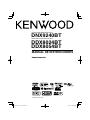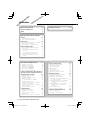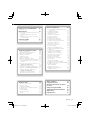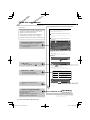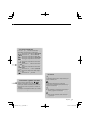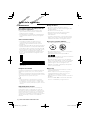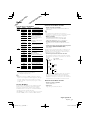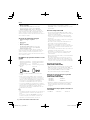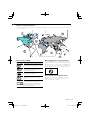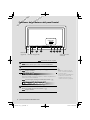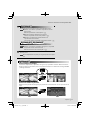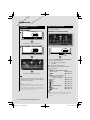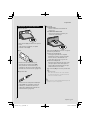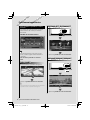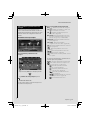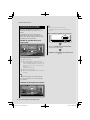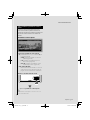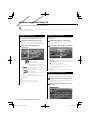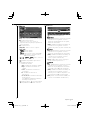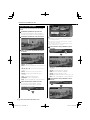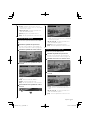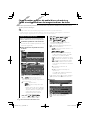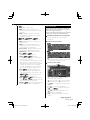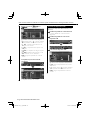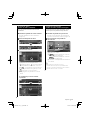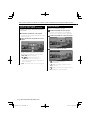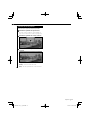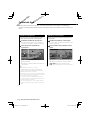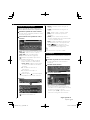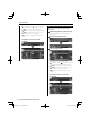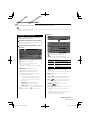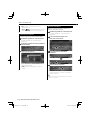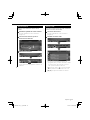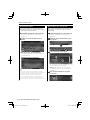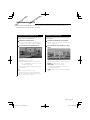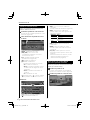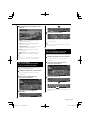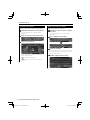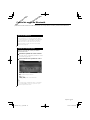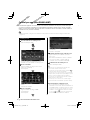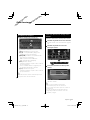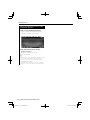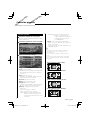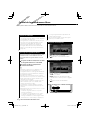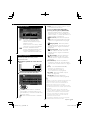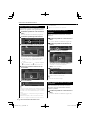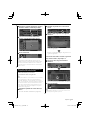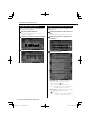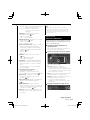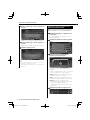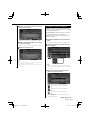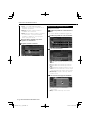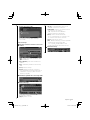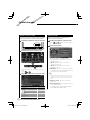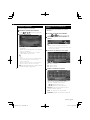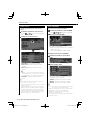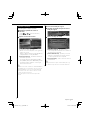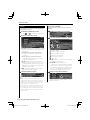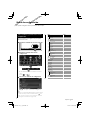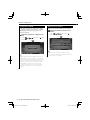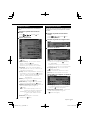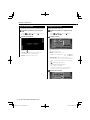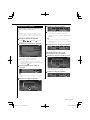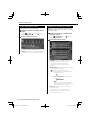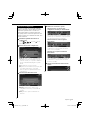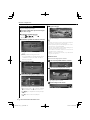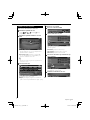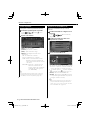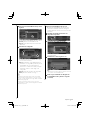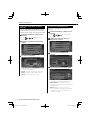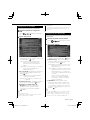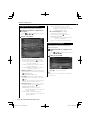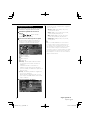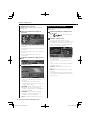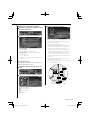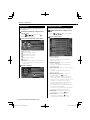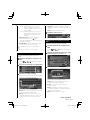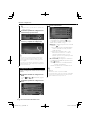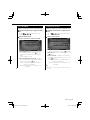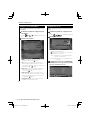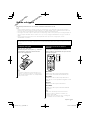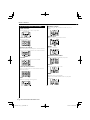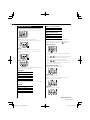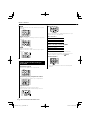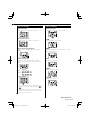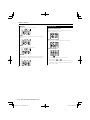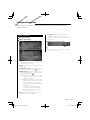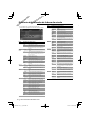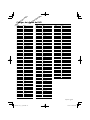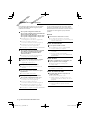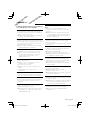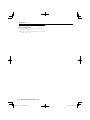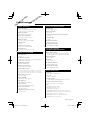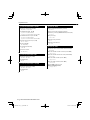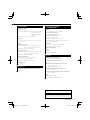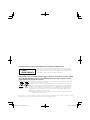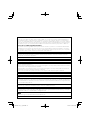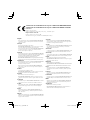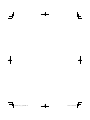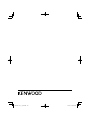SISTEMA DE NAVEGACIÓN GPS
DNX9240BT
MONITOR CON RECEPTOR DVD
DDX8024BT
DDX8054BT
MANUAL DE INSTRUCCIONES
© B64-4387-10/01 (EW)

2 DNX9240BT/DDX8024BT/DDX8054BT
Contenidos
Funciones de los botones del panel
frontal 10
Función Imagen en Imagen 11
Función de cambio de pantalla 11
Preparación 12
Cómo visualizar la pantalla de navegación 12
Cómo seleccionar la fuente 12
Cómo definir un soporte/dispositivo 13
Funcionamiento básico 14
Cómo visualizar la pantalla de control
de fuente 14
Cómo visualizar la pantalla del menú
principal 15
Funcionamiento de la pantalla de
reproducción de fuentes visuales 16
Cómo visualizar la pantalla de control
rápido 17
Visualización de DVD/Vídeo CD 18
Pantalla de reproducción 18
Pantalla de control rápido 18
Pantalla de control de fuente 18
Menú de disco DVD-VÍDEO 20
Control de menú DVD-VR 21
Control de zoom de Vídeo CD 21
Cómo escuchar archivos de audio/discos
de música y Cómo visualizar archivos de
imagen/archivos de vídeo 22
Pantalla de control de fuente 22
Selección de lista 23
Selección de dispositivo USB 24
Búsqueda de enlace
(Archivo de audio en USB/SD) 25
Pantalla de reproducción
(archivo de vídeo, archivo de imagen) 25
Pantalla de control rápido
(archivo de vídeo, archivo de imagen) 26
Control de imagen 26
Control de menú de película 27
Control del iPod 28
Pantalla de reproducción 28
Pantalla de control rápido 28
Pantalla de control de fuente 29
Lista del iPod 29
Búsqueda de enlace (archivo de música) 30
Cómo escuchar la radio 31
Pantalla de control de fuente 31
Selección de preajustes 32
Memoria automática 32
Memoria manual 33
Texto de radio 33
Información de tráfico 34
Búsqueda por tipo de programa 34
Visualización de TV 35
Función durante la pantalla de TV 35
Pantalla de control rápido 35
Pantalla de control de fuente 36
Menú de TV (sólo con KTC-D500E (accesorio
opcional) conectado) 36
Memoria automática (sólo con KTC-V300E
o KTC-V301E (accesorio opcional)
conectado) 37
Memoria manual (sólo con KTC-V300E o
KTC-V301E (accesorio opcional)
conectado) 37
Selección de preajustes 38
Ajuste del nombre de emisora 38
Control de audio de Bluetooth 39
Antes de la utilización 39
Pantalla de control de fuente 39
Cómo leer este manual 4
Antes de la utilización 6
Notas 7
Configuración inicial 87

Español 3
Control de la unidad manos libres 44
Antes de la utilización 44
Descarga de la agenda telefónica 44
Recepción de una llamada 44
Durante una llamada 44
Llamada en espera 45
Realizar una llamada 45
Marcar con la agenda telefónica 46
Llamar introduciendo el número telefónico 46
Hacer una llamada usando los registros de
llamadas 46
Marcar por medio de reconocimiento de voz
(DDX8024BT/DDX8054BT) 47
Control de los servicios por tono 48
Configuración del teléfono manos libres 48
Registro de voz (DDX8024BT/DDX8054BT) 49
Registro de voz para la palabra clave
(DDX8024BT/DDX8054BT) 50
Preestablecer el número telefónico 51
SMS (Servicio de mensajes cortos) 52
Control de audio 54
Menú de control de audio 54
Control de audio 54
Control del ecualizador 55
Configuración del ecualizador de gráficos 55
Control de zona 56
Control SRS WOW 56
Control de surround 57
Posición 58
Menú de configuración 59
Cómo visualizar la pantalla del menú de
configuración 59
Configuración de DivX 60
Información de software 60
Interfaz de usuarios 61
Configuración de idioma 61
Ajuste del panel táctil 62
Configuración del reloj 62
Configuración de seguridad 63
Control del ángulo del monitor 64
Configuración del interruptor externo 64
Memoria de configuración 65
Introducción de fondo 66
Combinar el color del panel 67
Control de pantalla 68
Registro de la unidad Bluetooth 68
Registro del código PIN de la unidad
Bluetooth 70
Conexión de la unidad Bluetooth 70
Configuración de entrada AV 71
Configuración de la interfaz AV 71
Configuración de la navegación 72
Control de derivación DSP 72
Configuración del altavoz 73
Ajuste de tipo de coche (DTA) 74
Nivel del canal 76
Configuración de DVD 76
Configuración del idioma del DVD 77
Configuración del control parental del DVD 77
Configuración de disco 78
Ajuste de USB/SD 79
Configuración de iPod 79
Configuración del sintonizador 80
Configuración de T V 80
Control por voz (sólo DNX9240BT) 40
Control por voz 40
Otras funciones 41
Cómo utilizar la pantalla de introducción de
caracteres 41
Control de alimentación del dispositivo
externo 41
Silenciar el volumen de audio al recibir una
llamada telefónica 42
Control de pantalla 43
Control de pantalla 43
Mando a distancia 81
Configuración inicial 87
Elementos del indicador de la barra
de estado 88
Códigos de idioma de DVD 89
¿Ayuda?
Resolución de problemas 90
¿Ayuda? Error 91
Especificaciones 93

Pantalla de control de fuente
Cambia a la pantalla de control de fuente para
utilizar las diferentes funciones.
Visualizar la pantalla de control de fuente1
Consulte <Cómo visualizar la pantalla de control
de fuente>.
Funcionamiento de la pantalla de control 2
de fuente
1
1
1
[FM] Cambia a la banda FM1/2/3.
[AM] Cambia a la banda AM.
[4], [¢] Sintoniza una emisora.
Use [SEEK] para cambiar la frecuencia.
Multifunción
[MONO]
FMFM
Permite seleccionar la
recepción monoaural.
[SEEK] Activa el modo de Búsqueda.
El modo cambia en el orden siguiente cada
vez que toca el botón.
Visualización Ajuste
"AUTO1" Sintoniza automáticamente una emisora
con buena recepción.
"AUTO2" Sintoniza las emisoras en la memoria una
después de la otra.
"MANU" Cambia a la frecuencia siguiente
manualmente.
2
seg
.
Siga tocando hasta que aparezca el número de
memoria.
Página siguiente 3
4 DNX9240BT/DDX8024BT/DDX8054BT
Cómo leer este manual
Este manual utiliza ilustraciones para explicar sus
operaciones.
Las visualizaciones y paneles mostrados en este
manual son ejemplos utilizados para ofrecer
explicaciones de las operaciones.
Por este motivo, pueden ser diferentes de las
visualizaciones o paneles reales, o algunos
patrones de visualización podrían ser diferentes.
El ejemplo de operación anterior con la marca
difiere de la operación real.
P
P
P
Pu
lsado
co
r
to
Pul
Pul
Pul
Pu
P
sar
sar
el
e
bo
bo
tón
tón
,i
, i
,
ndi
d
cad
cad
op
o p
p
p
or
or
.
.
C
C
Ca
Ca
mbios en la
pa
ntalla
C
Con
ca
d
a operación,
l
a panta
ll
a
cam
cam
cam
cam
c
bia
bia
en
en
el
el
or
or
den
den
mo
mo
str
str
ado
ado
aq
aq
q
q
uí.
uí.
C
C
Co
ntinuar en
l
a siguiente pá
gi
na
La
in
st
r
ucc
i
ó
n
co
n
t
in
úa
e
n l
a
si
g
uiente pá
g
ina
.
A
se
g
úrese de pasar la pá
g
ina par
a
o
obt
o
e
n
e
r
e
l r
esto
de
l
a
in
st
r
ucc
i
ó
n
.
S
Se
l
ección
d
e un e
l
emento
d
e panta
lla
S
e
l
eccionar un e
l
emento
d
e
l
a
p
anta
ll
a.
S
e
l
eccionar e
l
e
l
emento
p
u
l
san
d
o e
l
bot
b
ón
d
e
l
a
p
anta
ll
a.
∞
∞
∞
: Continúa en
l
a siguiente
l
ínea
.
¶
¶
¶
¶
:
Aca
b
a
aqu
q
í
.

Español 5
P
P
Pu
lse durante 2 se
g
undos como míni
mo
o
o
o
Pulse el bot
ón,
indicado co
mo
g
2
se
g
.
,
durante 2 se
g
undos como mínimo.
Indica que se debe mantener pulsado el bot
ón
hasta que se inicie la operación o cambie la
p
antalla
.
El e
j
emplo de la izquierda indica que se debe
pul
pul
pul
pu
p
p
sar
du
ran
te
2 s
egu
g
g
ndo
s c
omo
mí
nim
o.
O
O
Ot
r
as
m
a
r
cas
Se
d
escri
b
en precauciones importantes para
evi
tar acci
d
entes
,
etc.
Se
d
escri
b
en instrucciones especia
l
es,
exp
l
icaciones sup
l
ementarias,
l
imitaciones
y
pág
inas de referencia
.
E
n este e
l
emento se muestran precaucion
es
gen
erales
y
páginas de re
f
erencia
.
S
Se
in
d
i
ca
el
v
alo
r ini
c
i
al
de
cada
u
n
a
de
las
c
con
c
c
f
i
g
uraciones
.
I
I
Ic
ono
de
f
uncionamiento
Los icono
s q
ue
rep
resentan las funcione
s
dis
pon
ibles se muestran a continuación.
: Función de re
pro
ducción DVD-VÍDEO
.
: Función de re
pro
ducción DVD-
VR.
: Función de re
pro
ducción Vídeo CD.
CD
CD
C
D
: Función de re
pro
ducción CD (CD-DA)
.
e
o Fi
o Fi
F
Fi
l
e
l
e
e
e
le
le
: Función de r
epr
oducción de archivo
de
aud
i
o.
MPEG
MPEG
P
PEG
EG
: Función de r
epr
oducción de archivo
MPE
G.
Div
X®
Div
X
DD
Div
Div
D
i
vX
: Función de r
epr
oducción de archivo
JPE
G
JPE
G
J
J
PP
J
P
: Función de r
epr
oducción de archivo
J
PE
G.
Disc
Dis
D
Dis
isc
cc
c
sc
: Función de so
por
te disco (DVD, CD)
.
B/SD
B/SD
B/
B/S
/S
SD
: Función de dispositivo USB o tarjeta
SD.
FM
FM
FM
FM
FM
F
FM
FM
: Función de re
cep
p
ción FM.

6 DNX9240BT/DDX8024BT/DDX8054BT
Antes de la utilización
2ADVERTENCIA
Para evitar lesiones o incendios, tome las
precauciones siguientes:
• Para evitar un cortocircuito, nunca coloque ni deje
objetos metálicos (como monedas o herramientas
metálicas) dentro de la unidad.
• No mire fijamente el visualizador de la unidad mientras
está conduciendo durante un periodo prolongado de
tiempo.
Cómo reiniciar la unidad
• Si la unidad o la unidad conectada no funciona
correctamente, pulse el botón Reset. La unidad
restablece los ajustes de fábrica cuando se pulse el
botón Reset.
• Extraiga el dispositivo USB antes de pulsar al botón Reset.
Si pulsa el botón Reset con el dispositivo USB instalado
puede dañar los datos contenidos en el dispositivo USB.
Para consultar cómo extraer el dispositivo USB, consulte
<Cómo definir un soporte/dispositivo> (página 13).
• Cuando se activa la unidad después de pulsar el botón
Reset, se muestra la pantalla de configuración inicial.
(página 87)
Botón Reset
Limpieza de la unidad
Si la placa de recubrimiento de la unidad está manchada,
límpiela con un paño suave y seco, como un paño de
silicio.
Si la placa de recubrimiento está muy manchada, límpiela
con un paño humedecido con detergente neutro, y vuelva
a limpiar la placa con un paño suave y seco.
¤
• Si aplica un limpiador en spray directamente a la unidad,
podría dañar sus componentes mecánicos. Si limpia la placa
de recubrimiento con un paño agresivo o con líquido volátil,
como disolvente o alcohol, podría rayar la superficie o borrar los
caracteres.
Empañamiento de la lente
Al activar la calefacción del coche con un tiempo frío,
puede aparecer vapor o condensación en la lente del
reproductor de disco de la unidad. Esta condensación en
la lente puede hacer que los discos no se reproduzcan. En
tal caso, retire el disco y espere hasta que se evapore la
condensación. Si la unidad no opera de la manera normal
después de un tiempo, consulte con su distribuidor
Kenwood.
Manejo de discos
• No toque la superficie de grabación del disco.
• No pegue cinta, etc. en el disco, ni utilice ningún disco
con cinta adherida.
• No utilice accesorios de tipo disco.
• Limpie desde el centro del disco hacia el exterior.
• Al extraer los discos de esta unidad, hágalo
horizontalmente.
• Si el orificio central del disco o el borde exterior tienen
rebabas, utilice el disco únicamente después de haber
eliminado dichas rebabas con bolígrafo de bola, etc.
Discos que no pueden utilizarse
• No pueden utilizarse discos que no sean redondos.
• No pueden utilizarse discos con colores en la superficie
de grabación ni discos sucios.
• Esta unidad únicamente puede reproducir CD con
.
Es posible que esta unidad no reproduzca correctamente
los discos que no tengan la marca.
• No puede reproducir un disco que no esté finalizado.
(Para el proceso de finalización, consulte su programa de
escritura y el manual de instrucciones de su grabador).
• Si intenta cargar un disco de 3 pulgadas con su
adaptador en la unidad, el adaptador podría separarse
del disco y averiar la unidad.
Otras notas
• Si tiene problemas durante la instalación, consulte con
su distribuidor Kenwood.
• Cuando compre accesorios opcionales, pregunte a
su distribuidor Kenwood si dichos accesorios son
compatibles con su modelo en su región.
• Pueden mostrarse los caracteres que estén conformes a
ISO 8859-1.
• Las funciones RDS o RBDS no funcionarán allí donde el
servicio no esté admitido por ninguna emisora.

Español 7
Notas
Lista de discos reproducibles
Tipos de
disco
Estándar Soporte Observación
DVD DVD de vídeo
‡
DVD de audio ×
DVD-VR
‡
No compatible con CPRM.
DVD-R
‡
Reproducción de MP3/WMA/
AAC/WAV/JPEG/MPEG/DivX
Multi-border/Multisession/
(La reproducción depende del
sistema de autor)
Compatible con discos de 8 cm
(3 pulgadas)
DVD-RW
‡
DVD+R
‡
DVD+RW
‡
DVD-R DL
(Doble capa)
‡
Solamente formato de vídeo
DVD+R DL
Doble capa)
‡
DVD-RAM ×
CD CD de música
‡
Discos CD-TEXT/8 cm (3
pulgadas) admitidos.
CD-ROM
‡
Reproducción MP3/WMA/AAC/
WAV/JPEG/DivX
Multisesión admitida.
Escritura por paquetes admitida.
CD-R
‡
CD-RW
‡
DTS-CD
‡
CD de vídeo (VCD)
‡
CD de súper vídeo ×
CD de fotos ×
CD-EXTRA
%
Sólo pueden reproducirse la
sesión de música del CD.
HDCD
%
Calidad de sonido de CD de
música normal
CCCD ×
Otros DualDisc ×
CD de súper audio
%
Sólo puede reproducirse la
capa de CD.
‡: Es posible la reproducción.
%: La posible la reproducción parcialmente.
×: Es imposible la reproducción.
⁄
• Al adquirir contenidos con DRM, compruebe el código de
registro en el <Configuración de DivX> (página 60). El código
de registro cambia cada vez que un archivo con el código
de registro mostrado se reproduce para protegerlo contra su
posible copia.
Uso del "DualDisc"
Al reproducir un "DualDisc" en esta unidad, la superficie
del disco que no se reproduce podría sufrir arañazos
al insertar o extraer el disco. Puesto que la superficie
del CD de música no cumple con el estándar de CD, la
reproducción puede resultar imposible.
(Un "DualDisc" es un disco con una superficie con señales
estándar de DVD y otra con señales de CD de música.)
Acerca de los archivos de audio
• Archivo de audio reproducible
AAC-LC (.m4a), MP3 (.mp3), WMA (.wma), MIC lineal
(WAV) (.wav)
⁄
• Si se graba música de CD normal y otros sistemas de
reproducción en el mismo disco, sólo se reproducirá el sistema
de reproducción grabado en la primera configuración.
• Medios aceptables
CD-R/RW/ROM, DVD±R/RW, dispositivo USB
de almacenamiento masivo, tarjeta SD/SDHC
(DDX8024BT/DDX8054BT), iPod con KCA-iP301V
• Formato de archivo de disco reproducible
ISO 9660 nivel 1/2, Joliet, Romeo, Nombre de archivo
largo.
• Sistema de archivos de dispositivo USB o tarjeta SD
reproducibles (DDX8024BT/DDX8054BT)
FAT16, FAT32
A pesar de que los archivos de audio se compilan con los
estándares especificados anteriormente, es posible que
la reproducción no esté disponible en función del tipo o
condición del soporte o dispositivo.
• Orden de reproducción del archivo de audio
En el ejemplo de árbol de archivos/carpetas mostrado
anteriormente, los archivos se reproducen en orden de
a .
CD
v
()
<: Folder
v: Audio
v
v
v
v.
v
Carpeta
Archivo de audio
Puede consultar un manual en línea sobre los archivos
de audio en el sitio www.kenwood.com/audiofile/.
En este manual en línea, se proporciona información
detallada y notas que no se incluyen en este manual. Le
recomendamos que lea también el manual en línea.
Acerca de los archivos de vídeo
• Archivos de vídeo aceptables
MPEG1, MPEG2, DivX
• Extensiones
mpg, mpeg, m1v, m2v, divx, div, avi
Página siguiente 3

8 DNX9240BT/DDX8024BT/DDX8054BT
Notas
• Medios aceptables
CD-R/RW/ROM, DVD±R/RW, dispositivo USB
de almacenamiento masivo, tarjeta SD/SDHC
(DDX8024BT/DDX8054BT), iPod con KCA-iP301V
Los discos aceptables, formatos de disco, sistema de
archivos del dispositivo USB o la tarjeta SD, nombres de
archivo y carpeta, y el orden de reproducción son los
mismos que para los archivos de audio. Consulte <Acerca
de los archivos de audio>.
Acerca de los archivos de imagen
• Archivos de imagen aceptables
JPEG
• Extensiones
jpg, jpeg
• Medios aceptables
CD-R/RW/ROM, DVD±R/RW, dispositivo USB
de almacenamiento masivo, tarjeta SD/SDHC
(DDX8024BT/DDX8054BT)
Los discos aceptables, formatos de disco, sistema de
archivos del dispositivo USB o la tarjeta SD, nombres de
archivo y carpeta, y el orden de reproducción son los
mismos que para los archivos de audio. Consulte <Acerca
de los archivos de audio>.
iPod/iPhone que pueden conectarse a esta
unidad
Made for
• iPod nano (1st generation) • iPod nano (2nd generation)
• iPod nano (3rd generation) • iPod nano (4th generation)
• iPod with video • iPod classic
• iPod touch (1st generation) • iPod touch (2nd generation)
Works with
• iPhone • iPhone 3G
• Actualice el software iPod/iPhone a la versión más
reciente.
• Puede controlar un iPod/iPhone desde esta unidad
conectando un iPod/iPhone (producto comercial) con
un conector Dock utilizando un accesorio opcional: el
cable de conexión iPod (KCA-iP301V). La palabra "iPod"
que aparece en esta unidad indica el iPod/iPhone
conectado con el KCA-iP301V (accesorio opcional).
• Si conecta su iPod/iPhone a la unidad con un cable de
conexión iPod opcional (KCA-iP301V), puede suministrar
alimentación a su iPod/iPhone y cargarlo mientas
escucha música. No obstante, la alimentación de esta
unidad debe estar activada.
⁄
• Si empieza la reproducción después de conectar el iPod,
se reproducirá primero la música reproducida por el
iPod.
En este caso, se muestra "RESUMING" sin mostrar un
nombre de carpeta, etc. Al cambiar el elemento de
exploración se mostrará un título correcto, etc.
• Al conectar el iPod en esta unidad, se visualiza
"KENWOOD" o "✓" en el iPod para indicar que no puede
operar el iPod.
Acerca del dispositivo USB
• En este manual, la palabra "Dispositivo USB" se utiliza
para las memorias flash y los reproductores de audio que
cuentan con terminales USB.
• Cuando se conecta el dispositivo USB a esta unidad,
se puede cargar siempre y cuando esta unidad tenga
alimentación.
• Instale el dispositivo USB en un lugar que no obstaculice
la conducción de su vehículo.
• No puede conectar un dispositivo USB mediante un
núcleo USB o un lector de tarjetas múltiple.
• Haga copias de seguridad de los archivos de audio
utilizados con esta unidad. Los archivos pueden borrarse
en función de las condiciones de funcionamiento del
dispositivo USB.
No nos hacemos responsables de daños provocados por
la pérdida de los datos almacenados.
• Esta unidad no se suministra con un dispositivo USB.
Tiene que comprar un dispositivo USB disponible
comercialmente.
• Para conectar el dispositivo USB, se recomienda utilizar el
CA-U1EX (opcional).
No podemos garantizar una reproducción correcta si
se utiliza otro cable distinto al cable compatible con el
dispositivo USB. Si conecta un cable cuya longitud total
es superior a 5 m, la reproducción podría verse afectada.
Acerca de la tarjeta SD
(DDX8024BT/ DDX8054BT)
• Esta unidad puede reproducir tarjetas de memoria SD/
SDHC que cumplan con los estándares SD o SDHC.
• Es necesario utilizar un adaptador especial para usar una
tarjeta miniSD, miniSDHC, microSD o microSDHC.
• No pueden utilizarse tarjetas multimedia (MMC).
Unidades de navegación que se pueden
conectar a esta unidad
(DDX8024BT/ DDX8054BT)
• KNA-G520* • KNA-G420*
• KNA-G421*
• KNA-DV3200 • KNA-DV2200
* Actualice el software de navegación a la última versión.
Para el procedimiento de actualización del software,
consulte el manual de instrucciones de la unidad de
navegación.
Sintonizadores TV que puede conectarse a
esta unidad
• KTC-D500E • KTC-V300E • KTC-V301E

Español 9
Códigos de región del mundo
Como se muestra en el mapa siguiente, a los reproductores-DVD se les da un código de región según el país o área en el
que se comercializan.
Marcas obligatorias de funcionamiento
Con este DVD, algunas funciones de la unidad, como la
de reproducción, podría estar limitada dependiendo de la
ubicación en la que se esté reproduciendo el DVD. En este
caso, las siguientes marcas aparecerán en la pantalla. Para
obtener más información, consulte el manual del disco.
Marca de prohibición
Discos con un periodo limitado de uso
No deje discos con un periodo limitado de uso en esta
unidad. Si carga un disco caducado, puede que no sea
capaz de extraerlo de la unidad.
1
2
4
1
5
4
5
2
1
2
6
3
Marcas de discos DVD
Símbolo Descripción
ALL
Indica un número de región. Los discos con esta marca
pueden reproducirse con cualquier reproductor-DVD.
8
Indica el número de idiomas grabados. Pueden
grabarse hasta 8 idiomas en una película. Puede
seleccionar el idioma que desee.
32
Indica el número de idiomas para subtítulos grabados.
Pueden grabarse hasta 32 idiomas.
9
Si un disco DVD contiene escenas rodadas desde
diferentes ángulos, puede seleccionar su ángulo
favorito.
16:9 LB
Indica el tipo de pantalla para la imagen. La marca
de la izquierda indica que una imagen de tipo ancho
(16:9) se visualizará en una pantalla estándar de
TV (4:3) con una banda negra en la parte superior e
inferior de la pantalla (letter box).

10 DNX9240BT/DDX8024BT/DDX8054BT
Funciones de los botones del panel frontal
ATT NAV SRC TEL VOLUME AUD
A EB
C
D
F
G
TOP
Para DDX8024BT/
DDX8054BT
A
Atenuación del volumen Activado/Desactivado.
1 seg. Cambia la fuente que es salida al terminal AV OUTPUT.
B
Ajuste del volumen.
C
Muestra la pantalla del ecualizador gráfico.*
1
T
1 seg. Apaga la pantalla.*
2
D
DNX9240BTDNX9240BT
Muestra la pantalla de navegación.
Cuando la pantalla de navegación aparece, cambia a la pantalla de la
fuente seleccionada actualmente.
1 seg. Función Imagen en Imagen activada/desactivada. !
DDX8024BT/ DDX8054BTDDX8024BT/ DDX8054BT
Muestra la pantalla del menú principal. %
E
Enciende la unidad.
Muestra la pantalla de selección de fuente. @
1 seg. Apaga la unidad.
Indicador SI (página 63)
Sensor del mando
a distancia
Botón Reset
(página 6)
1 seg.: Pulsar durante más de 1 segundo
⁄
*
1
En algunas condiciones, puede
que no se muestre la pantalla del
ecualizador gráfico.
*
2
La función del botón [AUD] puede
modificarse por la función de
visualización trasera. Consulte
<Interfaz de usuarios> (página 61).

Español 11
Funciones de los botones del panel frontal
F
DNX9240BTDNX9240BT
La pantalla del control de manos libres Activado/Desactivado.
1 seg. 7 Mientras se visualiza la pantalla de reproducción de una
fuente visual
Muestra la pantalla de control rápido. &
7 Mientras visualiza la pantalla de navegación
Muestra la pantalla de control de pantalla. e
7 Mientras se visualiza otra pantalla distinta a las
especificadas anteriormente
Función de cambio de pantalla activada/desactivada. !
DDX8024BT/ DDX8054BTDDX8024BT/ DDX8054BT
La pantalla del control de manos libres Activado/Desactivado.
1 seg. 7 Mientras se visualiza la pantalla de navegación o la pantalla
de reproducción de una fuente visual
Muestra los botones de control rápido. &
G
Abre el panel y expulsa el disco.
Cierra el panel.
1 seg. Abre completamente el panel para cargar/expulsar una tarjeta
SD.
DNX9240BTDNX9240BT
Función Imagen en Imagen
Se muestran dos pantallas, la pantalla de navegación y la pantalla de la fuente. Cuando la función
Imagen en Imagen está activada, al tocar la pantalla de la fuente se cambia entre la imagen R-CAM
y la imagen de fuente.
1 seg.
NAV
Función de cambio de pantalla
Cambio entre la pantalla de navegación y la pantalla de control de fuente con una operación de un
toque.

12 DNX9240BT/DDX8024BT/DDX8054BT
Preparación
Cómo seleccionar la fuente
Las fuentes pueden seleccionarse en la pantalla
de selección de fuente.
Pantalla de selección de fuente
SRC
Aparece la pantalla de selección de fuente.
Toque el icono de la fuente.
Use
o para pasar la página.
Para obtener información sobre el
funcionamiento de cada fuente, consulte las
páginas siguientes.
Disco DVD-VÍDEO/ DVD-VR/
Vídeo CD \ Página 18
CD \ Página 22
Disco de archivos audio/
archivos de vídeo/
archivos de imagen \ Página 22
iPod \ Página 28
USB \ Página 22
SD \ Página 22
SINTONIZADOR \ Página 31
TV \ Página 35
Bluetooth \ Página 39
⁄
• Para soportes de disco, iPod, USB y SD, la entrada se
cambia a la fuente cuando se define el soporte o el
dispositivo.
Cómo visualizar la pantalla de
navegación
DNX9240BTDNX9240BT
NAV
La pantalla de navegación aparece.
DDX8024BT/ DDX8054BTDDX8024BT/ DDX8054BT
TOP
La pantalla de navegación aparece.
• Para obtener más información sobre cómo ajustar y
usar la función de navegación, consulte el manual de
instrucciones de navegación.
⁄
• Para DDX8024BT/DDX8054BT, es necesario conectar un
sistema de navegación opcional. Consulte < Unidades
de navegación que se pueden conectar a esta unidad>
(página 8) para obtener información sobre las unidades
de navegación de pueden conectarse.

Español 13
Preparación
Cómo definir un soporte/dispositivo
7 Soporte de disco
0
Pulse el botón [0] para abrir/cerrar el panel
frontal.
Si hay un disco introducido, se expulsa
pulsando el botón [0].
7 iPod
Para desconectar el iPod, detenga la
reproducción tocando el botón [38]
en la pantalla de control de fuente y, a
continuación, desconecte el iPod. Consulte
<Pantalla de control de fuente> (página 29).
7 Dispositivo USB
Para desconectar el dispositivo USB, toque
el botón [0] en la pantalla de control de
la fuente y, a continuación, desconecte
el dispositivo USB. Consulte <Pantalla de
control de fuente> (página 22).
7 Tarjeta SD
Para DNX9240BT:
Para la actualización del software de
navegación
Para DDX8024BT/DDX8054BT:
Para escuchar archivos de audio y ver
archivos de vídeo/imagen
Pulse el botón [0] durante más de 1 segundo
para abrir el panel frontal.
Introducción de la tarjeta SD
Sostenga la tarjeta SD con la etiqueta
mirando hacia arriba y la parte ranurada
hacia la derecha, e introdúzcala en la
ranura hasta que encaje y oiga un clic.
Extracción de la tarjeta SD
Apriete la tarjeta SD hasta que oiga un clic
y después quite el dedo de la tarjeta. La
tarjeta saldrá automáticamente para que
pueda extraerla con los dedos.
Pulse el botón [0] para cerrar el panel frontal.
⁄
Para DNX9240BT:•
Para obtener información sobre cómo actualizar
el sistema de navegación, consulte el manual de
instrucciones de dicho sistema.
⁄
• La reproducción se inicia automáticamente después de
configurar el soporte o el dispositivo.

14 DNX9240BT/DDX8024BT/DDX8054BT
Funcionamiento básico
Cómo visualizar la pantalla de control
de fuente
En la pantalla de control de fuente, encontrará
todos los botones de control para la fuente
seleccionada.
Pantalla de control de fuente
• Para obtener información sobre cómo usar cada
botón, consulte las páginas de funcionamiento de
cada fuente.
Cómo mostrar la pantalla de control de
fuente
DNX9240BTDNX9240BT
Mientras visualiza la pantalla de navegación
Aparece la pantalla de selección de fuente.
⁄
• Si toca la misma zona de la pantalla de control de fuente,
la pantalla volverá a la pantalla de navegación.
DDX8024BT/ DDX8054BTDDX8024BT/ DDX8054BT
TOP
Aparece la pantalla de selección de fuente.
DNX9240BT/ DDX8024BT/ DDX8054BTDNX9240BT/ DDX8024BT/ DDX8054BT
Mientras visualiza la pantalla de control rápido
TEL
1 seg.
Aparece la pantalla de selección de fuente.

Español 15
Funcionamiento básico
Cómo visualizar la pantalla del menú
principal
La pantalla del menú principal proporciona
acceso a todas las funciones. Puede acceder a la
pantalla de funcionamiento de la fuente así como
a distintos menús de configuración desde esta
pantalla.
Pantalla del menú principal
Cómo visualizar la pantalla del menú
principal
Toque el botón [MENU] en cualquier pantalla.
La pantalla del menú principal aparece.
• Para DDX8024BT/DDX8054BT
Si pulse el botón [TOP] en el panel frontal, aparecerá
la pantalla del menú principal.
Botones de la pantalla del menú principal
[NAV
V
] Cambia a la pantalla de navegación.
[SRC
] Cambia a la pantalla de control de la
fuente de la fuente seleccionada.
[TEL
] Cambia a la pantalla principal de
manos libres. (página 45)
[NAV SETUP] Muestra la pantalla de ajuste de
navegación. (Manual de instrucciones de la
parte de navegación) (sólo DNX9240BT)
[SRC SETUP] Muestra la pantalla del menú de
ajuste. (página 59)
[TEL SETUP] Muestra la pantalla de
configuración de manos libres. (página 48)
[
] Muestra la pantalla del menú de control de
audio. (página 54)
[
] Muestra la pantalla de selección de
fuente.
[
] Muestra la pantalla de control del
interruptor externo. (página 41)
[
] Cambia la máscara de la pantalla cada vez
que se pulsa.
Los botones especificados a continuación son
comunes para varias pantallas.
[MENU] Muestra la pantalla del menú principal.
[
] Abre la barra de funciones. Aparecen los
botones mostrados a continuación.
[
] Muestra la pantalla de la fuente
seleccionada actualmente.
[
] Muestra la pantalla del menú de
control de audio. (página 54)
[
] Muestra la pantalla del menú de
ajuste. (página 59)
[
] Muestra la pantalla de control del
interruptor externo. (página 41)
[
] Cierra la barra de funciones.

16 DNX9240BT/DDX8024BT/DDX8054BT
Funcionamiento básico
Funcionamiento de la pantalla de
reproducción de fuentes visuales
Mientras se visualizan fuentes visuales, el
funcionamiento básico es posible si se toca la
pantalla.
La pantalla tiene 4 zonas de funciones. El
funcionamiento de cada zona es diferente en
función de las fuentes. (Algunas zonas no están
disponibles para ciertas fuentes.)
Pantalla de reproducción de una
fuente visual
31
2
4
Funcionamiento básico de cada zona
1 Búsqueda inversa.
2 Muestra la pantalla de control de menú
(fuente DVD-VIDEO, DVD-VR), los botones de
control de imagen (fuentes con archivos de
imagen) o los botones de control de zoom
(vídeo CD).
Cambia la banda de TV.
3 Búsqueda hacia adelante.
4 Muestra/ oculta la pantalla de información de
la fuente.*
• Para obtener información sobre el funcionamiento
de cada zona sensible al tacto, consulte las páginas
de cada fuente.
* Pantalla de información de la fuente
31
2
4
⁄
• La visualización de información se borra
automáticamente después de aproximadamente 5
segundos.
Cómo visualizar la pantalla de reproducción
SRC
Aparece la pantalla de selección de fuente.
Toque el icono de la fuente.
La pantalla de reproducción de la fuente visual
aparece.

Español 17
Funcionamiento básico
Cómo visualizar la pantalla de control
rápido
Los botones de funcionamiento básico de la
fuente seleccionada se pueden mostrar en la
pantalla de reproducción de fuentes visuales para
que pueda controlar la fuente sin cambiar de
pantalla.
Pantalla de control rápido
Botones de la pantalla de control rápido
[∞] Cambia la función si se toca el botón [∞] de
la siguiente manera.
[SCRN] Muestra la pantalla de control de
pantalla (página 43).
[TEL] Cambia a la pantalla principal de
manos libres (página 45).
[EXT SW] Cambia a la pantalla de control
del interruptor externo (página 41).
[4], [¢], [7], [£8]
Botones de control de la fuente. Los botones
varían en función de la fuente. Consulte las
páginas de funcionamiento de cada fuente.
Mientras se visualiza la fuente visual
TEL
1 seg.
Aparece la pantalla de control rápido.
⁄
• La pantalla de control rápido se esconde si se toca la
zona central del monitor.

18 DNX9240BT/DDX8024BT/DDX8054BT
Visualización de DVD/Vídeo CD
Puede reproducir DVD/Vídeo CD usando diversas funciones.
• Ajuste el interruptor del mando a distancia en el modo "DVD" antes de iniciar la reproducción, consulte <Interruptor de modo
de mando a distancia> (página 81).
Pantalla de reproducción
Las funciones básicas están disponibles incluso
cuando aparece la pantalla de reproducción.
Visualizar la pantalla de reproducción.1
Consulte <Funcionamiento de la pantalla de
reproducción de fuentes visuales> (página 16).
Funcionamiento de la pantalla de 2
reproducción
31
2
4
1, 3
DVD-VIDEODVD-VIDEO
Busca un capítulo.
DVD-VRDVD-VR
Busca un capítulo.
Video CDVideo CD
Selecciona una escena (cuando
PBC está activado) o una pista
(cuando PBC está desactivado).
2
DVD-VIDEODVD-VIDEO
Muestra la pantalla del control de
menú 1 (página 20).
DVD-VRDVD-VR
Muestra la pantalla de control de
menú (página 21).
Video CDVideo CD
Muestra la pantalla de control de
zoom (página 21).
4 Muestra/ oculta la pantalla de información
de la fuente.
⁄
La visualización de información se borra •
automáticamente después de aproximadamente 5
segundos.
Pantalla de control rápido
Visualiza los botones de funcionamiento básico
en la pantalla.
Visualizar la pantalla de control rápido1
Consulte <Cómo visualizar la pantalla de control
rápido> (página 17).
Funcionamiento de la pantalla de control rápido2
2
2
2
1
1
1
3
3
3
1, 2 Cambia a la pantalla de reproducción.
3 Muestra la pantalla de control de fuente.
[4], [¢] Busca un capítulo/ escena/ pista.
[7] Detiene la reproducción.
Cuando se toca dos veces, el disco se
reproducirá desde el principio la próxima vez
que lo reproduzca.
[38] Inicia la reproducción o hace una pausa.
Pantalla de control de fuente
Cambia a la pantalla de control de fuente para
utilizar las diferentes funciones de reproducción.
Visualizar la pantalla de control de fuente1
Consulte <Cómo visualizar la pantalla de control
de fuente> (página 14).
Funcionamiento de la pantalla de control 2
de fuente
DVD-VIDEO/DVD-VRDVD-VIDEO/DVD-VR
1
1
1

Español 19
Video CDVideo CD
1
1
1
[38] Inicia la reproducción o hace una pausa.
[7] Detiene la reproducción.
Cuando se toca dos veces, el disco se
reproducirá desde el principio la próxima vez
que lo reproduzca.
[0] Expulsa un disco.
[1], [¡] Avance o retroceso rápidos
[4], [¢]
DVD-VIDEODVD-VIDEO
Busca un capítulo.
DVD-VRDVD-VR
Busca un capítulo.
Video CDVideo CD
Selecciona una escena (cuando PBC
está activado) o una pista (cuando
PBC está desactivado).
[
], [ ]
DVD-VIDEODVD-VIDEO
,
DVD-VRDVD-VR
Avance o retroceso
lentos.
[
] Cambia a la pantalla de reproducción.
1 Pantalla de información
Visualización de título.
"Title" Visualización del número de título
"Chap" Visualización del número de
capítulo
"Scene" Visualización de número de
escena/pista
"3" Visualización del modo de
reproducción
"T"/ "C"/ "R"/ "P" Visualización de tiempo
de reproducción
Use [TIME] para cambiar la visualización
de tiempo de reproducción.
[
] Cuando aparece , se puede desplazar
por la pantalla de texto tocando este icono.
Multifunción
[ ] Cierra la barra multifunción.
DVD-VIDEODVD-VIDEO
[REP] Cambia entre las operaciones de repetir
reproducción en la siguiente secuencia.
Repetición de título, Repetición de capítulo,
Repetición desactivada
[TIME] Cambia la visualización del tiempo de
reproducción en la siguiente secuencia.
Capítulo ("C"), Título ("T"), títulos restantes ("R")
DVD-VRDVD-VR
[REP] Cambia entre las operaciones de repetir
reproducción en la siguiente secuencia.
Repetición de título, Repetición desactivada
[TIME] Cambia la visualización del tiempo de
reproducción en la siguiente secuencia.
Título ("T"), títulos restantes ("R")
[PLST] Cambia entre el modo original y el
modo de lista de reproducción.
Video CDVideo CD
[REP] Cambia entre las operaciones de repetir
reproducción en la siguiente secuencia.
Repetición de pista, Repetición desactivada
(disponible cuando PBC está desactivado)
[TIME] Cambia la visualización del tiempo de
reproducción en la siguiente secuencia.
Pista ("P"), discos restantes ("R") (efectivo sólo
cuando la función PBC está desactivada)
[PBC] Activa o desactiva la función PBC, (sólo
cuando se está utilizando un VCD Ver 2.0)

20 DNX9240BT/DDX8024BT/DDX8054BT
Visualización de DVD/Vídeo CD
Menú de disco DVD-VÍDEO
Selecciona una opción del menú de disco DVD-
VÍDEO.
Visualizar la pantalla de reproducción.1
Consulte <Funcionamiento de la pantalla de
reproducción de fuentes visuales> (página 16).
Visualizar la pantalla de control de menú 12
Funcionamiento de la pantalla de control 3
de menú 1
[Menu] Abre el menú.
[Next] Muestra la pantalla de control de menú
2.
[2], [3], [5], [∞] Selecciona una opción del
menú.
[Enter] Introduce su selección de menú.
[Return] Regresa a la pantalla del menú
anterior.
[Top] Visualiza el menú principal.
[Highlight] Control de iluminación.
[Exit] Sale de la pantalla de control de menú 1.
Funcionamiento del control de resalte4
El control de resalte le permite controlar
el menú DVD tocando el botón de menú
directamente en la pantalla.
⁄
• La pantalla de control rápido se visualiza si se toca la
zona central del monitor.
• Para cancelar el control de resalte, pulse el botón [TEL]
durante más de 1 segundo.
• El control de resalte se borra automáticamente después
de aproximadamente 10 segundos.
Funcionamiento de la pantalla de control 5
de menú 2
[Previous] Muestra la pantalla de control de
menú 1.
[Angle] Activa el ángulo de imagen.
[SUB] Activa el idioma de subtítulos.
[Audio] Activa el idioma de audio.
[Zoom] Visualiza la pantalla de control de zoom.
[Exit] Sale de la pantalla de control de menú 2.
Funcionamiento de la pantalla de control 6
de zoom

Español 21
[Zoom] Cambia la relación de zoom en 4
niveles (2 veces, 3 veces, 4 veces, o desactivar)
cada vez que se pulsa.
[2], [3], [5], [∞] Desplaza la pantalla en la
dirección indicada al pulsar.
[Return] Regresa a la pantalla anterior.
[Exit] Sale de la pantalla de control de zoom.
Control de menú DVD-VR
Selecciona una opción del menú de disco DVD-
VR.
Visualizar la pantalla de reproducción.1
Consulte <Funcionamiento de la pantalla de
reproducción de fuentes visuales> (página 16).
Visualizar la pantalla de control de menú2
Funcionamiento de la pantalla de control 3
de menú
[Zoom] Visualiza la pantalla de control de
zoom.
[SUB] Activa el idioma de subtítulos.
[Audio] Activa el idioma de audio.
[Exit] Sale de la pantalla de control de menú.
Funcionamiento de la pantalla de control 4
de zoom
[Zoom] Cambia la relación de zoom en 4
niveles (2 veces, 3 veces, 4 veces, o desactivar)
cada vez que se pulsa.
[2], [3], [5], [∞] Desplaza la pantalla en la
dirección indicada al pulsar.
[Return] Regresa a la pantalla anterior.
[Exit] Sale de la pantalla de control de zoom.
Control de zoom de Vídeo CD
Muestra una pantalla VCD ampliada.
Visualizar la pantalla de reproducción.1
Consulte <Funcionamiento de la pantalla de
reproducción de fuentes visuales> (página 16).
Visualizar los botones de control de zoom2
Funcionamiento de la pantalla de control 3
de zoom
[Zoom] Cambia la relación de zoom en 2
niveles (2 veces o desactivar) cada vez que se
pulsa.
[2], [3], [5], [∞] Desplaza la pantalla en la
dirección indicada al pulsar.
[Exit] Sale de la pantalla de control de zoom.

22 DNX9240BT/DDX8024BT/DDX8054BT
Cómo escuchar archivos de audio/discos de música y
Cómo visualizar archivos de imagen/archivos de vídeo
Puede recuperar distintas pantallas de control durante la reproducción de CD, archivos de audio, archivos
de vídeo y archivos de imagen.
• Consulte <Lista de discos reproducibles> (página 7) para conocer los discos que puede reproducir.
• Consulte <Acerca de los archivos de audio> (página 7), <Acerca de los archivos de vídeo> (página 7) o <Acerca de los
archivos de imagen> (página 8) para conocer los archivos que se pueden reproducir.
Pantalla de control de fuente
Cambia a la pantalla de control de fuente para
utilizar las diferentes funciones de reproducción.
Visualizar la pantalla de control de fuente1
Consulte <Cómo visualizar la pantalla de control
de fuente> (página 14).
Funcionamiento de la pantalla de control 2
de fuente
CDCD
CD
CD
C
D
1
1
1
Audio FileAudio File
Au
Au
Au
Au
MPEG/DivX®MPEG/DivX® JPEGJPEG
1
1
1
[38] Inicia la reproducción o hace una pausa.
[7]
DiscDisc
Detiene la reproducción.
Cuando se toca dos veces, el disco se
reproducirá desde el principio la próxima vez
que lo reproduzca.
[0]
DiscDisc
Expulsa el disco.
USB/SDUSB/SD
Desactiva el dispositivo USB/
tarjeta SD.
Cuando aparece "No Device" (Ningún
dispositivo), el dispositivo USB/tarjeta
SD puede extraerse de forma segura.
Si desea reproducirlo de nuevo
mientras el dispositivo USB está
conectado, vuelva a tocarlo.
[1], [¡]
CDCD
,
Audio FileAudio File
,
MPEG/DivX®MPEG/DivX®
Avance o retroceso rápidos
[4], [¢] Selecciona una pista/archivo.
[
], [ ]
Audio FileAudio File
,
MPEG/DivX®MPEG/DivX®
,
JPEGJPEG
Selecciona una carpeta.
[List]
Audio FileAudio File
,
MPEG/DivX®MPEG/DivX®
,
JPEGJPEG
Muestra la lista de carpetas o la lista de
reproducción. (página 23)
[
] Cambia a la pantalla de reproducción.
1 Pantalla de información
CDCD
Selecciona el texto del disco o el
texto de la pista.
Audio FileAudio File
,
MPEG/DivX®MPEG/DivX®
,
JPEGJPEG
Selecciona el nombre de la carpeta, el
nombre del archivo, el título, el nombre
del artista o el nombre del álbum.
"Track" Visualización de número de pista
"
" Visualización del número de carpeta
"
" Visualización del número de archivo
"#### / ####" Número total de archivos
en la carpeta y la visualización del número
de archivo
"3" Visualización del modo de
reproducción
"P"/ "R" Visualización de tiempo de
reproducción
Use [TIME] para cambiar la visualización
de tiempo de reproducción.
[
] Cuando aparece , se puede desplazar
por la pantalla de texto tocando este icono.
Multifunción
[1/2] Cambia a la pantalla multifunción.
[
] Cierra la barra multifunción.

Español 23
CDCD
CD
CD
C
D
[REP] Repite la pista actual.
[RDM] Inicia o detiene la reproducción
aleatoria (reproducción de música en orden
aleatorio).
[TIME] Cambia la visualización de tiempo
de reproducción entre Pista ("P") y Tiempo
restante del disco ("R").
Audio FileAudio File
Au
Au
Au
Au
MPEG/DivX®MPEG/DivX® JPEGJPEG
[REP] Repite los datos o el archivo actual.
[FREP] Repite la música o los datos de la
carpeta actual.
[RDM] Inicia o detiene la Reproducción
aleatoria (reproducción de archivos de la
carpeta actual en orden aleatorio).
[4Line]/ [2Line] Cambia el número de líneas
mostradas en la Pantalla de información.
[FOLD]/[Flist] Visualiza la lista de carpetas.
[Plist]
Audio FileAudio File
en
USB/SDUSB/SD
Muestra la lista de reproducción.
[SLIDE]
Audio FileAudio File
,
JPEGJPEG
Muestra las
imágenes en la carpeta que se encuentra en
reproducción una tras otra.
Si no hay imágenes en la carpeta que se esta
reproduciendo, se visualiza el fondo inicial.
Para obtener información sobre cómo ajustar
el tiempo de visualización de una imagen,
consulte <Configuración de disco> (página
78) o <Ajuste de USB/SD> (página 79).
[INFO]
Audio FileAudio File
Visualiza la información de
música (como etiquetas y propiedades de
contenidos) del archivo de audio que se está
reproduciendo.
MPEG/DivX®MPEG/DivX®
,
JPEGJPEG
Muestra información del
archivo que se está reproduciendo.
[LINK]
Audio FileAudio File
en
USB/SDUSB/SD
Busca otra canción
del artista seleccionado actualmente. Consulte
<Búsqueda de enlace> (página 25).
[DEVICE]
USBUSB
Selecciona el dispositivo USB
conectado (o una partición). (página 24)
Página siguiente 3
Selección de lista
Lista de carpetas: Busca carpetas y archivos de
audio/vídeo/imagen almacenados en soportes y
dispositivos según la jerarquía.
Lista de reproducción: Enumera y busca la música
contenida en el dispositivo USB o tarjeta SD.
Visualizar la pantalla de control de fuente1
Consulte <Pantalla de control de fuente>
(página 22).
Iniciar la selección de lista2
DiscDisc
USB/SDUSB/SD
⁄
Al tocar [List], se muestra la lista de carpetas o la lista •
de reproducción utilizada anteriormente.
Seleccionar una canción3
Lista de carpetas
Disc/USB/SDDisc/USB/SD
1
1
1
1 La carpeta se abre cuando se toca y el
archivo de audio se reproduce.
[
] Cuando aparece , se puede desplazar
por la pantalla de texto tocando este icono.
[
ROOT] Se desplaza al nivel de jerarquía
superior.
[
UP] Sube un nivel de jerarquía.
[
TOP]
USB/SDUSB/SD
Se desplaza a la carpeta
superior.
[
CUR] Muestra la carpeta que se está
reproduciendo actualmente.
[CTRL] Regresa a la pantalla de control de
fuente.

24 DNX9240BT/DDX8024BT/DDX8054BT
Cómo escuchar archivos de audio/discos de música y Cómo visualizar archivos de imagen/archivos de vídeo
Lista de reproducción
Audio FileAudio File
Au
Au
Au
Au
en
USB/SDUSB/SD
1
1
1
1 Cambia al nivel inferior de la categoría.
[
] Cuando aparece , se puede desplazar
por la pantalla de texto tocando este icono.
[
ALL] Enumera toda la música de la
categoría seleccionada.
[
UP] Se desplaza al nivel superior de la
categoría.
[
TOP] Se desplaza a la categoría superior.
[
CUR] Visualiza la categoría que se está
reproduciendo en estos momentos.
[CTRL] Regresa a la pantalla de control de
fuente.
Se desplaza a la posición de la inicial
especificada
Se desplaza a la inicial seleccionada.
Selección de dispositivo USB
Selecciona el dispositivo USB conectado (o una
partición).
Visualizar la pantalla de control de fuente1
Consulte <Pantalla de control de fuente>
(página 22).
Visualizar la pantalla de selección de 2
dispositivo USB
Seleccionar un dispositivo USB3
1
1
1
1 Selecciona un dispositivo o una partición.
[
UP] Regresa a la pantalla de selección de
dispositivo.
[
] Cuando aparece , se puede desplazar
por la pantalla de texto tocando este icono.
[CTRL] Regresa a la pantalla de control de
fuente.

Español 25
Búsqueda de enlace
(archivo de audio en USB/SD)
Busca otra canción del artista seleccionado
actualmente.
Visualizar la pantalla de control de fuente1
Consulte <Pantalla de control de fuente>
(página 22).
Iniciar una búsqueda de enlace2
Seleccionar una canción3
1
1
1
1 Reproduce la canción que se toca.
[
] Cuando aparece , se puede desplazar
por la pantalla de texto tocando este icono.
[
TOP] Se desplaza a la categoría superior.
[
CUR] Visualiza la categoría que se está
reproduciendo en estos momentos.
[CTRL] Regresa a la pantalla de control de
fuente.
Se desplaza a la posición de la inicial
especificada
Se desplaza a la inicial seleccionada.
Pantalla de reproducción
(archivo de vídeo, archivo de imagen)
Las funciones básicas están disponibles incluso
cuando aparece la pantalla de reproducción.
Visualizar la pantalla de reproducción.1
Consulte <Funcionamiento de la pantalla de
reproducción de fuentes visuales> (página 16).
Funcionamiento de la pantalla de 2
reproducción
31
2
4
1, 3 Busca un archivo.
2
JPEGJPEG
Muestra la pantalla de control de
imagen (página 26).
MPEG/DivX®MPEG/DivX®
Muestra la pantalla de control de
menú (página 27).
4 Muestra/ oculta la pantalla de información
de la fuente.
⁄
La visualización de información se borra •
automáticamente después de aproximadamente 5
segundos. La información también puede visualizarse
automáticamente cuando se actualiza.

26 DNX9240BT/DDX8024BT/DDX8054BT
Cómo escuchar archivos de audio/discos de música y Cómo visualizar archivos de imagen/archivos de vídeo
Pantalla de control rápido
(archivo de vídeo, archivo de imagen)
Visualiza los botones de funcionamiento básico
en la pantalla.
Visualizar la pantalla de control rápido1
Consulte <Cómo visualizar la pantalla de control
rápido> (página 17).
Funcionamiento de la pantalla de control 2
rápido
2
2
2
1
1
1
3
3
3
1, 2 Cambia a la pantalla de reproducción.
3 Muestra la pantalla de control de fuente.
[4], [¢] Busca un archivo.
[7]
DiscDisc
Detiene la reproducción.
Cuando se toca dos veces, el disco se
reproducirá desde el principio la próxima vez
que lo reproduzca.
[38] Inicia la reproducción o hace una pausa.
Control de imagen
Ajuste de la visualización de vídeo.
Visualizar la pantalla de reproducción.1
Consulte <Funcionamiento de la pantalla de
reproducción de fuentes visuales> (página 16).
Visualizar la pantalla de control de imagen2
Ajusta la visualización de vídeo3
[ ] Da la vuelta a la imagen
horizontalmente.
[
] Gira en el sentido contrario al de las
agujas del reloj.
[
] Gira en el sentido de las agujas del reloj.
[Exit] Finaliza el control de imagen.

Español 27
Control de menú de película
Selecciona una opción del menú de película.
Visualizar la pantalla de reproducción.1
Consulte <Funcionamiento de la pantalla de
reproducción de fuentes visuales> (página 16).
Visualizar la pantalla de control de menú2
Funcionamiento de la pantalla de control 3
de menú
[SUB] Activa el idioma de subtítulos.
[Audio] Activa el idioma de audio.
[Exit] Sale de la pantalla de control de menú.

28 DNX9240BT/DDX8024BT/DDX8054BT
Control del iPod
Pantalla de control rápido
Visualiza los botones de funcionamiento básico
en la pantalla.
Visualizar la pantalla de control rápido1
Consulte <Cómo visualizar la pantalla de control
rápido> (página 17).
Funcionamiento de la pantalla de control 2
rápido
2
2
2
1
1
1
3
3
3
1, 2 Cambia a la pantalla de reproducción.
3 Muestra la pantalla de control de fuente.
[4], [¢] Búsqueda de música/vídeo.
[38] Inicia la reproducción o hace una pausa.
Pantalla de reproducción
Las funciones básicas están disponibles incluso
cuando aparece la pantalla de reproducción.
Visualizar la pantalla de reproducción.1
Consulte <Funcionamiento de la pantalla de
reproducción de fuentes visuales> (página 16).
Funcionamiento de la pantalla de 2
reproducción
31
2
4
1, 3 Seleccione la música/vídeo.
2 No disponible
4 Muestra/ oculta la pantalla de información
de la fuente.
⁄
La visualización de información se borra •
automáticamente después de aproximadamente 5
segundos. La información también puede visualizarse
automáticamente cuando se actualiza.
Retire todos los accesorios, como unos auriculares, antes •
de conectar un iPod. Tal vez no pueda controlar el iPod si
lo conecta con los accesorios acoplados.
Al conectar un iPod a esta unidad, la reproducción se •
inicia a partir de la canción que estaba reproduciendo en
el propio iPod (función reanudar).
Si la canción reproducida no es un contenido de vídeo, •
aparecerá el mensaje "No Video Signal" en la pantalla de
vídeo.
Puede controlar y escuchar las canciones en su iPod conectándolo en esta unidad con el KCA-iP301V
(accesorio opcional). También puede visualizar contenidos de vídeo en esta unidad al conectar un iPod con
vídeo.

Español 29
[MUSIC] Visualiza la lista de categorías de
música.
[VIDEO] Visualiza la lista de categorías de
vídeo.
[REP] Repite los datos o el archivo actual.
[RDM] Inicia o detiene la reproducción
aleatoria.*
[ARDM] Inicia o detiene la reproducción
aleatoria del álbum (reproduce aleatoriamente
canciones del álbum actual).*
[INFO] Visualiza la pantalla de información de
la música/vídeo que se está reproduciendo.
[LINK]
MUSICMUSIC
Busca otra canción del
artista seleccionado actualmente. Consulte
<Búsqueda de enlace> (página 30).*
⁄
* Desactivado cuando se reproduce un VÍDEO.
Lista del iPod
Enumera y busca la música/vídeos contenidos en
el iPod.
Visualizar la pantalla de control de fuente1
Consulte <Pantalla de control de fuente>
(página 29).
Visualizar la lista del iPod2
Seleccionar música/vídeo3
1
1
1
1 Se listan las categorías y la música.
Toque un nombre de categoría para ir a su
nivel inferior. Si se visualiza un título de música,
la música se reproduce tocándolo.
Cuando aparece [38], se reproduce toda la
música de su categoría tocando el botón.
Pantalla de control de fuente
Cambia a la pantalla de control de fuente para
utilizar las diferentes funciones de reproducción.
Visualizar la pantalla de control de fuente1
Consulte <Cómo visualizar la pantalla de control
de fuente> (página 14).
Funcionamiento de la pantalla de control 2
de fuente
1
1
1
[38] Inicia la reproducción o hace una pausa.
[1], [¡] Avance o retroceso rápidos.
[4], [¢] Selecciona Música/Vídeo.
[List] Muestra la lista iPod. (página 29)
[
] Cambia a la pantalla de reproducción.
1 Pantalla de información
Selecciona el título, nombre del artista,
nombre del álbum o nombre del iPod.
"##### / #####" Número total de música
en el iPod y la visualización del número
de música
"3" Visualización del modo de
reproducción
"P" Visualización de tiempo de
reproducción
[
] Cuando aparece , se puede desplazar
por la pantalla de texto tocando este icono.
Multifunción
[1/2] Cambia a la pantalla multifunción.
[
] Cierra la barra multifunción.
Página siguiente 3

30 DNX9240BT/DDX8024BT/DDX8054BT
Control del iPod
Búsqueda de enlace (archivo de música)
Busca otra canción del artista seleccionado
actualmente.
Visualizar la pantalla de control de fuente1
Consulte <Pantalla de control de fuente>
(página 29).
Iniciar una búsqueda de enlace2
Seleccionar una canción3
1
1
1
1 Reproduce la canción que se toca.
[
] Cuando aparece , se puede desplazar
por la pantalla de texto tocando este icono.
[
TOP] Se desplaza a la categoría superior.
[
CUR] Visualiza la categoría que se está
reproduciendo en estos momentos.
[CTRL] Regresa a la pantalla de control de
fuente.
Se desplaza a la posición de la inicial
especificada
Se desplaza a la inicial seleccionada.
[
] Cuando aparece , se puede desplazar
por la pantalla de texto tocando este icono.
[
UP] Regresa a la categoría anterior.
[
TOP] Se desplaza a la categoría superior.
[
CUR] Visualiza la categoría que se está
reproduciendo en estos momentos.
[CTRL] Regresa a la pantalla de control de
fuente.
Se desplaza a la posición de la inicial
especificada
Se desplaza a la inicial seleccionada.

Español 31
Cómo escuchar la radio
Pantalla de control de fuente
Cambia a la pantalla de control de fuente para
utilizar las diferentes funciones.
Visualizar la pantalla de control de fuente1
Consulte <Cómo visualizar la pantalla de control
de fuente> (página 14).
Funcionamiento de la pantalla de control 2
de fuente
1
1
1
[FM] Cambia a la banda FM1/2/3.
[AM] Cambia a la banda AM.
[TI] Activa o desactiva la función de
información de tráfico.
Consulte <Información de tráfico>, (página
34).
[4], [¢] Sintoniza una emisora.
Use [SEEK] para cambiar la frecuencia.
[List] Visualizar la pantalla de la lista
predefinida del sintonizador (página 32).
1 Pantalla de información
Selecciona el nombre de servicio de
programa, título y nombre del artista,
nombre de emisora, texto de radio plus o
texto de radio.
"FM"/ "AM" Visualización de banda
"Preset" Número preestablecido
"MHz"/ "kHz" Visualización de frecuencia
[
] Cuando aparece , se puede desplazar
por la pantalla de texto tocando este icono.
En el modo de fuente sintonizador aparecen diversas pantallas de control.
• Ajuste el interruptor del mando a distancia en el modo "AUD" antes de iniciar la reproducción, consulte <Interruptor de modo
de mando a distancia> (página 81).
Multifunción
[1/3] Cambia a la pantalla multifunción.
[
] Cierra la barra multifunción.
[SEEK] Activa el modo de Búsqueda.
El modo cambia en el orden siguiente cada
vez que toca el botón.
Visualización Ajuste
"AUTO1" Sintoniza automáticamente una emisora con
buena recepción.
"AUTO2" Sintoniza las emisoras en la memoria una
después de la otra.
"MANU" Cambia a la frecuencia siguiente manualmente.
[AME] Selecciona el modo de Memoria
automática.
Consulte <Memoria automática> (página 32).
[PRE] Enumera y selecciona la emisora
memorizada.
[4Line]/ [2Line] Cambia el número de líneas
mostradas en la Pantalla de información.
[PTY]
FMFM
Busca una emisora por tipo de
programa. Consulte <Búsqueda por tipo de
programa> (página 34).
[MONO]
FMFM
Permite seleccionar la
recepción monoaural.
[P1] – [P6] Cuando aparecen los botones [P1]
o [P6], puede recuperar las emisoras de la
memoria.
Para la memorización de emisoras, consulte
<Memoria automática> (página 32) o
<Memoria manual> (página 33).
Página siguiente 3

32 DNX9240BT/DDX8024BT/DDX8054BT
[LO.S] Activa o desactiva la función de
Búsqueda local.
[TEXT]
FMFM
Visualiza la pantalla de texto de
radio. Consulte <Texto de radio> (página 33).
Selección de preajustes
Enumera y selecciona la emisora memorizada.
Visualizar la pantalla de control de fuente1
Consulte <Pantalla de control de fuente>
(página 31).
Visualizar la pantalla de la lista predefinida 2
del sintonizador
Seleccionar una emisora3
1
1
1
1 Se visualizan las emisoras memorizadas.
Pulse para sintonizar.
[CTRL] Regresa a la pantalla de control de
fuente.
Memoria automática
Almacena automáticamente en memoria las
emisoras con buena recepción.
Visualizar la pantalla de control de fuente1
Consulte <Pantalla de control de fuente>
(página 31).
Seleccionar una banda que desee 2
almacenar en la memoria
Seleccionar el modo de memoria 3
automática
Iniciar memoria automática4
La memoria automática concluye cuando se
guardan 6 emisoras o cuando se sintonizan
todas las emisoras.
⁄
• La operación finaliza automáticamente si no la acciona
durante 10 segundos.
Cómo escuchar la radio

Español 33
Memoria manual
Almacena en la memoria la emisora actual
recibida.
Visualizar la pantalla de control de fuente1
Consulte <Pantalla de control de fuente>
(página 31).
Seleccionar una emisora que desee 2
almacenar en la memoria
Almacenar en memoria3
2 seg.
Siga tocando hasta que aparezca el número de
memoria.
Texto de radio
Es posible visualizar el texto de radio. (solamente
cuando se recibe la emisión FM)
Seleccionar una emisora1
Consulte <Pantalla de control de fuente>
(página 31).
Visualizar el texto de radio2
1
1
1
1 Selecciona el nombre de servicio de
programa, título y nombre del artista, nombre
de emisora, texto de radio plus o texto de
radio para la visualización de texto.
[
] Cuando aparece , se puede desplazar
por la pantalla de texto tocando este icono.
[5], [∞] Desplaza la visualización del texto.

34 DNX9240BT/DDX8024BT/DDX8054BT
Información de tráfico
Cuando dé comienzo un boletín de tráfico, la
fuente dada cambiará a la información de tráfico
y se visualizará automáticamente.
Visualizar la pantalla de control de fuente1
Consulte <Pantalla de control de fuente>
(página 31).
Configurar el modo de información de 2
tráfico
Cuando dé comienzo el boletín de tráfico...
La pantalla de información de tráfico aparecerá
automáticamente.
Pantalla de información de tráfico
⁄
• Es necesario que la función de información de tráfico
esté en la posición de encendido para que la pantalla de
información de tráfico aparezca automáticamente.
• Durante la recepción de información de tráfico, se
recuerda automáticamente el volumen ajustado, para
que la próxima vez que cambie a la información de
tráfico el nivel sea el ajustado y recordado anteriormente.
Búsqueda por tipo de programa
Un programa se sintonizará cuando ajuste su tipo
de programa. (solamente cuando se recibe la
emisión FM)
Visualizar la pantalla de control de fuente1
Consulte <Pantalla de control de fuente>
(página 31).
Introducir el modo de búsqueda por tipo 2
de programa
Seleccionar un tipo de programa3
1
1
1
1 Se muestra el tipo de programa. Pulse para
seleccionar un tipo de programa.
[Search] Búsqueda del tipo de programa.
Se visualiza cuando se selecciona el tipo de
programa.
Busca la emisora del tipo de programa 4
seleccionado
Cómo escuchar la radio

Español 35
Visualización de TV
Función durante la pantalla de TV
Las funciones básicas están disponibles incluso
cuando aparece la pantalla de TV.
Visualizar la pantalla de TV1
Consulte <Funcionamiento de la pantalla de
reproducción de fuentes visuales> (página 16).
Funcionamiento de la pantalla de TV2
31
2
4
1, 3 Selecciona un canal.
2 Cambia entre TV1 y TV2.
2 Muestra la pantalla de control de menú
(sólo con KTC-D500E (accesorio opcional)
conectado (página 36).
4 Muestra/ oculta la pantalla de información
de la fuente.
⁄
• La visualización de información se borra
automáticamente después de aproximadamente 5
segundos. La información también puede visualizarse
automáticamente cuando se actualiza.
En el modo de fuente TV aparecen diversas pantallas de control. Puede operar solamente el TV con el
sintonizador TV accesorio opcional conectado.
Pantalla de control rápido
Visualiza los botones de funcionamiento básico
en la pantalla.
Visualizar la pantalla de control rápido1
Consulte <Cómo visualizar la pantalla de control
rápido> (página 17).
Funcionamiento de la pantalla de control 2
rápido
2
2
2
1
1
1
3
3
3
1, 2 Cambia a la pantalla TV.
3 Muestra la pantalla de control de fuente.
[BAND] Cambia entre TV1 y TV2.
[4], [¢] Selecciona un canal.
Use [SEEK] para cambiar la secuencia de
sintonización del canal.
[SEEK] Activa el modo de Búsqueda. (página
36)

36 DNX9240BT/DDX8024BT/DDX8054BT
Visualización de TV
Pantalla de control de fuente
Cambia a la pantalla de control de fuente para
utilizar las diferentes funciones.
Visualizar la pantalla de control de fuente1
Consulte <Cómo visualizar la pantalla de control
de fuente> (página 14).
Funcionamiento de la pantalla de control 2
de fuente
1
1
1
[BAND] Cambia entre TV1 y TV2.
[4], [¢] Selecciona un canal.
Use [SEEK] para cambiar la secuencia de
sintonización del canal.
[List] Visualizar la pantalla de la lista
predefinida de TV (página 38).
[ ] Cambia a la pantalla TV.
1 Pantalla de información
Visualización de información de canales
"TV" Visualización de banda
"Group" Visualización del Grupo de área
de TV Consulte <Configuración de TV>
(página 80).
"Preset" Visualización del número de
memoria
"ch" Visualización de canal
[ ] Cuando aparece , se puede desplazar
por la pantalla de texto tocando este icono.
Multifunción
[1/2] Cambia a la pantalla multifunción.
[
] Cierra la barra multifunción.
[AME] Selecciona el modo de Memoria
automática.
Consulte <Memoria automática> (página 37).
[SEEK] Activa el modo de Búsqueda.
El modo cambia en el orden siguiente cada
vez que toca el botón.
Visualización Ajuste
"AUTO1" Sintoniza automáticamente una emisora con
buena recepción.
"AUTO2" Sintoniza las emisoras en la memoria una
después de la otra.
"MANU" Cambia a la frecuencia siguiente manualmente.
[PRE] Enumera y selecciona la emisora
memorizada.
[NAME] Ajusta un nombre a la cadena.
Consulte <Ajuste del nombre de emisora>
(página 38).
[P1] – [P6] Cuando aparecen los botones
[P1] a [P6], puede recuperar los canales de la
memoria.
Para la memorización de emisoras, consulte
<Memoria automática> (página 37) o
<Memoria manual> (página 37).
Menú de TV (sólo con KTC-D500E
(accesorio opcional) conectado)
Aparece la pantalla de control de menú tocando
el área que se muestra abajo.
Visualizar la pantalla de TV1
Consulte <Funcionamiento de la pantalla de
reproducción de fuentes visuales> (página 16).
Visualizar la pantalla de control de menú2

Español 37
Iniciar memoria automática4
La memoria automática concluye cuando se
guardan 6 emisoras o cuando se sintonizan
todas las emisoras.
⁄
• La operación finaliza automáticamente si no la acciona
durante 10 segundos.
Memoria manual
(sólo con KTC-V300E o KTC-V301E
(accesorio opcional) conectado)
Almacena en la memoria el canal actual recibido.
Visualizar la pantalla de control de fuente1
Consulte <Pantalla de control de fuente>
(página 36).
Seleccionar una emisora que desee 2
almacenar en la memoria
Almacenar en memoria3
2 seg.
Siga tocando hasta que aparezca el número de
memoria.
Funcionamiento de la pantalla de control 3
de menú
[Menu] Muestra la pantalla de menú de
emisión de TV digital.
[EPG] Muestra la pantalla EPG (Guía de
programa eléctrica).
[2], [3], [5], [∞] Se mueve resaltado en el
menú de emisión de TV digital.
[Enter] Ejecuta el elemento del menú
seleccionado
[Return] Regresa a la pantalla anterior.
[Exit] Vuelve a la pantalla de TV digital.
⁄
• Cuando utilice la unidad de mando a distancia para
manejar el menú de TV, use uno de KTC-D500E.
Memoria automática
(sólo con KTC-V300E o KTC-V301E
(accesorio opcional) conectado)
Almacena automáticamente en memoria las
emisoras con buena recepción.
Visualizar la pantalla de control de fuente1
Consulte <Pantalla de control de fuente>
(página 36).
Seleccionar una banda que desee 2
almacenar en la memoria
Seleccionar el modo de memoria 3
automática

38 DNX9240BT/DDX8024BT/DDX8054BT
Visualización de TV
Ajuste del nombre de emisora
Asigna un nombre a una cadena.
Sintonizar la cadena a la que va a asignar 1
un nombre.
Consulte <Pantalla de control de fuente>
(página 36).
Iniciar configuración de nombre2
Introducir el nombre3
Consulte <Introducción de caracteres> (página
41) para obtener información acerca de cómo
introducir un nombre.
Finalizar configuración de nombre4
Selección de preajustes
Enumera y selecciona la emisora memorizada.
Visualizar la pantalla de control de fuente1
Consulte <Pantalla de control de fuente>
(página 36).
Iniciar la selección de selecciones previas2
Seleccionar una emisora3
1
1
1
1 Se visualizan las emisoras memorizadas.
Pulse para sintonizar.
[
] Cambia a la pantalla TV.
[CTRL] Regresa a la pantalla de control de
fuente.

Español 39
Control de audio de Bluetooth
Puede escuchar archivos de audio almacenados en un reproductor de audio y teléfono móvil Bluetooth.
Antes de la utilización
• Necesita registrar su reproductor de audio y su móvil
antes de utilizarlos con esta unidad. Para más detalles,
consulte <Registro de la unidad Bluetooth> (página 68).
• Si ha registrado dos o más reproductores de audio o
teléfonos móviles, necesita seleccionar uno de ellos.
Para más detalles, consulte <Conexión de la unidad
Bluetooth> (página 70).
Pantalla de control de fuente
Cambia a la pantalla de control para utilizar
diferentes funciones.
Visualizar la pantalla de control de fuente1
Consulte <Cómo visualizar la pantalla de control
de fuente> (página 14).
Funcionamiento de la pantalla de control 2
de fuente
[3] Reproduce.
[7] Detiene la reproducción.
[8] Pausa.
[4], [¢] Selecciona un archivo.
⁄
• Si el reproductor de audio Bluetooth no es compatible
con el perfil AVRCP, los botones no aparecen. Opere
desde el reproductor de audio.

40 DNX9240BT/DDX8024BT/DDX8054BT
La pantalla cambia a la pantalla de control de
sintonizador.
Volverá a oír un pitido.
Controlar la fuente con el control por voz4
Repita el mismo procedimiento que en los
pasos 2 o 3.
Para obtener información sobre los comandos
de voz reconocibles, consulte <Tabla de
comandos de voz> (volumen individual)
Salir del modo de control por voz5
Pulse el interruptor TALK.
⁄
• El control por voz está desactivado mientras está
funcionando el teléfono de manos libres.
• El control por voz se desactiva cuando se muestra
en
la esquina superior derecha de la pantalla.
• El control por voz se cancela cuando se toca la pantalla o
cualquier botón, excepto el botón [VOLUME], en el panel
frontal o se pulsa la unidad de mando a distancia.
• El control por voz está desactivado mientras se utiliza el
teléfono móvil con manos libres.
• El control por voz se cancela si no se realiza ninguna
operación durante un determinado período de tiempo.
Sugerencias para los comandos de voz
Los iconos de reconocimiento de voz se
muestran en los botones de funcionamiento de
la pantalla cuando se activa el modo de control
por voz. Los iconos son de dos tipos: los iconos
numéricos (como ) para los botones de lista
y el icono para los botones de operación. Se
puede mostrar el nombre del comando.
Control por voz (sólo DNX9240BT)
La unidad está equipada con la función de reconocimiento automático de voz que le permite manejarla
con la voz. Los idiomas compatibles son inglés (EE.UU.), inglés (Reino Unido), francés, alemán, holandés,
italiano y español. Para obtener información sobre los comandos de voz reconocibles, consulte < Tabla de
comandos de voz> (volumen individual).
• ASR en la pantalla de configuración de idioma debe estar ajustado en "Enabled" Consulte <Configuración de idioma>
(página 61).
Control por voz
Acceder al modo de control por voz1
Pulse el interruptor TALK.
Los iconos de reconocimiento de voz se
añadirán a los que admiten el control por voz.
Decir el comando2
Diga el comando. (Ej.: Diga "Source Select"
(Selección de fuente).)
Oirá un pitido.
La pantalla cambia a la pantalla de control de
fuente.
Volverá a oír un pitido.
Decir el comando3
Diga el comando. (Ej.: Diga "TUNER"
(Sintonizador).)
Oirá un pitido.

Español 41
Otras funciones
Control de alimentación del dispositivo
externo
Controlar la alimentación del dispositivo externo.
Visualizar la pantalla de selección de fuente1
Consulte <Cómo seleccionar la fuente> (página
12).
Visualizar la pantalla de control del 2
interruptor externo
Controlar la alimentación del dispositivo 3
externo
Puede activar o desactivar la alimentación del
dispositivo externo.
⁄
• Debe conectar la unidad de relé disponible
comercialmente para poder usar esta función.
Conecte el dispositivo externo que desea controlar a la
unidad de relé.
• Consulte < Configuración del interruptor externo>
(página 64) para obtener información sobre cómo
encenderlo y apagarlo.
Introducción de caracteres
Pantalla de introducción de caracteres
1
1
1
1 Introduce caracteres.
[2], [3] Cambia de posición el cursor.
[5], [∞] Se desplaza arriba y abajo por la
pantalla de botones de caracteres.
[QWE]/[ABC] Establece el esquema de teclas
de los botones de caracteres.
ABC : Esquema de teclas alfabéticas.
QWE : Esquema de teclas Qwerty.
[Clear] Borra el carácter.
Si borrar un carácter, coloque el cursor sobre él
y toque este botón.
Si se toca durante más de 1 segundo, todos
los caracteres introducidos se borran.
[Space] Introduce un espacio.
Si borrar un carácter, coloque el cursor sobre él
y toque este botón.
⁄
• Es posible introducir caracteres solamente después que
ha aplicado el freno de estacionamiento.

42 DNX9240BT/DDX8024BT/DDX8054BT
Silenciar el volumen de audio al recibir
una llamada telefónica
Cuando se recibe una llamada telefónica...
Aparecerá la pantalla de llamada telefónica
("CALL"), y el sistema hará una pausa.
Pantalla de llamada telefónica ("CALL")
Cuando la llamada telefónica concluya...
Cuelgue el teléfono.
El sistema retoma la reproducción
automáticamente.
⁄
• Para usar la función de silenciamiento del teléfono, tiene
que conectar el cable de silenciamiento al teléfono
usando un accesorio telefónico comercial. Consulte el
<MANUAL DE INSTALACIÓN>.
• La reproducción de la salida de fuente en el puerto de
salida AV no se pausará ni siquiera si entra una llamada.
Otras funciones

Español 43
Control de pantalla
Control de pantalla
Visualizar la pantalla de control rápido1
Consulte <Cómo visualizar la pantalla de control
rápido> (página 17).
Visualizar la pantalla de control de pantalla2
Ajustar la calidad de la imagen3
[Bright] Control de brillo
[Tint] Control de matiz
Visualizado para una imagen del sistema NTSC
en la pantalla de vídeo, iPod, TV o cámara de
retrovisión.
[Color] Control de color
Visualizado en la pantalla de Vídeo, iPod, TV o
cámara de retrovisión solamente.
[Contrast] Control de contraste
[Black] Ajuste del nivel de negro
[Sharpness] Control de nitidez
Visualizado en la pantalla de Vídeo, iPod, USB,
SD, TV o cámara de retrovisión solamente.
[Dimmer] Configuración del modo de
atenuación
"ON": La visualización se atenúa.
"OFF": La visualización no se atenúa.
"SYNC": Activar o desactivar la función del
atenuador cuando el interruptor de
control de la luz del vehículo se activa
o desactiva.
"NAV-SYNC": Activación o desactivación de
la función de atenuación de
acuerdo al ajuste de visualización
de Día/Noche de navegación.
(solo DNX9240BT)
[Mode] Selecciona un modo de pantalla.
Puede seleccionar cualquiera de los siguientes
modos de pantalla.
"Full", "Just", "Zoom", "Normal" (Completa, Just.,
Ampliada, Normal).
⁄
• La pantalla de control de visualización se muestra
únicamente cuando se ha accionado el freno de
estacionamiento.
• Es posible ajustar la calidad de la imagen para cada
fuente.
• Puede ajustar la calidad de la imagen de las pantallas,
como por ejemplo el menú de <Control de pantalla>
(página 68).
Modo de imagen completa ("Full")
Modo de imagen justificada ("Just")
Modo de imagen ampliada ("Zoom")
Modo de imagen normal ("Normal")
Configuración de la pantalla monitor.

44 DNX9240BT/DDX8024BT/DDX8054BT
Control de la unidad manos libres
Antes de la utilización
Debe registrar su teléfono móvil antes de poder usarlo •
con esta unidad. Para más detalles, consulte <Registro de
la unidad Bluetooth> (página 68).
Si ha registrado dos o más teléfonos móviles, tiene que •
seleccionar uno de ellos. Para más detalles, consulte
<Conexión de la unidad Bluetooth> (página 70).
Para usar la agenda telefónica, tiene que haberla •
descargado anteriormente en esta unidad. Para más
detalles, consulte <Descarga de la agenda telefónica>
(página 44).
Descarga de la agenda telefónica
Descarga los datos de la agenda telefónica desde
el teléfono móvil en esta unidad de tal modo
que pueda utilizar la agenda telefónica de esta
unidad.
Al operar el teléfono móvil, enviar los datos 1
de la agenda telefónica en esta unidad
Al operar el teléfono móvil, iniciar la 2
conexión manos libres
⁄
• Para teléfonos móviles que son compatibles con la
descarga automática de la agenda telefónica:
Si la agenda telefónica no se descarga automáticamente
por alguna razón, siga el procedimiento de arriba para
descargarla manualmente.
• Para saber como operar el teléfono móvil, consulte el
manual de instrucciones que viene con el teléfono móvil.
• Puede registrar hasta 1000 números de teléfono para
cada teléfono móvil registrado.
• Se puede registrar un máximo de 32 dígitos para cada
número de teléfono junto con un máximo de 50*
caracteres para indicar un nombre.
(* 50: Número de caracteres alfabéticos. Se pueden
introducir menos caracteres dependiendo del tipo de
caracteres).
• Dependiendo del tipo de su teléfono móvil, se colocarán
las siguientes restricciones:
- Los datos de la agenda telefónica no se pueden
descargar normalmente.
- Los caracteres en la agenda telefónica son confusos.
- Los datos de la agenda telefónica no se pueden
descargar normalmente si contiene imágenes. Podría
tomar varias horas o hasta un día por completo para
Se pueden utilizar varias funciones en el modo de control de manos libres.
descargar la agenda telefónica dependiendo del
tamaño total de la imagen.
• Para cancelar la descarga de los datos de la agenda
telefónica, opere el teléfono móvil.
Recepción de una llamada
[ ] Respuesta a una llamada
[
] Rechazo de una llamada entrante
Durante una llamada
[ ] Cambia la salida de voz entre el
teléfono y el altavoz.
[DTMF] Emite tono de marcar. Consulte
< Control de los servicios por tono> (página
48).
[
] Desconexión de una llamada
Ajuste del volumen de voz durante una llamada

Español 45
Llamada en espera
[ ] • Contestar otra llamada entrante
suspendiendo la llamada actual
• Alternar entre la llamada actual y la
llamada en espera
Cada vez que toca este botón, cambia
entre emisor y receptor de la llamada.
[
] • Contestar otra llamada entrante
después de finalizar la llamada actual
• Contestar una llamada en espera
después de finalizar la llamada actual
Realizar una llamada
Visualizar la pantalla de control y uso de
diferentes funciones.
Visualizar la pantalla de control del manos 1
libres
TEL
Seleccione un método de marcación2
1
1
1
DNX9240BT
1 Marca el número telefónico visualizado.
Si ha registrado un número telefónico en la
agenda telefónica, se muestra el nombre de la
persona de destino.
[
] Marca el número telefónico visualizado.
[Redial] Muestra el número telefónico al que
se ha llamado anteriormente.
[Preset1-3] (DDX8024BT/ DDX8054BT)
[Preset1], [Preset2], [Home] (DNX9240BT)
Muestra el número telefónico preajustado.
Para información de cómo preestablecer un
número telefónico, consulte <Preestablecer el
número telefónico> (página 51).
[
Phonebook] Muestra la búsqueda de
la pantalla de la agenda telefónica. Consulte
<Marcar con la agenda telefónica> (página
46).
[
Outgoing Calls] Muestra la pantalla
de llamadas salientes. Consulte <Hacer una
llamada usando los registros de llamadas>
(página 46).
[
Incoming Calls] Muestra la pantalla de
llamadas entrantes. Consulte <Hacer una
llamada usando los registros de llamadas>
(página 46).
[
Missed Calls] Muestra la pantalla de
llamadas perdidas. Consulte <Hacer una
llamada usando los registros de llamadas>
(página 46).
[Direct Number] Muestra la pantalla de
visualización de marcado. Consulte <Llamar
introduciendo el número telefónico> (página
46).
[Voice] (sólo DDX8024BT/DDX8054BT)
Inicia el reconocimiento de voz.
Consulte <Marcar por medio de
reconocimiento de voz> (página 47).
[BT SETUP] Muestra la pantalla de ajuste
Bluetooth. (página 68)
[TEL SETUP] Muestra la pantalla de
configuración de manos libres. (página 48)
⁄
Mientras el coche está en movimiento, algunas funciones •
están desactivadas por motivos de seguridad. Los
botones asociados a las funciones desactivadas no
llevarán a cabo ninguna acción si se pulsan.
Cuando aparece la pantalla de control del manos libres, •
el nombre del teléfono móvil conectado aparece durante
5 segundos.
* Puesto que el número de pasos de la unidad de •
control es diferente al del teléfono móvil, los estados
visualizados en la unidad de control pueden diferir
respecto a los mostrados en el teléfono móvil. No
se visualiza ningún estado si no puede obtenerse
información acerca del mismo.
La configuración del teléfono móvil en modo privado •
puede desactivar la función manos libres.

46 DNX9240BT/DDX8024BT/DDX8054BT
Control de la unidad manos libres
Marcar con la agenda telefónica
Puede llamar a una persona utilizando su número
telefónico ya registrado en la agenda telefónica.
Visualizar la pantalla de control del manos 1
libres
Consulte <Realizar una llamada> (página 45).
Visualizar la pantalla Agenda telefónica2
Seleccionar el nombre que desea llamar 3
1
1
1
2
2
2
1 Lista de datos de la agenda telefónica.
2 Muestra el inicio de la agenda telefónica
con el nombre cuyo primer carácter ha
tocado.
[
] Cuando aparece , se puede desplazar
por la pantalla de texto tocando este icono.
Seleccionar el número telefónico al que 4
desea llamar
Hacer una llamada5
⁄
Para usar la agenda telefónica, debe haberla descargado •
del teléfono móvil. Para más detalles, consulte el manual
de instrucciones de su unidad Bluetooth y de su teléfono
móvil.
Las iniciales que no correspondan a ningún nombre no •
se visualizarán.
Durante la búsqueda, se busca un carácter sin acento •
como "u" en lugar de un carácter con acento como "ü".
Para DNX9240BT:•
Algunos iconos y botones no aparecerán.
Llamar introduciendo el número
telefónico
Realiza una llamada introduciendo el número
telefónico.
Visualizar la pantalla de control del manos 1
libres
Consulte <Realizar una llamada> (página 45).
Visualizar la pantalla de introducción de 2
número
Introducir un número de teléfono3
1
1
1
1 Permite introducir el número telefónico
deseado con el teclado numérico.
[Clear] Borra el número.
Hacer una llamada4
Pulse el icono de teléfono verde para marcar el
número telefónico introducido.
⁄
Puede introducir hasta 32 dígitos.•
Hacer una llamada usando los registros
de llamadas
Hace una llamada seleccionando un número
de teléfono de la lista de llamadas entrantes,
salientes o perdidas.
Visualizar la pantalla de control del manos 1
libres
Consulte <Realizar una llamada> (página 45).

Español 47
Visualizar la pantalla de llamadas salientes, 2
llamadas entrantes o llamadas perdidas
Seleccionar desde la lista de llamadas 3
Ejemplo : Pantalla de llamadas salientes
Marca el número telefónico seleccionado.
Hacer una llamada4
⁄
La pantalla de la lista de llamadas salientes, lista de •
llamadas entrantes o lista de llamadas perdidas muestra
la lista de las llamadas realizadas desde o recibidas en
esta unidad. No son las almacenadas en la memoria del
teléfono móvil.
Marcar por medio de reconocimiento de
voz (DDX8024BT/ DDX8054BT)
Realiza una llamada por medio de
reconocimiento de la voz registrada.
⁄
Para poder realizar el reconocimiento de voz, la voz debe •
estar registrada en los datos de la agenda telefónica.
Consulte <Registro de voz> (página 49). O, para llevar a
cabo el reconocimiento de voz por medio de la categoría
de números telefónicos (Casa, Oficina, Móvil etc.) de los
datos de la agenda telefónica, debe registrarse una voz
como palabra clave. Consulte <Registro de voz para la
palabra clave> (página 50).
Visualizar la pantalla de control del manos 1
libres
Consulte <Realizar una llamada> (página 45).
Visualizar la pantalla de reconocimiento 2
de voz
Diga el nombre registrado en la agenda 3
telefónica
Cuando oiga un pitido, diga el nombre en los 2
segundos siguientes.
Cuando oiga un pitido, diga la categoría en los 2
segundos siguientes.
Si existe más de un número telefónico registrado
bajo el mismo nombre, vaya al paso 4.
Seleccionar una categoría del número 4
telefónico
Selecciona la categoría del número de teléfono.
Hacer una llamada5
⁄
Se muestra un mensaje si no se reconoce la voz. Lea el •
mensaje para la siguiente operación.

48 DNX9240BT/DDX8024BT/DDX8054BT
Control de la unidad manos libres
Control de los servicios por tono
Utiliza el servicio por tonos usando DTMF (Multi
Frecuencia de Tonos Duales).
Muestra la pantalla Llamando1
Consulte <Llamar introduciendo el número
telefónico> (página 46).
Visualizar la pantalla de introducción DTMF2
Puede enviar tonos durante una llamada3
Configuración del teléfono manos libres
El sistema manos libres puede configurarse del
siguiente modo.
Visualizar la pantalla de control del manos 1
libres
Consulte <Realizar una llamada> (página 45).
Visualizar la pantalla de configuración de 2
manos libres
Ajustar cada elemento3
[Auto Response] Configura un tiempo de
respuesta automática para aceptar una
llamada entrante. ( "OFF")
"OFF": Esta función está desactivada.
"0-99": Configura la duración del timbre de la
llamada entrante (en segundos).
[Phone Voice] Configura la posición de salida
de voz/tono de la llamada telefónica.
(
"Front All")
"Front L": Emite la voz de la llamada telefónica
del altavoz delantero izquierdo.

Español 49
"Front R": Emite la voz de la llamada telefónica
del altavoz delantero derecho.
"Front All": Emite la voz de la llamada
telefónica de ambos altavoces
delanteros.
[Call Beep] Configura el sonido para las
llamadas entrantes. (
"ON")
"ON": Se oye un pitido.
"OFF": Se cancela el pitido.
[SMS Receive Beep] Configura el sonido para
el SMS entrante. (
"ON")
"ON": Se oye un pitido.
"OFF": Se cancela el pitido.
[Phone Information Use] Define si se debe
utilizar la agenda telefónica del teléfono
móvil, la lista de llamadas salientes, la lista
de llamadas entrantes y la lista de llamadas
perdidas. (
"ON")
"ON": Sí.
"OFF": No.
[SMS Use] Establece la función de SMS.
(
"ON")
"ON": Utilizar la función SMS.
"OFF": SMS no disponible.
[Key Word] (sólo DDX8024BT/DDX8054BT)
Registra la voz para seleccionar la categoría
de número telefónico con reconocimiento
de voz.
Consulte <Registro de voz para la palabra
clave> (página 50).
[Use Phone Voice Recognition] (sólo
DDX8024BT/DDX8054BT)
Configura si se marca con la función de
reconocimiento de voz del teléfono. (
"ON")
[Echo Cancel] Configura si se desactiva
la función de cancelación de eco de las
unidades. (
"ON")
[Microphone Level] Ajusta la sensibilidad del
micrófono para una llamada telefónica.
(
"6")
[Noise Reduction] Activa o desactiva la
función de reducción de ruidos, que ajusta el
nivel de reducción de ruidos y la calidad de la
señal de voz resultante. (
"ON")
[Restore] Restaura el valor de [Echo Cancel],
[Microphone Level] o [Noise Reduction] en el
valor inicial.
⁄
El valor más corto entre el intervalo de tiempo •
para respuesta automática y el intervalo de tiempo
configurado en el teléfono móvil será el que se utilice.
Selecciona el altavoz más lejano al micrófono para •
prevenir pitidos y ecos.
Registro de voz
(DDX8024BT/ DDX8054BT)
Registra la voz para el reconocimiento de voz en
la agenda telefónica. Se pueden grabar hasta 35
voces en un teléfono móvil.
Visualizar la pantalla detallada de la 1
agenda telefónica
Lleve a cabo el procedimiento de <Marcar con
la agenda telefónica> (página 46).
Seleccionar el nombre que desea registrar2
1
1
1
1 Selecciona un nombre.
[Record] Registra la voz para el
reconocimiento de voz en la agenda
telefónica seleccionada. Si existen 35 etiquetas
de voz registradas en el mismo teléfono móvil,
el botón [Record] se desactiva.
[Play] Reproduce la voz registrada en los datos
de la agenda telefónica seleccionada.
[Delete] Borra la voz registrada en los datos de
la agenda telefónica seleccionada.
Toque para visualizar la pantalla de
confirmación. Toque [Yes] para borrar o [No]
para cancelar.
Visualizar la pantalla de registro de voz 3
Página siguiente 3

50 DNX9240BT/DDX8024BT/DDX8054BT
Control de la unidad manos libres
Decir el nombre que se desea registrar (1er 4
intento)
Dígalo en los 2 segundos siguientes al pitido.
Decir el nombre que se desea registrar (2º 5
intento)
Dígalo en los 2 segundos siguientes al pitido.
Finaliza el registro de voz6
⁄
Se muestra un mensaje si no se reconoce la voz. Lea el •
mensaje para la siguiente operación.
Repetir a partir del 1er intento si la voz es diferente del •
1er intento.
Registro de voz para la palabra clave
(DDX8024BT/ DDX8054BT)
Registra la voz para seleccionar la categoría de
número telefónico con reconocimiento de voz.
Visualizar la pantalla de configuración de 1
manos libres
Consulte <Configuración del teléfono manos
libres> (página 48).
Visualizar la pantalla de la lista de palabra 2
clave
Seleccionar la categoría de número 3
telefónico que desea registrar
1
1
1
1 Selecciona la categoría del número de
teléfono.
"REC" se enciende para los datos con voz para
el reconocimiento de voz ya registrado.
[Record] Registra la voz para la categoría de
número telefónico seleccionada.
[Play] Reproduce la voz registrada para la
categoría de número telefónico seleccionada.
[Delete] Borra la voz registrada para la
categoría de número telefónico seleccionada.
Toque para visualizar la pantalla de
confirmación. Toque [Yes] para borrar o [No]
para cancelar.
Visualizar la pantalla de registro de voz4

Español 51
Decir la categoría de teléfono que se desea 5
registrar (1er intento)
Dígalo en los 2 segundos siguientes al pitido.
Decir la categoría de teléfono que se desea 6
registrar (2º intento)
Dígalo en los 2 segundos siguientes al pitido.
Finaliza el registro de voz. 7
⁄
Se muestra un mensaje si no se reconoce la voz. Lea el •
mensaje para la siguiente operación.
Repetir a partir del 1er intento si la voz es diferente del •
1er intento.
Preestablecer el número telefónico
Registra el número telefónico frecuentemente
utilizado en el botón preestablecido de la pantalla
de control de manos libres.
Para DNX9240BT, registre su número de teléfono
en el botón [Home] y así podrá utilizar el
comando de voz "Llamar a casa" para marcar el
número de su casa.
Visualizar la pantalla de control del manos 1
libres
Consulte <Realizar una llamada> (página 45).
Seleccionar el número preestablecido que 2
desea registrar
1 seg.
DNX9240BT
⁄
Si no hay registrado ningún número preestablecido, •
al pulsar momentáneamente este botón se desplaza
al paso 3.
Seleccionar el destino de búsqueda del 3
número que desea registrar
[ ] Registra desde la agenda telefónica.
[
] Registra desde la lista de llamadas
salientes.
[
] Registra desde la lista de llamadas
entrantes.
[
] Registra desde la lista de llamadas
perdidas.
[Direct Number] Registra introduciendo los
números telefónicos.
Página siguiente 3

52 DNX9240BT/DDX8024BT/DDX8054BT
Control de la unidad manos libres
[Voice] (sólo DDX8024BT/DDX8054BT)
Registra la voz para el reconocimiento de voz
del número preajustado.
[Memory] Registra el número telefónico
visualizado en ese momento.
[Delete] Borra el número telefónico visualizado
en ese momento. Toque para visualizar la
pantalla de confirmación. Toque [Yes] para
borrar o [No] para cancelar.
Buscar el número telefónico que desea 4
registrar con cada función
Registrar el número telefónico 5
SMS (Servicio de mensajes cortos)
Utiliza la función SMS.
Visualizar la pantalla de control del manos 1
libres
Consulte <Realizar una llamada> (página 45).
Visualizar la pantalla de selección de SMS.2
Seleccionar una función3
[ ] Visualiza la pantalla de menú de creación
de SMS.
[
] Visualiza la lista de mensajes recibidos.
[
] Visualiza la lista de mensajes enviados.
[
] Muestra la pantalla de menú de creación
de SMS. El botón estará activo cuando se haya
creado algún mensaje después del encendido.
[Download] Recupera los mensajes SMS del
teléfono móvil.
Seleccionar un mensaje para visualizarlo 4
1
1
1
1 Marca el número en el mensaje
seleccionado.
[DISP] Visualiza el mensaje seleccionado.

Español 53
Pantalla de mensajes SMS
Crea un nuevo mensaje para el mensaje
seleccionado.
Crear un mensaje
Introducir el número telefónico/seleccionar 1
contacto
[ ] Permite seleccionar un contacto de la
agenda telefónica.
[Direct Number] Introduzca el número de
teléfono.
[SET] Visualizar la pantalla de crear mensaje
SMS.
[Send] Envía el mensaje.
[Delete] Elimina el mensaje de borrador.
Si toca la pantalla, se muestra un mensaje de
confirmación. Toque [Yes]. Para cancelar el
borrado, toque [No].
Visualizar la pantalla de crear mensaje SMS2
Crear un mensaje3
1
1
1
1 Introduce caracteres.
[2], [3] Mueve el cursor.
[5], [∞] Se desplaza arriba y abajo por la
pantalla de botones de caracteres.
[QWE]/[ABC] Establece el esquema de teclas
de los botones de caracteres.
ABC : Esquema de teclas alfabéticas.
QWE : Esquema de teclas Qwerty.
[Clear] Borra el carácter introducido.
Si se toca durante más de 1 segundo, todos
los caracteres introducidos se borran.
[Space] Introduce un espacio.
[SET] Guarda el mensaje y vuelve a la pantalla
del menú para crear mensaje SMS.
Sólo se puede guardar/mantener en la
memoria un mensaje de borrador a la vez.
Enviar el mensaje4

54 DNX9240BT/DDX8024BT/DDX8054BT
Control de audio
Menú de control de audio
Visualiza el menú de control de audio para ajustar
la función de efectos de sonido en esta unidad.
Visualizar la pantalla de selección de fuente1
SRC
Visualizar el menú de control de audio2
En este manual, la selección anterior se indica
como:
Toque [ ] > [ ].
Seleccionar el elemento de control de audio3
Elemento Página
[Audio Control] 54
[Equalizer] 55
[EQ] 55
[Zone Control] 56
[SRS WOW] 56
[Surround Control] 57
[Position] 58
Control de audio
Puede ajustar el balance de audio frontal /
posterior y derecho/izquierdo.
Visualizar la pantalla de control de audio1
Toque [
] > [ ] > [Audio Control]. (página
54)
Ajustar cada elemento2
1
1
1
1 Ajusta el balance delantero/trasero e
izquierdo/derecho del volumen al tocar la
pantalla de ajuste.
[2], [3] Ajusta el balance de volumen
derecho e izquierdo.
[5], [∞] Ajusta el balance de volumen
delantero y trasero
[VOL.Offset] Ajuste con precisión el volumen
de la fuente actual para minimizar la diferencia
de volumen entre distintas fuentes.
⁄
Si primero ha aumentado el volumen y después lo •
ha reducido con "VOL. Offset", el sonido generado al
cambiar bruscamente a otra fuente puede ser muy
fuerte.
[Subwoofer Level] Ajusta el volumen del
subwoofer.
[Stream Information] Visualiza la información
de la fuente presente.
Se visualiza el flujo (Dolby Digital, dts, PCM
lineal, MPEG, MP3, WMA o AAC).

Español 55
Control del ecualizador
Es posible configurar el ecualizador.
Visualizar la pantalla del ecualizador1
Toque [
] > [ ] > [Equalizer]. (página 54)
Ajustar cada elemento2
[SystemQ] Selecciona un tipo de curva para el
ecualizador.
Puede seleccionar cualquiera de las siguientes
curvas de ecualizador.
"Natural"/ "Rock"/ "Pops"/ "Easy"/ "Top40"/
"Jazz"/ "Game"/ "iPod"/ "User"
⁄
"User":•
Puede crear su propia curva del ecualizador gráfico.
Consulte <Configuración del ecualizador de
gráficos> (página 55).
Cuando se selecciona "iPod", se desactiva el botón •
[EQ]. "iPod" utiliza su función de ecualizador.
[EQ] Visualiza la pantalla de configuración del
ecualizador gráfico. (página 55)
Configuración del ecualizador de
gráficos
Es posible ajustar manualmente la curva del
ecualizador.
Visualizar la pantalla del ecualizador1
Toque [
] > [ ] > [Equalizer]. (página 54)
Visualizar la pantalla del ecualizador de 2
gráficos
⁄
Cuando se selecciona "iPod" en <Control del •
ecualizador>, se desactiva el botón [EQ]. "iPod" utiliza
su función de ecualizador.
Seleccionar el canal que se va a ajustar3
[F] Altavoz delantero
[R] Altavoz trasero
[C] Altavoz central
Definir el ecualizador de gráficos4
1
1
1
1 Es posible ajustar el nivel de ganancia
tocando cada barra de frecuencia.
[2], [3] Ajusta una frecuencia.
[5], [∞] Ajusta un nivel de ganancia.
[EQ Init] Regresa al nivel anterior donde se
ajustó el nivel de ganancia.
[Flat] La curva de tono se hace plana.
[SW LEVEL] Ajusta el volumen del subwoofer.

56 DNX9240BT/DDX8024BT/DDX8054BT
Control de audio
Control de zona
Es posible ajustar la fuente de audio frontal y
posterior.
Visualizar la pantalla de control de zona1
Toque [
] > [ ] > [Zone Control]. (página
54)
Configurar el control de zonas2
[Single Zone] Desactiva la zona dual.
[Front Source] Define la fuente de audio
frontal.
[Rear Source] Define la fuente de audio
trasera.
⁄
Cuando se enciende el sonido del altavoz trasero, la •
fuente de audio que sale en el borne de conexión AV
OUTPUT también se enciende para la misma fuente.
[Rear VOL.] Ajusta el volumen del canal
trasero.
⁄
Existen limitaciones posteriores cuando la función de •
zona se coloca en la posición "ON".
- No hay ninguna salida del altavoz de sonido envolvente
y el altavoz central.
- <Control del ecualizador> (página 55), <Control SRS
WOW> (página 56), <Control de surround> (página 57),
<Posición> (página 58), <Control de derivación DSP>
(página 72), <Configuración del altavoz> (página 73),
<Ajuste de tipo de coche (DTA)> (página 74) y <Nivel
del canal> (página 76) no están disponibles.
Control SRS WOW
Es posible ajustar el efecto SRS WOW.
Visualizar la pantalla de control SRS WOW1
Toque [
] > [ ] > [SRS WOW]. (página 54)
Ajustar el control SRS WOW2
1
1
1
1 Ajusta un SRS WOW.
Puede seleccionar cualquiera de los siguientes
campos de sonido.
"OFF"/ "LOW"/ "MIDDLE"/ "HIGH"/ "USER"
Configuración del usuario de SRS WOW
Visualizar la pantalla de ajuste SRS de 1
audio
Ajustar el SRS de audio2
1
1
1
1 Selecciona el altavoz que se va a ajustar
(Delantero, Trasero o Central).
[TruBass] Ajusta el nivel del efecto TruBass.
[FOCUS] Ajusta el nivel del efecto FOCUS.
[SRS 3D] Ajusta el nivel del efecto SRS 3D.
⁄
FOCUS: Ajusta la posición vertical del altavoz y la imagen •
de sonido por medio del ajuste virtual.
TruBass: Asiste la reproducción para el sonido súper bass. •
SRS 3D: Crea un campo de sonido 3D natural. •
Dependiendo del altavoz seleccionado, algunos •
elementos no podrán ajustarse.
El control SRS WOW no está disponible en la fuente del •
sintonizador y de TV.

Español 57
Ajuste de música Dolby Pro Logic II
Visualizar la pantalla de ajuste de música 1
Dolby Pro Logic II
Ajustar el campo de sonido2
[Dimension Control] Ajusta la posición
surround ajustando el balance de volumen en
la parte trasera y delantera.
[Center Width Control] Ajusta la posición de
imagen vocal ajustando el nivel de volumen
vocal en la parte derecha e izquierda.
[Panorama Mode] Activa o desactiva el modo
de Panorama.
⁄
No puede utilizar el <Ajuste de música Dolby Pro Logic •
II> durante la reproducción de una fuente multi canal.
Control de surround
Es posible ajustar el campo de sonido.
Visualizar la pantalla de control de 1
surround
Toque [
] > [ ] > [Surround Control].
(página 54)
Ajustar el control de surround2
1
1
1
1 Ajusta un campo de sonido.
Puede seleccionar cualquiera de los siguientes
campos de sonido.
"Bypass"/ "Bypass+Center"/ "Dolby PLII Movie"/
"Dolby PLII Music"/ "Dolby PLII Matrix"
[Stream Information] Visualiza la información
de la fuente presente.
Se muestra el flujo (Dolby Digital, dts, PCM
lineal, MPEG, SDDS, AAC o MP3/WMA), canales
de entrada (canales delantero o trasero) y la
frecuencia de muestreo.
⁄
Al haber seleccionado la fuente TV o SINTONIZADOR y al •
ajustar Dolby PL, le recomendamos seleccionar el modo
"Dolby PLII Matrix". Si selecciona otro modo Dolby PLII,
NO se emite sonido de los altavoces traseros al recibir
sonidos de emisión monoaural.
Es posible ajustar el control de surround para cada •
fuente.

58 DNX9240BT/DDX8024BT/DDX8054BT
Control de audio
Posición
Puede ajustar los efectos de sonido de acuerdo a
su posición de escucha.
Visualizar la pantalla de posición1
Toque [
] > [ ] > [Position]. (página 54)
Ajustar el control de posición2
[P1] - [P3] Almacena la configuración de ajuste
presente en la memoria, o la recupera desde
la memoria.
Para almacenar su ajuste en la memoria:
Continúe tocando [P1] en [P3] más de 2
segundos.
Para recuperar su ajuste de la memoria:
Toque [P1] en [P3] de su ajuste que desea
recuperar de la memoria.
[2], [3] Ajusta una posición de escucha.
Puede seleccionar cualquiera de las posiciones
"Front R" (Delantera lado derecho), "Front L"
(Delantero lado izquierdo), "Front All" (Todo
delantero) y "All" (Todas).
[DTA] Muestra la pantalla de posición DTA
(Alineación de tiempo digital).
Salir del control de posición3
⁄
La distancia final se ajusta al total del valor de •
configuración de tipo de coche (página 74) y del valor de
configuración de posición (posición y posición DTA).
Si cambia el valor de configuración del tipo de auto •
(página 74), la posición se ajusta en "All".
En la memoria sólo se almacena la distancia ajustada •
de la configuración de posición (valores de posición y
posición DTA). Por lo tanto, la distancia de ajuste final
cambia si cambia el valor de configuración del tipo de
auto (página 74).
Control de posición DTA
Puede ajustar de forma precisa la posición de
escucha.
Visualizar la pantalla de posición DTA1
Seleccionar un altavoz que desee ajustar2
4
4
4
2
2
2
1
1
1
5
5
5
3
3
3
6
6
6
1
Altavoz central
2
Altavoz delantero izquierdo
3
Altavoz delantero derecho
4
Altavoz trasero izquierdo
5
Altavoz trasero derecho
6
Subwoofer
[2], [3] Ajustar con precisión el valor definido
con la función de posición.
[Total DTA] Indica la distancia de
configuración. Se indica la distancia ajustada
(valores de posición y posición DTA), el total
de la distancia ajustada por configuración de
tipo de coche (página 74) y la distancia de
ajuste para la configuración de posición.
Ajustar con precisión la distancia3
Ajuste con precisión el valor definido con la
función de posición.

Español 59
Menú de configuración
Cómo visualizar la pantalla del menú de
configuración
Visualiza el Menú de configuración para ajustar
diferentes funciones.
Visualizar la pantalla de selección de fuente1
SRC
Visualizar la pantalla del menú de 2
configuración
En este manual, la selección anterior se indica
como:
Toque [ ] > [ ].
Seleccione el elemento de configuración3
[5], [∞] Desplaza el menú de configuración.
⁄
Las opciones [AV-IN SETUP], [Navigation] y [Audio SETUP] •
pueden estar bloqueadas. Se muestra la marca (
) en el
vídeo en retroceso para la opción de bloqueo. Consulte
<Configuración de Memoria> (página 65).
Es posible configurar diversos parámetros del receptor.
Item Page
[Information]
[DivX(R)] 60
[Software] 60
[System]
[User Interface] 61
[Touch] 62
[Clock] 62
[Security] 63
[Angle] 64
[EXT SW] 64
[SETUP Memory] 65
[Display]
[Background] 66
[Color] 67
[Screen Adjust] 68
[Bluetooth SETUP] 68
[TUNER SETUP] 80
[DVD SETUP] 76
[iPod SETUP] 79
[USB SETUP] 79
[SD SETUP] 79
[TV SETUP] 80
[AV-IN SETUP] 71
[Navigation] 70
[Audio SETUP] 72
[Speaker Select] 73
[Car Type] 74
[Channel Level] 76
[AV Interface] 71

60 DNX9240BT/DDX8024BT/DDX8054BT
Configuración de DivX
Compruebe el código de registro. Este código
es necesario cuando se crea un disco con DRM
(Digital Rights Management, gestión de los
derechos digitales).
Visualizar la pantalla de configuración de 1
DivX
Toque [
] > [ ] > [Information] > [DivX].
(página 59)
Visualiza el código de registro.
⁄
• Al descargar un archivo VOD de DivX controlado por
DRM, registre el código que aparece en la pantalla tal
como el que se muestra arriba. De lo contrario el archivo
podría no reproducirse con esta unidad. El número
restante de vistas se visualiza al reproducir un archivo
VOD de DivX con la restricción de visión. Cuando
el número restante de vistas llega a 0, aparecerá un
mensaje de advertencia y no se podrá reproducir el
archivo.
Información de software
Verifica la versión de software de esta unidad.
Visualizar la pantalla de información de 1
software
Toque [
] > [ ] > [Information] >
[Software]. (página 59)
Visualiza la versión del software.
⁄
Para saber cómo actualizar el software, consulte el •
manual del procedimiento de actualización pertinente
que se incluye con el software.
Menú de configuración

Español 61
Interfaz de usuarios
Puede ajustar los parámetros de la interfaz de
usuario.
Visualizar la pantalla de la interfaz de 1
usuario
Toque [
] > [ ] > [System] > [User
Interface]. (página 59)
Ajustar cada elemento2
[Beep] Active o desactive el tono de teclas.
( "ON")
[Remote Sensor] Selecciona una señal de
mando a distancia. (
"ON")
Cuando se desactiva "OFF", el mando a
distancia de la recepción de TV se rechaza.
[Language] Seleccione el idioma utilizado
para la pantalla de control y los elementos de
configuración. (página 61)
[Scroll] Permite el desplazamiento del texto en
la pantalla de control de fuentes. (
"Manual")
"Auto": Desplaza la pantalla automáticamente.
"Manual": Permite desplazar la pantalla
manualmente.
[Marker] Configuración la visualización del
objetivo al tocar el panel. (
"ON")
[Drawer Close] Configura si se cierra la barra
de funciones automáticamente. (
"Auto")
[AUD Key Longer than 1 Second] Establece la
función del botón [AUD]. (página 10)
(
"V.OFF")
"V.OFF": Pulse el botón [AUD] por más de 1
segundo para apagar la visualización.
"R-CAM": Pulse el botón [AUD] por más de
1 segundo para cambiar a la vista
trasera.
[Animation] Configura si se muestran
animaciones. (
"ON")
Configuración de idioma
Puede seleccionar el idioma de visualización para
la pantalla de control y las etiquetas de archivos
de audio.
Visualizar la pantalla de la interfaz de 1
usuario
Toque [
] > [ ] > [System] > [User
Interface]. (página 59)
Visualizar la pantalla de configuración de 2
idioma
Seleccionar un idioma3
[ASR] Selecciona si utilizar la función de
control por voz. (página 40) ( "Enabled")
(sólo DNX9240BT)
"Enabled": El control por voz está activado.
"Disabled": El control por voz está desactivado.
[Language Select] Selecciona un idioma.
(
"American English")
[Enter] Determina el idioma seleccionado.
[Cancel] Cancela el idioma seleccionado.
Cuando [ASR] está configurado en "Disabled"
(sólo DNX9240BT)
[GUI Language Select] Selecciona el idioma
de visualización utilizado para la pantalla de
control, etc. ( "American English")
[Navigation Language Select] Selecciona el
idioma utilizado para la navegación.
(
"American English")

62 DNX9240BT/DDX8024BT/DDX8054BT
Ajuste del panel táctil
Es posible ajustar las operaciones del panel táctil.
Visualizar la pantalla de ajuste del panel 1
táctil
Toque [
] > [ ] > [System] > [Touch].
(página 59)
Ajustar el panel táctil2
Siga las instrucciones en pantalla y toque el
centro del .
[Cancel] Cancela el ajuste y regresa a la
pantalla de ajuste del panel táctil.
[Reset] Reinicia al estado inicial.
Configuración del reloj
Puede ajustar la hora del reloj.
Visualizar la pantalla de configuración del 1
reloj
Toque [
] > [ ] > [System] > [Clock].
(página 59)
Configurar el reloj2
2
2
2
1
1
1
1 Ajusta las horas.
2 Ajusta los minutos.
[Reset] Ajusta el minuto "00".
Ejemplos de configuración: 3:00 – 3:29 \ 3:00
3:30 – 3:59 \ 4:00
[Synchronize] Ajusta la hora del reloj en
sincronización con los datos de hora enviados
desde el sistema de navegación o la estación
RDS.
( DNX9240BT: "Navigation",
DDX8024BT/DDX8054BT: "RDS")
"OFF"/ "RDS"/ "Navigation"
Al establecer el modo de sincronización, el
reloj no puede ajustarse manualmente.
Ajustar la hora del reloj3
Menú de configuración

Español 63
Configuración de seguridad
Es posible ajustar un código de seguridad para
proteger su receptor contra robos.
⁄
• Al activar la función del código de seguridad, el código
no puede cambiarse y la función no puede liberarse.
Tenga en cuenta que el código de seguridad se puede
establecer con un número de 4 dígitos a su elección.
Visualizar la pantalla de seguridad1
Toque [
] > [ ] > [System] > [Security].
(página 59)
Configurar el SI (Indicador de seguridad)2
[Security Code Set] Visualiza la pantalla de
entrada del código de seguridad.
[SI] Activa o desactiva la función SI.
Si se activa "ON", el indicador SI del panel
frontal parpadea cuando el motor del vehículo
está apagado. (
"ON")
Iniciar la configuración de códigos de 3
seguridad
⁄
Si ha finalizado el registro del código, se visualizará •
[CLR].
Introducir un código de seguridad4
Introduzca un número de cuatro dígitos.
Registrar su código de seguridad5
Volver a introducir el código de seguridad6
Vuelva a introducir el mismo código de
seguridad que ha introducido en el paso 4 para
confirmarlo.
⁄
Si introduce un código de seguridad diferente, la •
pantalla vuelve al paso 4 (para la introducción del
primer código).
Registrar de nuevo el código de seguridad7
Ahora su código de seguridad está registrado.
Si ha pulsado el botón reinicio o si ha
desconectado el receptor de la batería...
Introducir el código de seguridad correcto1
Debe introducir el mismo código de seguridad
que ha introducido en el paso 4.
Registrar su código de seguridad2
Ahora, ya puede utilizar su receptor.

64 DNX9240BT/DDX8024BT/DDX8054BT
Control del ángulo del monitor
Puede ajustar la posición del monitor.
Visualizar la pantalla de configuración de 1
ángulo
Toque [
] > [ ] > [System] > [Angle].
(página 59)
Ajustar el ángulo del monitor2
1
1
1
1 Ajusta el ángulo del monitor.
[Memory] Almacena el ángulo de la pantalla
actual como el ángulo durante el apagado.
Configuración del interruptor externo
Configurar la especificación de alimentación del
dispositivo externo cuya alimentación se controla
desde esta unidad.
Visualizar la pantalla de configuración del 1
interruptor externo
Toque [
] > [ ] > [System] > [EXT SW].
(página 59)
Ajustar el interruptor externo2
[SW Name] Ajusta el nombre del dispositivo
externo. Consulte <Introducción de
caracteres> (página 41) para obtener
información sobre cómo introducir un
nombre.
[Output Pattern] Configura el modo de salida
de la señal de alimentación.
(
EXT SW1: Pulse, EXT SW2: Level)
"Pulse": Genera un pulso normal de señal de
alimentación única.
"Level": Continúa la salida de la señal alta de
alimentación.
Activa o desactiva la función cada vez
que se pulsa el botón en la pantalla de
control del interruptor externo.
[Pulse Set] Ajusta el tiempo de salida de
señales de pulsos.
Genera 500 ms cuando se ajusta en "1".
Aumenta 200 ms con cada paso. Pueden
ajustarse hasta 100 pasos.
Menú de configuración

Español 65
Memoria de configuración
Los ajustes de Audio Control, AV-IN SETUP, AV
Interface, Navigation y Audio SETUP se pueden
memorizar. Se puede volver a acceder a los
ajustes memorizados en cualquier momento.
Por ejemplo, incluso cuando los ajustes han sido
borrados porque se ha cambiado la batería, estos
pueden restaurarse.
Visualizar la pantalla de memoria de 1
configuración
Toque [
] > [ ] > [System] > [SETUP
Memory]. (página 59)
Iniciar la memoria de configuración2
[Lock] Bloquea los ajustes de AV-IN SETUP,
Navigation y Audio SETUP. Cuando [Lock]
está seleccionado, no se pueden cambiar los
ajustes de AV-IN SETUP, Navigation y Audio
SETUP.
[Yes] Memoriza o activa los ajustes.
[No] Para cancelar la función, toque [No]. Para
cancelar la memorización, toque [No].
Vuelve a aparecer la pantalla del menú de
configuración.
Seleccionar una función deseada3
[Recall] Restaura los ajustes memorizados.
[Memory] Memoriza los ajustes de la
configuración de audio y de la interfaz AV
actuales.
[Clear] Borra los ajustes actualmente en
memoria.
Memoriza o restaura los ajustes4
Cuando memorice los ajustes de la
configuración de audio y de la interfaz AV:
Si los ajustes ya han sido memorizados, aparece
un mensaje de confirmación. Toque [Yes]. Para
cancelar la memorización, toque [No].
Cuando vuelva a acceder a los ajustes
memorizados:
Si toca la pantalla, se muestra un mensaje de
confirmación. Toque [Yes]. Para cancelar el
nuevo acceso, toque [No].
Cuando borre los ajustes actualmente
memorizados:
Si toca la pantalla, se muestra un mensaje de
confirmación. Toque [Yes]. Para cancelar el
borrado, toque [No].
Salir de memorización/restauración de 5
ajustes

66 DNX9240BT/DDX8024BT/DDX8054BT
Introducción de fondo
Carga una imagen para fondo.
Conectar el dispositivo que tiene la imagen 1
que desee cargar
Visualizar la pantalla de fondo2
Toque [
] > [ ] > [Display] >
[Background]. (página 59)
Visualizar la pantalla de memoria de fondos3
[Change] Selecciona una imagen para el
fondo.
[Delete] Elimina la imagen de fondo.
Si toca la pantalla, se muestra un mensaje de
confirmación. Toque [Yes]. Para cancelar el
borrado, toque [No].
Seleccionar un soporte4
Seleccionar la imagen que se quiere cargar5
1
1
1
1 Lista los archivos.
[
] Cuando aparece , se puede desplazar
por la pantalla de texto tocando este icono.
[
ROOT] Se desplaza al nivel de jerarquía
superior.
[
UP] Sube un nivel de jerarquía.
Cargar la imagen6
1
1
1
1 Gira la imagen.
⁄
Consulte • <Acerca de los archivos de imagen> (página 8)
para saber las especificaciones de la imagen.
El botón [Memory] de la pantalla "Background" se activa •
únicamente en el modo EN ESPERA.
Al pulsar el botón [Memory] de la pantalla "Background", •
la fuente de salida AV se desactiva (OFF).
Para restablecer la fuente de salida AV, consulte la sección
<Configuración de la interfaz AV>.
Mientras se carga la imagen de fondo, no podrá realizarse •
ninguna otra operación.
Cambio de fondo
Selecciona una imagen para el fondo.
Seleccionar la pantalla Cambio de fondos1
Seleccionar una imagen para el fondo2
1
1
1
1 Regresa al fondo inicial.
Ajusta la imagen como fondo3
Menú de configuración

Español 67
Combinar el color del panel
Ajusta el color de iluminación del botón.
Visualizar la pantalla de color1
Toque [
] > [ ] > [Display] > [Color].
(página 59)
Visualizar la pantalla Combinar color del 2
panel
[Initialize] La inicialización restablece los
ajustes realizados con el color del panel a los
predeterminados de fábrica.
[Panel Color Scan] Cuando se activa "ON",
el color de iluminación de la pantalla y los
botones cambia uno tras otro.
⁄
Cuando toque [SET], asegúrese de que [Panel Color •
Scan] esté en "OFF".
Seleccionar un color3
1
1
1
1 Ajusta el color que se toca.
[Adjust] Configura y registra el color favorito
para los botones predeterminados ([P1] – [P3]).
Registrar su color original
Iniciar la combinación RGB1
Ajustar cada valor de color2
1
1
1
1 Selecciona un número preestablecido que
desea registrar
[Red Value] Ajusta el valor de rojo.
[Green Value] Ajusta el valor de verde.
[Blue Value] Ajusta el valor de azul.
Seleccionar un número preestablecido que 3
desea registrar
2 seg.
El color ajustado se registra en el botón
preestablecido seleccionado.
Finalizar la combinación de color4

68 DNX9240BT/DDX8024BT/DDX8054BT
Control de pantalla
Puede ajustar el modo de pantalla del monitor.
Visualizar la pantalla Ajuste de pantalla1
Toque [
] > [ ] > [Display] > [Screen
Adjust]. (página 59)
Ajustar cada elemento2
[Bright] Control de brillo
[Contrast] Control de contraste
[Black] Ajuste del nivel de negro
[Dimmer] Configuración del modo de
atenuación
"ON": La visualización se atenúa.
"OFF": La visualización no se atenúa.
"SYNC": Activar o desactivar la función del
atenuador cuando el interruptor de
control de la luz del vehículo se activa
o desactiva.
"NAV-SYNC": Activación o desactivación de
la función de atenuación de
acuerdo al ajuste de visualización
de Día/Noche de navegación.
(solo DNX9240BT)
⁄
• En la pantalla Ajuste de pantalla, puede configurar la
pantalla de menú. Puede realizar ajustes para vídeos,
como DVD, en <Control de pantalla> (página 43).
Registro de la unidad Bluetooth
Registra la unidad Bluetooth que se desea
conectar.
Visualizar la Pantalla de configuración de 1
Bluetooth
Toque [
] > [ ] > [Bluetooth SETUP].
(página 59)
Visualizar la pantalla de la lista de los 2
dispositivos de conexión
Buscar una unidad Bluetooth3
1
1
1
1 Muestra las unidades Bluetooth registradas.
El servicio ocupado se convierte en activo. El
servicio disponible se convierte en inactivo.
[
] Cuando aparece , se puede desplazar
por la pantalla de texto tocando este icono.
[Search] Busca una unidad Bluetooth.
[SP DEV] Registra una unidad Bluetooth que
no se puede registrar mediante la operación
de registro normal (conexión).
⁄
No se puede registrar ningún nuevo dispositivo si •
ya hay 5 unidades Bluetooth registradas. Borre el
registro que no sea necesario. Consulte <Conexión
de la unidad Bluetooth> (página 70).
Menú de configuración

Español 69
Seleccionar la unidad Bluetooth que desea 4
registrar
1
1
1
1 Visualiza la unidad Bluetooth que se buscó.
[Search] Busca una unidad Bluetooth.
[Cancel] Cancela la búsqueda de la unidad
Bluetooth.
Introducir un código PIN 5
1
1
1
1 Permite introducir un número de código
con el teclado numérico.
[Enter] Confirma el código PIN introducido.
Introduzca el código PIN especificado para la
unidad Bluetooth que está registrando.
Este botón no estará activo hasta que hayan
introducido al menos cuatro dígitos del
código PIN.
[Cancel] Cancela el registro del código PIN.
[Clear] Borra el número de código.
⁄
También puede registrar desde el lado de la unidad •
Bluetooth. Para el código PIN que es necesario para el
registro, consulte <Registro del código PIN de la unidad
Bluetooth> (página 70).
Si aparece el mensaje de error incluso cuando el •
código PIN sea correcto, intente <Registro de la unidad
Bluetooth especial>.
Registro de la unidad Bluetooth especial
Registra una unidad Bluetooth especial, que
dio un error mediante el método de registro
normal, realizando una selección de los modelos
mostrados.
Visualizar la pantalla de la lista de los 1
dispositivos especiales
Seleccionar un nombre de modelo2
Visualiza el nombre de la unidad Bluetooth que
se puede registrar.
Confirmar si se desea registrar o no3
⁄
Solamente se pueden registrar los modelos en la lista •
de nombres de la unidad Bluetooth.
Realice el procedimiento de <Registro de 4
la unidad Bluetooth> y finalice el registro
(conexión)

70 DNX9240BT/DDX8024BT/DDX8054BT
Registro del código PIN de la unidad
Bluetooth
Ajusta el código PIN de la unidad Bluetooth que
se debe introducir al registrarla (conectar) desde
el teléfono móvil o desde el reproductor de audio.
Visualizar la Pantalla de configuración de 1
Bluetooth
Toque [
] > [ ] > [Bluetooth SETUP].
(página 59)
Visualizar la pantalla del código PIN del 2
receptor
Introducir un código PIN3
1
1
1
1 Permite introducir un número de código
con el teclado numérico.
[Cancel] Cancela el registro del código PIN.
[Enter] Registra el código PIN introducido.
[Clear] Borra el número de código.
Conexión de la unidad Bluetooth
Selecciona la unidad Bluetooth que desea
conectar.
Visualizar la Pantalla de configuración de 1
Bluetooth
Toque [
] > [ ] > [Bluetooth SETUP].
(página 59)
Visualizar la pantalla de la lista de los 2
dispositivos de conexión
Seleccionar una unidad Bluetooth 3
registrada
Seleccionar el servicio que desea utilizar4
[TEL (HFP)] Conecta/desconecta el teléfono
móvil que desea utilizar para manos libres.
[Audio (A2DP)] Conecta/desconecta el
reproductor de audio que desea utilizar para el
audio Bluetooth.
[Remove] Borra el registro (conectar).
Si toca la pantalla, se muestra un mensaje de
confirmación. Toque [Yes]. Para cancelar el
borrado, toque [No].
Menú de configuración

Español 71
Configuración de entrada AV
Puede ajustar los parámetros de entrada AV.
Visualizar la pantalla de configuración 1
AV-IN
Toque [
] > [ ] > [AV-IN SETUP]. (página
59)
Ajustar cada elemento2
[AV-IN2 Interruption] Ajusta una visualización
de imagen del sistema conectado a través del
puerto AV INPUT2. ( "OFF")
"OFF": Cuando la fuente de imagen está
activada, se visualiza una imagen
introducida a través del puerto AV
INPUT2.
"ON": Cuando la señal de imagen se introduce
a través del puerto AV INPUT2, se
visualiza esta imagen.
[On Screen AV-IN] Configura una visualización
en pantalla de la pantalla de reproducción
AV-IN. (
"Auto")
"Auto": La información se visualiza durante 5
segundos al actualizarse.
"Manual": La información se visualiza al tocar
la pantalla.
[iPod AV Interface Use] Configura el terminal
al que está conectado el iPod. (
"iPod")
[AV-IN1 Name], [AV-IN2 Name], [AV-
IN3 Name] Ajusta un nombre para su
visualización al seleccionar un sistema
conectado a través del puerto AV INPUT.
(
"VIDEO")
⁄
[iPod AV Interface Use]•
Este elemento se puede configurar cuando se está en
espera y el iPod está desconectado.
[AV-IN Name]•
Se muestran dos nombres AV-IN cuando se selecciona
"iPod" en [iPod AV Interface Use] y tres cuando no se
selecciona.
Configuración de la interfaz AV
Es posible ajustar parámetros de interfaz de audio
y visuales (AV).
Visualizar la pantalla de la interfaz AV1
Toque [ ] > [ ] > [AV Interface]. (página
59)
Ajustar cada elemento2
[AV-OUT] Selecciona la fuente AV que va a ser
emitida en el puerto AV OUTPUT. ( "AV-IN1")
[R-CAM Interrupt] Ajusta un método para
activar la visualización de vídeo de la cámara
de visualización trasera. (
"OFF")
"ON": Cambia a la visualización de vídeo de la
cámara de retrovisión cuando se activa
la marcha "Reverse".
"OFF": Cambia a la visualización de vídeo de la
cámara de retrovisión cuando se activa
la marcha "Reverse" y, a continuación,
se pulsa el botón [AUD] durante más de
1 segundo.
La función del botón [AUD] puede
se tiene que configurar en "R-CAM"
de antemano. Consulte <Interfaz de
usuarios> (página 61).
[R-CAM Mirror] Puede cambiar entre la
visualización de la cámara de visualización
trasera izquierda y derecha. Seleccione "ON"
y se mostrará a la izquierda y a la derecha la
visión trasera en una imagen de espejo en la
pantalla. (
"OFF")
⁄
Con la fuente de DVD, "AV-OUT" no se puede configurar •
en USB ni SD. Con la fuente de USB, "AV-OUT" no se
puede configurar en DVD ni SD. Con la fuente de SD,
"AV-OUT" no se puede configurar en DVD ni USB.

72 DNX9240BT/DDX8024BT/DDX8054BT
Configuración de la navegación
Puede ajustar los parámetros de navegación.
Visualizar la pantalla de configuración de 1
navegación
Toque [
] > [ ] > [Navigation]. (página
59)
Ajustar cada elemento2
[NAV Interrupt Speaker] Selecciona los
altavoces utilizados para guía mediante voz
del sistema de navegación. ( "Front All")
"Front L": Utiliza el altavoz delantero izquierdo
para guía mediante voz.
"Front R": Utiliza el altavoz delantero derecho
para guía mediante voz.
"Front All": Utiliza los dos altavoces delanteros
para guía mediante voz.
[NAV Voice Volume] Ajusta el volumen para
guía mediante voz del sistema de navegación.
(
DNX9240BT: "25",
DDX8024BT/DDX8054BT: "21")
[Line Mute] Silencia el volumen durante la
guía mediante voz del sistema de navegación.
(
"ON")
Cuando se pasa a la posición "ON", el nivel de
volumen desciende para la guía de voz.
[Navigation Input] Selecciona una conexión
del sistema de navegación. (
"RGB") (sólo
DDX8024BT/DDX8054BT)
"RGB": Permite conectar el sistema de
navegación de Kenwood por medio de
su cable de interfaz.
"AV-IN": Permite conectar un sistema de
navegación de terceros por medio del
puerto AV INPUT1.
"OFF": Debe utilizarse si está conectado
ningún sistema de navegación. (La
visualización de navegación se cancela
al cambiar la fuente de AV).
[On Screen Navigation] Configura
una visualización en pantalla de la
pantalla de navegación. (
"OFF") (sólo
DDX8024BT/DDX8054BT)
"Auto": La información se visualiza durante 5
segundos al actualizarse.
"OFF": No se visualiza ninguna información.
Control de derivación DSP
Sistema DSP (procesador de señal digital) de
derivación temporal.
Visualizar la pantalla de configuración de 1
audio
Toque [ ] > [ ] > [Audio SETUP]. (página
59)
Definir la selección DSP2
[Bypass] No tiene efecto en DSP.
[Through] Tiene efecto en DSP.
⁄
Cuando el modo se ajusta a [Bypass], el sistema DSP no •
puede ajustarse.
Menú de configuración

Español 73
Configuración del altavoz
Puede seleccionar un tipo de altavoz y su tamaño
para obtener los mejores efectos de sonido.
Visualizar la pantalla de selección de 1
altavoz
Toque [
] > [ ] > [Audio SETUP] >
[Speaker Select]. (página 59)
Seleccionar un altavoz que desee ajustar2
Al ajustar el tipo de altavoz y el tamaño, la
red de crossover del altavoz y la curva del
ecualizador se ajustan automáticamente.
2
2
2
1
1
1
3
3
3
4
4
4
1
Altavoz central
2
Altavoz delantero
3
Altavoz trasero
4
Subwoofer
[Tweeter] Puede ajustar el tweeter cuando
se encuentre seleccionando los altavoces
delanteros.
Si utiliza un tweeter con los altavoces
delanteros, ajuste el tweeter en "ON". En la
posición de "ON", el ecualizador se ajusta en su
mejor posición.
[X'over] Visualiza la pantalla de configuración
de crossover del altavoz.
Puede ajustar la configuración de crossover
que se ajustó automáticamente al seleccionar
el tipo de altavoz.
Seleccionar un tipo de altavoz3
Puede seleccionar cualquiera de los siguientes
tipos de altavoces.
"Center" NONE, 40x70 mm, 5 cm, 10 cm,
13 cm, más de 16 cm
"Front" OEM, 10 cm, 13 cm, 16 cm, 17 cm,
18 cm, 4x6, 5x7, 6x8, 6x9, 7x10
"Rear" NONE, OEM, 10 cm, 13 cm, 16 cm,
17 cm, 18 cm, 4x6, 5x7, 6x8, 6x9, 7x10
"Subwoofer" NONE, 16 cm, 20 cm, 25 cm,
30 cm, 38 cm
⁄
Seleccione "NONE" (NINGUNO) si no tiene altavoces.•
Si configura el altavoz central en "NONE" incluso por •
poco tiempo cuando está ajustando el Control de
surround (página 57) en "Bypass+Center", el control de
surround se define en "Bypass" automáticamente.
Si configura los altavoces central y delanteros en "NONE" •
cuando está ajustando el Control de surround (página
57) en "Dolby PL II", el control de surround se define en
"Bypass" automáticamente.
Página siguiente 3

74 DNX9240BT/DDX8024BT/DDX8054BT
Configuración de red de cruce
Es posible ajustar una frecuencia de cruce de
altavoces, etc.
Seleccionar el altavoz para ajustar la 1
transición.
2
2
2
1
1
1
3
3
3
4
4
4
1 Configura el filtro de paso alto del altavoz
central.
2 Configura el Filtro de paso alto del altavoz
delantero.
3 Configura el Filtro de paso alto del altavoz
trasero.
4 Configura el Filtro de paso bajo del
subwoofer.
Visualizar la pantalla de configuración de 2
cruce
Configurar el cruce3
[Phase] Ajusta la fase de la salida del subwoofer.
La fase se revierte 180 grados al ajustar
"Reverse".
Configura la fase del subwoofer. (Solo
cuando "Subwoofer" se ajusta en "ON" en la
configuración de audio)
[HPF FREQ] Ajuste del filtro de paso alto.
(Cuando se ha seleccionado el altavoz
delantero, central o trasero en la pantalla de
selección de altavoz)
[LPF FREQ] Ajuste del filtro de paso bajo.
(Cuando se selecciona Subwoofer en la
pantalla de selección de altavoz)
[Slope] Ajusta una pendiente de crossover.
Ajuste de tipo de coche (DTA)
Puede configurar el tipo de coche y de red de
altavoz, etc.
Visualizar la pantalla de configuración de 1
tipo de coche
Toque [
] > [ ] > [Audio SETUP] > [Car
Type]. (página 59)
Configurar el tipo de coche2
Si se selecciona el tipo de auto, se ajusta
automáticamente la alineación de tiempo digital
y el ecualizador (para el ajuste del tiempo de
emisión de sonido para cada canal) para tener
los efectos de surround más altos.
1
1
1
1 Configura el tipo de auto que utiliza junto
con esta unidad.
Puede seleccionar de acuerdo al tipo de su
auto.
"OFF", "Compact", "Sedan", "Wagon", "Minivan",
"SUV", "Passenger van"
[Location] Establece las ubicaciones de los
altavoces.
[Adjust] Muestra la pantalla de ajuste de tipo
de coche.
Puede ajustar la alineación de tiempo digital
que se ajustó automáticamente al seleccionar
el tipo de auto.
Menú de configuración

Español 75
Configuración de la ubicación del altavoz
Visualizar la pantalla de configuración de la 1
ubicación del altavoz
Establecer las ubicaciones de los altavoces2
[Front Speaker] Establece la ubicación del
altavoz delantero.
"Door", "On Dash", "Under Dash"
[Rear Speaker] Establece la ubicación del
altavoz trasero.
"Door", "Rear Deck"
"2nd Row", "3rd Row" (Furgoneta, Furgón de
pasajeros)
Ajuste de tipo de coche
Puede ajustar manualmente la sincronización de
salida de sonido de cada canal.
Visualizar la pantalla de ajuste de tipo de 1
coche
Seleccionar un altavoz que desee ajustar2
2
2
2
1
1
1
3
3
3
4
4
4
1
Altavoz central
2
Altavoz delantero
3
Altavoz trasero
4
Subwoofer
Configurar el tiempo de retraso3
Ajuste el tiempo de retardo de la salida del
altavoz especificado en <Configurar el tipo
de coche> para que tenga un entorno más
adecuado a su vehículo.
Los ajustes del tiempo de retraso se
identifican automáticamente y se compensan
especificando las distancias de cada altavoz a
partir del centro del interior del vehículo.
1 Ajuste las posiciones delantera y trasera y la
altura del punto de referencia a la posición
de los oídos de la persona que se sienta en
el asiento delantero y ajuste las posiciones
derecha e izquierda al centro del interior del
vehículo.
2 Mida las distancias a partir del punto de
referencia a los altavoces.
3 Calcule la diferencia de distancia de acuerdo
con el altavoz más lejano.
50cm
80cm
150cm
+70cm
+0cm
+100cm

76 DNX9240BT/DDX8024BT/DDX8054BT
Nivel del canal
Puede ajustar el volumen en cualquier posición
de configuración.
Visualizar la pantalla de configuración de 1
tipo de coche
Toque [
] > [ ] > [Audio SETUP] >
[Channel Level]. (página 59)
Seleccionar un altavoz que desee ajustar2
1
1
1
3
3
3
2
2
2
4
4
4
5
5
5
6
6
6
1
Altavoz central
2
Altavoz delantero izquierdo
3
Altavoz delantero derecho
4
Altavoz trasero izquierdo
5
Altavoz trasero derecho
6
Subwoofer
[Test Tone] Inicia o detiene la emisión del tono
de señal de prueba para la verificación de la
configuración.
Ajustar el volumen.3
Configuración de DVD
Es posible configurar la reproducción de DVD.
Visualizar la Pantalla de configuración de 1
DVD
Toque [
] > [ ] > [DVD SETUP]. (página
59)
Ajustar cada elemento2
[Menu Language] Selecciona un idioma para
el menú de disco.*
1
(Consulte <Configuración del idioma del
DVD>, página 77)
[Subtitle Language] Selecciona un idioma
para los subtítulos.*
1
(Consulte <Configuración del idioma del
DVD>, página 77)
[Audio Language] Selecciona un idioma para
el audio.*
1
(Consulte <Configuración del idioma del
DVD>, página 77)
[Dynamic Range Control] Configura el
intervalo dinámico.*
1
( "Dialog")
El intervalo dinámico se reduce pasando de
"Wide" a "Normal" y de "Normal" a "Dialog".
"Dialog" hace que el volumen total del sonido
sea mayor en comparación con "Wide" y
"Normal", permitiéndole escuchar el diálogo
de la película de un modo más claro.
Esto resulta eficaz sólo cuando esté utilizando
un software de Dolby Digital.
La operación se encuentra disponible durante
el modo de parada de reproducción.
[Angle Mark] Configura una visualización
desde un ángulo concreto. (
"ON")
[Screen Ratio] Selecciona el modo de
visualización de pantalla.*
1
( "16:9")
"16:9": Muestra las imágenes a lo ancho.
Menú de configuración

Español 77
"4:3 LB": Visualiza imágenes a lo ancho en
formato Letter Box (con bandas
negras en la parte superior e inferior
de la pantalla).
"4:3 PS": Visualiza imágenes a lo ancho en el
formato Pan & Scan (mostrando las
imágenes recortadas a derecha e
izquierda).
[Parental Level] Muestra la pantalla de
bloqueo para menores.*
1
( "OFF")
(Consulte <Configuración del control parental
del DVD>, página 77)
[Disc SETUP] Realiza los ajustes relacionados
con los soportes de disco. (Consulte
<Configuración de disco>, página 78)
⁄
*•
1
Desactivado cuando se reproduce un DVD.
Configuración del idioma del DVD
Seleccione un idioma que utilice para voz y
menús.
Visualizar la Pantalla de configuración de 1
DVD
Toque [
] > [ ] > [DVD SETUP]. (página
59)
Seleccionar el idioma para su configuración2
Introducir un código de idioma3
Consulte <Códigos de idioma de DVD> (página
89) y seleccione el idioma deseado.
1
1
1
1 Introduce un código de idioma.
[Cancel] Cancela la configuración de idioma y
regresa a la pantalla "DVD SETUP".
[Enter] Configura el idioma y regresa a la
pantalla "DVD SETUP". (Aparece después de
haber introducido un código de idioma.)
[Original] Configura el idioma original del
DVD (solo cuando se configura un idioma de
audio).
[Clear] Borra el código de idioma.
Configurar el idioma de uso4
Configuración del control parental del
DVD
Ajusta un nivel de bloqueo para menores.
Visualizar la Pantalla de configuración de 1
DVD
Toque [ ] > [ ] > [DVD SETUP]. (página
59)
Visualizar la pantalla de números de código 2
de nivel de bloqueo para menores
Introducir el número de código3
1
1
1
1 Introduce un número de código.
[Cancel] Cancela la configuración actual y
regresa a la pantalla "DVD SETUP".
[Level] Indica el nivel de bloqueo para
menores actual.
[Enter] Determina el número de código y
visualiza la pantalla de configuración de nivel
de bloqueo para menores.
[Clear] Borra el número de código.
Página siguiente 3

78 DNX9240BT/DDX8024BT/DDX8054BT
⁄
El primer número que introduzca se ajustará como •
número de código.
Visualizar la pantalla de configuración de 4
nivel de bloqueo para menores
Seleccionar un nivel de bloqueo para 5
menores y completar la configuración
Selecciona un nivel de bloqueo para menores.
⁄
• Si un disco tiene un nivel de bloqueo para menores
superior, necesitará introducir el número de código.
• El nivel de bloqueo para menores varía según sea el
disco cargado.
• Si un disco no tiene bloqueo para menores, cualquiera
podrá reproducirlo incluso aunque haya configurado el
bloqueo para menores.
Configuración de disco
Realiza la configuración cuando se usa un soporte
de disco.
Visualizar la Pantalla de configuración de 1
DVD
Toque [
] > [ ] > [DVD SETUP]. (página
59)
Visualizar la pantalla de configuración de 2
disco
Ajustar cada elemento3
[Picture Display Time] Selecciona el tiempo
de visualización de la imagen. ( "Long")
Se modifica la visualización de una imagen
JPEG. ("Short", "Middle", "Long")
[CD Read] Configura la reproducción de un CD
de música. (
"1")
"1": Reconoce y reproduce automáticamente
un disco de archivo de audio, un DVD o
un CD de música.
"2": Reproduce a la fuerza un disco como
CD de música. Seleccione "2" si desea
reproducir un CD de música con un
formato especial o si no puede reproducir
un disco en la posición "1".
[On Screen DVD] Configura una visualización
en pantalla de la pantalla de reproducción de
DVD. (
"Manual")
"Auto": La información se visualiza durante 5
segundos al actualizarse.
"Manual": La información se visualiza al tocar
la pantalla.
⁄
[CD Read]•
Desactivado cuando se reproduce un DVD.
No podrá reproducir un disco de archivos de audio/VCD
en la posición "2". Además, quizás no pueda reproducir
algunos CD de música en la posición "2".
Menú de configuración

Español 79
Ajuste de USB/SD
Realiza la configuración cuando se usa USB o SD.
Visualizar la pantalla de configuración USB/1
SD
Toque [
] > [ ] > [USB SETUP] o [SD
SETUP]. (página 59)
Ajustar cada elemento2
Ejemplo : Pantalla de configuración USB
[Picture Display Time] Selecciona el tiempo
de visualización de la imagen. ( "Long")
Se modifica la visualización de una imagen
JPEG.
("Short", "Middle", "Long")
[On Screen USB]/ [On Screen SD] Establece
una visualización en pantalla de la pantalla de
reproducción USB/SD. (
"Auto")
"Auto": La información se visualiza durante 5
segundos al actualizarse.
"Manual": La información se visualiza al tocar
la pantalla.
Configuración de iPod
Efectúa la configuración mientras utiliza el iPod.
Visualizar la Pantalla de configuración del 1
iPod
Toque [
] > [ ] > [iPod SETUP]. (página
59)
Ajustar cada elemento2
[AudioBook Speed] Ajusta la velocidad de
reproducción del libro de audio. ( "Normal")
[Wide Screen] Activa o desactiva Wide Screen.
(
"OFF")
[On Screen iPod] Configura una visualización
en pantalla de la pantalla de reproducción del
iPod. (
"Auto")
"Auto": La información se visualiza durante 5
segundos al actualizarse.
"Manual": La información se visualiza al tocar
la pantalla.
⁄
• "Wide Screen" no puede ajustarse mientras el iPod esté
conectado.

80 DNX9240BT/DDX8024BT/DDX8054BT
Configuración del sintonizador
Puede ajustar los parámetros relacionados con el
sintonizador.
Visualizar la pantalla de configuración del 1
sintonizador
Toque [
] > [ ] > [TUNER SETUP]. (página
59)
Ajustar cada elemento2
[NEWS] Configura un tiempo de interrupción
del boletín de noticias. ( "OFF")
[AF] Cuando la recepción de la emisora es
débil, cambia automáticamente a la emisora
que está transmitiendo el mismo programa en
la misma red RDS. (
"ON")
[Regional] Establece si cambiar a la emisora
sólo en la región específica que utiliza el
control "AF". (
"ON")
[Auto TP Seek] Cuando la recepción de la
emisora de información sobre tráfico es débil,
busca automáticamente una emisora que se
reciba mejor. (
"ON")
[Language Select] Selecciona un idioma de
visualización para la función PTY.
Configuración de TV
Pueden ajustarse las áreas de recepción de señal
de TV.
Visualizar la pantalla de configuración de 1
TV
Toque [
] > [ ] > [TV SETUP]. (página 59)
Ajustar cada elemento2
[On Screen TV] Configura una visualización en
pantalla de la pantalla de TV.
( "Auto") (sólo con el accesorio opcional de
sintonizador TV conectado)
"Auto": La información se visualiza durante 5
segundos al actualizarse.
"Manual": La información se visualiza al tocar
la pantalla.
Configuración de TV 3 (sólo con KTC-V300E/
KTC-V301E (accesorio opcional) conectado)
Ejemplo : Pantalla de área TV1
Ajuste el área de recepción TV1 o TV2 actual.
Menú de configuración

Español 81
Mando a distancia
Esta unidad puede funcionar con el mando a distancia suministrado con ella.
¤
• Coloque el mando a distancia en un lugar en el que no se pueda mover en caso de frenado u otras operaciones. Podría
producirse una situación peligrosa si el mando a distancia se cae y queda atrapado entre los pedales durante la conducción.
• No coloque la pila cerca de una llama o fuente de calor. Esto podría hacer que explotase la pila.
• No recargue, cortocircuite, rompa ni caliente la pila, ni la arroje al fuego. Estas acciones podrían provocar la fuga de líquido de
la pila. Si el líquido derramado entra en contacto con los ojos o la ropa, enjuague inmediatamente con agua y consulte a un
médico.
• Coloque la pila lejos del alcance de los niños. En el improbable caso de que un niño se trague la pila, consulte
inmediatamente a un médico.
Instalación de las pilas
Utilice dos pilas "AAA"/"R03".
Introduzca las pilas con los polos + y – alineados
correctamente, conforme a la ilustración del
interior del compartimento.
⁄
• Si el mando a distancia funciona únicamente a poca
distancia o no funciona en absoluto, es posible que las
pilas estén descargadas. En dicho caso, sustituya ambas
pilas por otras nuevas.
Interruptor de modo de mando a
distancia
Las funciones controladas con el mando a
distancia difieren dependiendo de la posición del
interruptor de modo.
V.SEL
R.VOL
OUT
MENU
IN
ENTER
ZOOM
FNC/MENU/PBCMODE/TOP MENU
AUDIO
ANGLE
ZOOM
RETURN
DVD
TV
NAVI
AUD
DISP
1
2
ABC
3
DEF
4
GHI
7
PQRS
#+
BS
5
JKL
8
TUV
0
9
WXYZ
6
MNO
1
ATT
2 ZONE
VOL
FM
+
AM
−
POSITION
SRC
D
Y
1
O
O
O
O
O
O
VOICE
CANCEL
ROUTEM
SUBTITLE
AV OUT
CLEAR DIRECT
OPEN
MAP DIR
VIEW
U
U
U
U
O
O
O
O
DVD
TV
NAVI
AUD
U
U
U
U
Modo AUD
Cambie a este modo para controlar una fuente
seleccionada o una fuente del sintonizador, etc.
Modo DVD
Cambie a este modo cuando reproduzca discos
DVD o CD, etc. con el reproductor integrado en esta
unidad.
Modo TV
Cambie a este modo para controlar la TV.
Modo NAVI
Cambie a este modo para controlar la unidad de
navegación.
⁄
• La posición del interruptor de modo del mando a
distancia se indica en el título de cada modo, por
ejemplo "(modo AUD)".
• Cuando controle un reproductor que no esté integrado
en la unidad, seleccione el modo "AUD".
2PELIGRO
• No deje la batería cerca del fuego o expuesta a la luz solar directa. Puede producirse un incendio, una explosión o un calor
excesivo.

82 DNX9240BT/DDX8024BT/DDX8054BT
Operaciones habituales (modo AUD)
Cambio de fuente
Activa la fuente que se desee reproducir.
V.SEL
OUT
MENU
IN
ENTER
ZOOM
DVD
AUD
DISP
POSITION
SRC
O
O
O
•
•
•
Control de volumen
Ajusta el volumen.
ANGLE
ZOOM
1
2
ABC 3 DEF
2 ZONE
VOL
FM
+
AM
−
D
Y
O
O
MAP DIR
VIEW
O
O
O
O
Atenuador de volumen
Pulse la tecla una vez para bajar el volumen. Púlsela
de nuevo para regresar al nivel de volumen anterior.
R
.
VOL
7
PQRS
#+
BS
8TUV
0
9
WXYZ
1 AT T
CLEAR DIRECT
Zona dual
Activa y desactiva la función de Zona dual.
R.VOL
ZOOM
1
2
ABC 3 DEF
4GHI 5JKL 6
MNO
2 ZONE
VOL
AM
−
D
Y
1
O
O
O
O
Control de volumen trasero
Ajusta el volumen trasero cuando la función Zona
dual está activada.
R.VOL
1
2
ABC 3 DEF
4GHI
7
PQRS
#+
BS
5JKL
8TUV
0
9
WXYZ
6
MNO
1 AT T
2 ZONE
Y
1
CLEAR DIRECT
V.SEL
Cambia a la pantalla de navegación.
V.SEL
OUT
MENU
IN
ENTER
ZOOM
DVD
TV
AUD
DISP
POSITION
SRC
O
O
O
•
•
•
Visualizar el ángulo
Activa el ángulo de visualización cada vez que se
pulsa.
FNC/MENU/PBCMODE/TOP MENU
AUDIO
ANGLE
RETURN
NAVI
VOL
FM
+
D
O
O
VOICE
CANCEL
ROUTEM
SUBTITLE
AV OUT OPEN
MAP DIR
VIEW
O
O
O
Tecla de cursor
Mueve el cursor al visualizar el menú.
OUT
MENU
IN
ENTER
ZOOM
FNC/MENU/PBCMODE/TOP MENU
AUDIO RETURN
DVD
TV
NAVI
AUD
POSITION
O
O
O
O
•
•
•
•
ENTER
Introduce opciones.
OUT
MENU
IN
ENTER
ZOOM
FNC/MENU/PBCMODE/TOP MENU
AUDIO RETURN
DVD
TV
NAVI
AUD
POSITION
O
O
O
O
•
•
•
•
Comunicación manos libres
Cuando se recibe una llamada, responde.
FNC/MENU/PBCMODE/TOP MENU
AUDIO
ANGLE
ZOOM
RETURN
VOL
FM
+
D
O
VOICE
CANCEL
ROUTEM
SUBTITLE
AV OUT OPEN
MAP DIR
VIEW
O
O
O
O
Función
Activa la pantalla de funciones.
ENTER
FNC/MENU/PBCMODE/TOP MENU
AUDIO
ANGLE
RETURN
DVD
TV
NAVI
O
O
O
O
VOICE
CANCEL
ROUTEM
SUBTITLE
AV OUT OPEN
MAP DIR
VIEW
•
•
•
MODE
Enciende el modo de pantalla.
El modo de pantalla cambia cada vez que pulsa
esta tecla.
FNC/MENU/PBCMODE/TOP MENU
AUDIO
ANGLE
RETURN
TV
NAVI
FM
+
D
O
O
O
O
VOICE
CANCEL
ROUTEM
SUBTITLE
AV OUT OPEN
MAP DIR
VIEW
•
•
O
Mando a distancia

Español 83
VCD 1.X, VCD 2.X (PBC OFF)
Número de pista
Cancelar
VCD 2.X (PBC activado)
Número de escena
Número
Cancelar
Una vez haya activado la opción de búsqueda
directa, especifique el número de búsqueda con el
teclado numérico y pulse la tecla
ENTER
[ENTER].
Teclado numérico
R.VOL
1
2
ABC 3 DEF
4GHI
7
PQRS
#+
BS
5JKL
8TUV
0
9
WXYZ
6
MNO
1 AT T
2 ZONE
Y
1
CLEAR DIRECT
• Especifique el número a buscar en la búsqueda
directa.
• Pulse
1
2ABC
para avance/rebobinado rápido.
Cambia la velocidad del avance/rebobinado
rápido cada vez que se pulsa esta tecla.
• Pulse
4GHI
5JKL
para avance/rebobinado lento.
Cambia la velocidad de reproducción lenta cada
vez que se pulsa esta tecla.
Menú principal de DVD
Regresa al menú principal de DVD.
ENTER
FNC/MENU/PBCMODE/TOP MENU
AUDIO
ANGLE
RETURN
TV
NAVI
FM
+
O
O
O
O
VOICE
CANCEL
ROUTEM
SUBTITLE
AV OUT OPEN
MAP DIR
VIEW
•
•
O
Menú de DVD
Visualiza el menú de DVD.
Activa o desactiva el control de reproducción
durante la reproducción de VCD.
ENTER
FNC/MENU/PBCMODE/TOP MENU
AUDIO
ANGLE
RETURN
TV
NAVI
FM
+
O
O
O
O
VOICE
CANCEL
ROUTEM
SUBTITLE
AV OUT OPEN
MAP DIR
VIEW
•
•
•
SUBTITLE
Activa el idioma de subtítulos.
FNC/MENU/PBCMODE/TOP MENU
AUDIO
ANGLE
ZOOM
RETURN
NAVI
VOL
FM
+
D
O
O
VOICE
CANCEL
ROUTEM
SUBTITLE
AV OUT OPEN
MAP DIR
VIEW
O
O
O
DVD/VCD (modo DVD)
Búsqueda de pistas y búsqueda de archivos
Selecciona la pista o archivo que se reproducirá.
ANGLE
ZOOM
1
2
ABC 3 DEF
2 ZONE
VOL
FM
+
AM
−
D
Y
1
O
O
MAP DIR
VIEW
O
O
O
O
Reproducir/Pausa
Interrumpe la reproducción de la pista.
Vuelva a pulsarlo para reanudar la reproducción.
V.SEL
OUT
MENU
IN
ENTER
ZOOM
DVD
TV
AUD
DISP
POSITION
SRC
O
O
O
•
•
•
Parada
Memoriza el último punto en el que se detuvo
el disco. Si se pulsa de nuevo, el último punto se
borrará.
V.SEL
OUT
MENU
IN
ENTER
ZOOM
DVD
TV
AUD
DISP
POSITION
SRC
O
O
O
•
•
•
Búsqueda directa
R
.
VOL
7
PQRS
#+
BS
8TUV
0
9
WXYZ
1 AT T
CLEAR DIRECT
Al presionar este botón, cambian las funciones que
pueden buscarse directamente.
DVD-VÍDEO
Número de título
Número de capítulo
Tiempo de reproducción
Número de elemento*
Cancelar
* Tal vez no pueda utilizar esta función con algunos discos
o escenas.
DVD-VR
Número de título
Número de capítulo
Tiempo de reproducción
Cancelar
Página siguiente 3

84 DNX9240BT/DDX8024BT/DDX8054BT
ZOOM
Cambia la relación de zoom cada vez que se pulsa
esta tecla.
ANGLE
ZOOM
1
2
ABC 3 DEF
2 ZONE
VOL
FM
+
AM
−
D
Y
1
O
O
MAP DIR
VIEW
O
O
O
O
Ángulo de imagen
Cambia el ángulo de la imagen cada vez que pulsa
esta tecla.
ANGLE
ZOOM
2 ZONE
VOL
FM
+
AM
−
D
Y
O
O
VOICE
CANCEL
ROUTEM
SUBTITLE
AV OUT OPEN
MAP DIR
VIEW
O
O
O
O
AUDIO
Cambia el idioma de audio
Cambia el idioma de audio cada vez que se pulsa
esta tecla.
ENTER
FNC/MENU/PBCMODE/TOP MENU
AUDIO
ANGLE
RETURN
DVD
TV
NAVI
O
O
O
VOICE
CANCEL
ROUTEM
SUBTITLE
AV OUT OPEN
MAP DIR
VIEW
•
•
•
Disco de música/archivo de audio/
archivo de vídeo/archivo de imagen
(modo AUD)
Búsqueda de carpeta
Selecciona la carpeta que se reproducirá.
ANGLE
ZOOM
1
2
ABC 3 DEF
2 ZONE
VOL
FM
+
AM
−
D
Y
1
O
O
O
O
O
O
Búsqueda de pistas y búsqueda de archivos
Selecciona la pista o archivo que se reproducirá.
ANGLE
ZOOM
1
2
ABC 3 DEF
2 ZONE
VOL
FM
+
AM
−
D
Y
1
O
O
MAP DIR
VIEW
O
O
O
O
Reproducir/Pausa
Interrumpe la reproducción de la pista.
Vuelva a pulsarlo para reanudar la reproducción.
V.SEL
OUT
MENU
IN
ENTER
ZOOM
DVD
TV
AUD
DISP
POSITION
SRC
O
O
O
•
•
•
Búsqueda directa
R
.
VOL
7
PQRS
#+
BS
8TUV
0
9
WXYZ
1 AT T
CLEAR DIRECT
Al presionar este botón, cambian las funciones que
pueden buscarse directamente.
Disco de música
Número de pista
Tiempo de reproducción
Cancelar
Archivos de audio en el disco DVD/CD
Número de carpeta
Número de archivo
Cancelar
Una vez haya activado la opción de búsqueda
directa, especifique el número de búsqueda con el
teclado numérico y pulse la tecla
POSITION
[38].
Teclado numérico
R.VOL
1
2
ABC 3 DEF
4GHI
7
PQRS
#+
BS
5JKL
8TUV
0
9
WXYZ
6
MNO
1 AT T
2 ZONE
Y
1
CLEAR DIRECT
• Especifique el número a buscar en la búsqueda
directa.
Mando a distancia

Español 85
Radio (modo AUD)
Cambio de banda
Cambia las bandas recibidas por la unidad.
ANGLE
ZOOM
1
2
ABC 3 DEF
2 ZONE
VOL
FM
+
AM
−
D
Y
1
O
O
O
O
O
O
Selección de emisoras
Cambia las emisoras recibidas por la unidad.
ANGLE
ZOOM
1
2
ABC 3 DEF
2 ZONE
VOL
FM
+
AM
−
D
Y
1
O
O
MAP DIR
VIEW
O
O
O
O
Cambio del modo de Búsqueda
Cambia el modo de Búsqueda (AUTO1, AUTO2,
MANU).
V.SEL
OUT
MENU
IN
ENTER
ZOOM
DVD
TV
AUD
DISP
POSITION
SRC
O
O
O
•
•
•
Sintonización directa
Después de pulsar esta tecla, utilice el teclado
numérico para especificar la emisora que desee
recibir.
R
.
VOL
7
PQRS
#+
BS
8TUV
0
9
WXYZ
1 AT T
CLEAR DIRECT
Ejemplo: 92,1 MHz (FM)
0
9
WXYZ
2ABC
1
Ejemplo: 810 kHz (AM)
0
8TUV
1
0
Teclado numérico
R.VOL
1
2
ABC 3 DEF
4GHI
7
PQRS
#+
BS
5JKL
8TUV
0
9
WXYZ
6
MNO
1 AT T
2 ZONE
Y
1
CLEAR DIRECT
• Para usar la sintonización preseleccionada, pulse
el número de una emisora programada. (
1
–
6
MNO
)
• Pulse primero la tecla de sintonización directa,
a continuación especifique la frecuencia de la
emisora que desee recibir.
NAVI (modo NAVI)
Palanca de mando
Se desplaza por el mapa o mueve el cursor.
OUT
MENU
IN
ENTER
ZOOM
FNC/MENU/PBCMODE/TOP MENU
AUDIO RETURN
DVD
TV
NAVI
AUD
POSITION
O
O
O
O
•
•
•
•
ENTER
Efectúa la función seleccionada.
OUT
MENU
IN
ENTER
ZOOM
FNC/MENU/PBCMODE/TOP MENU
AUDIO RETURN
DVD
TV
NAVI
AUD
POSITION
O
O
O
O
•
•
•
•
ZOOM
Cambia la relación de zoom para ampliar o reducir
el mapa de navegación.
V.SEL
OUT
MENU
IN
ENTER
ZOOM
DVD
TV
AUD
DISP
POSITION
SRC
O
O
O
•
•
•
MENU
Visualiza el menú principal.
V.SEL
OUT
MENU
IN
ENTER
ZOOM
DVD
TV
AUD
DISP
POSITION
SRC
O
O
O
•
•
•
CANCEL
Visualiza la pantalla anterior.
ENTER
FNC/MENU/PBCMODE/TOP MENU
AUDIO
ANGLE
RETURN
TV
NAVI
O
O
O
O
VOICE
CANCEL
ROUTEM
SUBTITLE
AV OUT OPEN
MAP DIR
VIEW
•
•
•
POSITION
Visualiza la posición actual.
V.SEL
OUT
MENU
IN
ENTER
ZOOM
DVD
TV
AUD
DISP
POSITION
SRC
O
O
O
•
•
•
Página siguiente 3

86 DNX9240BT/DDX8024BT/DDX8054BT
TV (modo TV)
Cambio de banda/vídeo
Cambia entre las cadenas de la banda de TV para
recibir y la entrada de vídeo.
ANGLE
ZOOM
2 ZONE
VOL
FM
+
AM
−
D
Y
O
O
VOICE
CANCEL
ROUTEM
SUBTITLE
AV OUT OPEN
MAP DIR
VIEW
O
O
O
O
Selección de canales
Se selecciona el canal de TV para su recepción.
ANGLE
ZOOM
1
2
ABC 3 DEF
2 ZONE
VOL
FM
+
AM
−
D
Y
O
O
MAP DIR
VIEW
O
O
O
O
Teclado numérico
R.VOL
1
2
ABC 3 DEF
4GHI
7
PQRS
#+
BS
5JKL
8TUV
0
9
WXYZ
6
MNO
1 AT T
2 ZONE
Y
1
CLEAR DIRECT
• Se selecciona el número de la cadena
memorizada. (
1
–
6
MNO
)
• Pulse primero la tecla de sintonización directa, a
continuación especifique el canal de la cadena
que desee recibir.
ROUTE M
Visualiza el menú Opción de rutas.
ENTER
FNC/MENU/PBCMODE/TOP MENU
AUDIO
ANGLE
RETURN
TV
NAVI
O
O
O
O
VOICE
CANCEL
ROUTEM
SUBTITLE
AV OUT OPEN
MAP DIR
VIEW
•
•
•
VIEW
Cambia entre las visualizaciones de los mapas en
2D y 3D.
FNC/MENU/PBCMODE/TOP MENU
AUDIO
ANGLE
ZOOM
RETURN
NAVI
VOL
FM
+
D
O
O
VOICE
CANCEL
ROUTEM
SUBTITLE
AV OUT OPEN
MAP DIR
VIEW
O
O
O
VOICE
Reproduce la guía mediante voz.
ENTER
FNC/MENU/PBCMODE/TOP MENU
AUDIO
ANGLE
RETURN
TV
NAVI
O
O
O
O
VOICE
CANCEL
ROUTEM
SUBTITLE
AV OUT OPEN
MAP DIR
VIEW
•
•
•
MAP DIR
Cambia entre las visualizaciones de la navegación
hacia arriba y el mapa de la navegación hacia el
norte.
FNC/MENU/PBCMODE/TOP MENU
AUDIO
ANGLE
ZOOM
RETURN
NAVI
VOL
FM
+
D
O
O
VOICE
CANCEL
ROUTEM
SUBTITLE
AV OUT OPEN
MAP DIR
VIEW
O
O
O
Mando a distancia

Español 87
[EXT SW] Configurar la especificación de
alimentación del dispositivo externo cuya
alimentación se controla desde esta unidad.
(página 64)
Finalizar la configuración inicial3
⁄
Los ajustes anteriores se pueden cambiar en el • <Menú
de configuración> (página 59).
Configuración inicial
Encender la unidad1
Ajustar cada elemento2
[Language] Seleccione el idioma utilizado
para la pantalla de control y los elementos de
configuración. (página 61)
[Angle] Puede ajustar la posición del monitor.
(página 64)
[iPod AV Interface Use] Configura el terminal
al que está conectado el iPod. (
"iPod")
[R-CAM Interrupt] Ajusta un método para
activar la visualización de vídeo de la cámara
de visualización trasera. (
"OFF")
"ON": Cambia a la visualización de vídeo de la
cámara de retrovisión cuando se activa
la marcha "Reverse".
"OFF": Cambia a la visualización de vídeo de la
cámara de retrovisión cuando se activa
la marcha "Reverse" y, a continuación,
se pulsa el botón [AUD] durante más de
1 segundo.
La función del botón [AUD] puede
se tiene que configurar en "R-CAM"
de antemano. Consulte <Interfaz de
usuarios> (página 61).
[Color] Ajusta el color de iluminación de la
pantalla y del botón. (página 67)
Cuando se pulsa el botón Reset o se enciende la unidad por primera vez, se muestra la pantalla de
configuración inicial.
Configuración inicial

88 DNX9240BT/DDX8024BT/DDX8054BT
Fuente Visualización Descripción general
USB/SD "FO-REP" Indica que la función de repetición de carpeta está
activada.
"MOVIE" Identifica el archivo de vídeo.
"MUSIC" Identifica el archivo de música.
"PICTURE" Identifica el archivo de imagen.
"RDM" Indica que la función de orden aleatorio está activada.
"REP" Identifica que la función de repetición está activada.
"PLST" Indica que el modo de lista de reproducción está
seleccionado en el momento.
"SLIDE" Indica que la función de presentación de diapositivas
está activada.
iPod "MUSIC" Identifica el archivo de música.
"VIDEO" Identifica el archivo de vídeo.
"RDM" Indica que la función de orden aleatorio está activada.
"A-RDM" Indica que la función de reproducción aleatoria del
álbum está activada.
"REP" Indica que la función de repetición está activada.
Sintonizador "AF" Indica que la función de búsqueda AF está activada.
"AUTO1" Indica que el modo de Búsqueda está establecido
en Auto1.
"AUTO2" Indica que el modo de Búsqueda está establecido
en Auto2.
"EON" Indica que la estación RDS envía EON.
"LO.S" Indica que la función de Búsqueda local está activada.
"MANU" Indica que el modo de Búsqueda está establecido
en Manual.
"MONO" Indica que la función monoaural forzada está activada.
"NEWS" Indica que la interrupción del boletín de noticias está
en curso.
"RDS" Indica el estado de la estación RDS cuando la función
AF está activada. (Naranja: Se recibe RDS. Blanco: No
se recibe RDS.)
"ST" Indica que se recibe emisión estéreo.
"TI" Indica el estado de recepción de información de tráfico.
(Naranja: Se recibe TP. Blanco: No se recibe TP.)
TV "AUTO1" Indica que el modo de Búsqueda está establecido
en Auto1.
"AUTO2" Indica que el modo de Búsqueda está establecido
en Auto2.
"MANU" Indica que el modo de Búsqueda está establecido
en Manual.
A continuación, se muestra una lista de
indicadores que aparecen en la barra de estado.
Fuente Visualización Descripción general
General "ATT" Indica que el atenuador está activado.
"DUAL" Activa la función de zona dual.
"TEL" Indica el estado de conexión de la unidad manos
libres Bluetooth. (Naranja: Conectada. Blanco: No
conectada.)
DVD/CD
MEDIA
"FO-REP" Indica que la función de repetición de carpeta está
activada.
"IN" Indica que hay un disco insertado. (Blanco: Hay
un disco dentro de la unidad. Naranja: Error en el
reproductor de discos.)
"MOVIE" Identifica el archivo de vídeo.
"MUSIC" Identifica el archivo de música.
"PICTURE" Identifica el archivo de imagen.
"RDM" Indica que la función de orden aleatorio está activada.
"REP" Indica que la función de repetición está activada.
"SLIDE" Indica que la función de presentación de diapositivas
está activada.
DVD-Vídeo "C-REP" Indica que la función de repetición de capítulo está
activada.
"T-REP" Indica que la función de repetición de título está
activada.
DVD-VR "1 M/S" Identifica la salida de audio primaria/secundaria del
flujo 1.
"1 MAIN" Identifica la salida de audio primaria del flujo 1.
"1 SUB" Identifica la salida de audio secundaria del flujo 1.
"PLST" Identifica el modo de lista de reproducción.
"T-REP" Indica que la función de repetición de título está
activada.
VCD "1chLL" Identifica la salida de audio izquierda del canal 1.
"1chLR" Identifica la salida de audio monoaural del canal 1.
"1chRR" Identifica la salida de audio derecha del canal 1.
"1chST" Identifica la salida de audio estéreo del canal 1.
"LL" Identifica la salida de audio izquierda.
"LR" Identifica la salida de audio monoaural.
"RR" Identifica la salida de audio derecha.
"ST" Identifica la salida de audio estéreo.
"PBC" Indica que la función PBC está activada.
"SVCD" Identifica el CD de súper vídeo.
"VER1" Indica que la versión de Video CD es 1.
"VER2" Indica que la versión de Video CD es 2.
"REP" Indica que la función de repetición está activada.
Elementos del indicador de la barra de estado

Español 89
Códigos de idioma de DVD
Código Idioma
aa Afar
ab Abjaziano
af Afrikaans
am Amharic
ar Árabe
as Assamais
ay Aymara
az Azerbayano
ba Bashkir
be Bielorruso
bg Búlgaro
bh Bihari
bi Bislama
bn Bengalí, Bangladés
bo Tibetano
br Bretón
ca Catalán
co Corso
cs Checo
cy Galés
da Danés
de Alemán
dz Bhutani
el Griego
en Inglés
eo Esperanto
es Español
et Estonio
eu Vasco
fa Persa
fi Finés
fj Fidji
fo Feroés
fr Francés
fy Frisón
ga Irlandés
gd Gaélico escocés
gli Gallego
gn Guaraní
gu Goujrati
ha Haoussa
he Hebreo
hi Hindi
hr Croata
hu Húngaro
hy Armenio
ia Interlingua
ie Interlingüe
ik Inupiak
id Indonesio
Código Idioma
is Islandés
it Italiano
ja Japonés
jv Javanés
ka Georgiano
kk Kazako
kl Groenlandés
km Camboyano
kn Canadiense
ko Coreano
ks Kashmir
ku Kurdo
ky Kirghiz
la Latín
lb Luxemburgués
ln Lingala
lo Laosiano
lt Lituano
lv Letón
mg Malgache
mi Maorí
mk Macedonio
ml Malayalam
mn Mongol
mo Moldavo
mr Marath
ms Malaisio
mt Maltés
my Birmano
na Naurí
ne Nepalés
nl Holandés
no Noruego
oc Occitano
om (Afan) Oromo
or Oriya
pa Punjabí
pl Polaco
ps Pashto, Pushto
pt Portugués
qu Quechua
rm Reto-Romao
rn Kiroundi
ro Rumano
ru Ruso
rw Kinyarwanda
sa Sánscrito
sd Sindhi
sg Sangho
sh Serbo-Croata
Código Idioma
si Singalés
sk Eslovaco
sl Esloveno
sm Samoano
sn Shona
so Somalí
sq Albanés
sr Serbio
ss Siswati
st Sesotho
su Sundanés
sv Sueco
sw Suajili
ta Tamíl
te Telougu
tg Tajiko
th Thai
ti Tigrinya
tk Turkmeno
tl Tagalo
tn Setchwana
to Tonga
tr Turco
ts Tsonga
tt Tataro
tw Tchi
uk Ucraniano
ur Urdu
uz Uzbeko
vi Vietnamita
vo Volapük
wo Wolof
xh Xhosa
yo Yoruba
zh Chino
zu Zulú

90 DNX9240BT/DDX8024BT/DDX8054BT
¿Ayuda? Resolución de problemas
Es posible que algunas funciones de esta unidad
no estén disponibles debido a algunos ajustes
realizados en la misma.
! • No se puede configurar el subwoofer.
• No se puede configurar la fase del subwoofer.
• No hay emisión del subwoofer.
• No se puede configurar el filtro de paso bajo.
• No se puede configurar el filtro de paso alto.
▲
El subwoofer no está activado.
☞ <Configuración del altavoz> (página 73)
▲
La selección DSP es derivación.
☞ <Control de derivación DSP> (página 72)
▲
La función de zona dual está activada.
☞ <Control de zonas> (página 56)
▲
La unidad se configura en la fuente EN ESPERA.
! • No se puede seleccionar el destino de salida
de la fuente secundaria en la zona dual.
• No se puede ajustar el volumen de los
altavoces traseros.
▲
La función de zona dual está desactivada.
☞ <Control de zona> (página 56)
! No se pueden reproducir archivos de audio.
▲
"CD Read" de <Configuración de disco>
(página 78) se ajusta en "2".
! No se pueden seleccionar carpetas.
▲
La función de reproducción aleatoria está
activada.
! No se puede ejecutar la función de repetir
reproducción.
▲
La función PBC está activada.
! • No se puede configurar el ecualizador.
• No se puede configurar la red de cruce.
▲
La función de zona dual está activada.
☞ <Control de zona> (página 56)
▲
La selección DSP es derivación.
☞ <Control de derivación DSP> (página 72)
▲
El ecualizador está configurado en "iPod".
☞ <Control del ecualizador> (página 55)
▲
La unidad se configura en la fuente EN ESPERA.
Lo que puede parecerle una avería de la unidad,
puede ser el resultado de un error de escritura o
funcionamiento. Antes de llamar al servicio técnico,
compruebe la tabla siguiente para problemas
posibles.
General
? la tecla de tono del sensor no suena.
✔ La clavija de presalida se está usando.
☞ La tecla tono del sensor no puede salir por la
toma de salida previa.
Fuente del sintonizador
? La recepción de radio es mala.
✔ La antena del coche no está extendida.
☞ Saque la antena por completo.
✔ El cable de control de la antena no está
conectado.
☞ Conecte el cable correctamente,
consultando la sección en el <MANUAL DE
INSTALACIÓN>.
Fuente de disco
? El disco especificado no se reproduce, sino
que se reproduce otro en su lugar.
✔ El CD especificado está muy sucio.
☞ Limpie el CD.
✔ El disco está muy rayado.
☞ Inténtelo con otro disco.
Fuente de archivo de audio
? El sonido salta cuando se reproduce un
archivo de audio.
✔ El soporte está rayado o sucio.
☞ Limpie el medio, consultando la sección
de limpieza del CD en <Manejo de discos>
(página 6).
✔ El estado de grabación no es bueno.
☞ Vuelva a grabar el soporte o use otro
soporte.

Español 91
¿Ayuda? Error
Cuando la unidad no funciona correctamente, la
causa del fallo aparece en la pantalla.
"Protect" :
El circuito protector se ha activado ya que un cable
de altavoz ha sufrido un cortocircuito o ha entrado en
contacto con el chasis del coche.
➡ Cablee o aísle el cable del altavoz correctamente
y después pulse el botón Reset.
"Hot Error" :
Cuando la temperatura interna de esta unidad se eleva
hasta los 60 °C o más, el circuito de protección se activa
y la unidad deja de estar operativa. En ese momento
aparecerá el siguiente mensaje.
➡ Vuelva a utilizar esta unidad después de reducir
la temperatura interior del vehículo.
"Mecha Error" :
El reproductor de discos no está funcionando bien.
➡ Expulse el disco e insértelo de nuevo. Si este
indicador sigue parpadeando o si no puede
expulsar el disco, tome contacto con su
distribuidor Kenwood.
"Disc Error" :
El disco está muy sucio.
➡ Limpie el disco, consultando la sección en
<Manejo de discos> (página 6).
El disco está colocado al revés.
➡ Cargue el disco con el lado etiquetado hacia
arriba.
Se ha insertado un disco que no puede
reproducirse.
"Region Code Error" :
El disco que deseaba reproducir tiene un código de
región que no puede reproducirse con esta unidad.
"Parental Level Error" :
El disco que desea reproducir tiene un nivel superior
que el nivel de bloqueo para menores que tiene
configurado.
"No Device" (dispositivo USB) :
El dispositivo USB está seleccionado como fuente
aunque no hay ninguno conectado.
➡ Cambie la fuente a cualquier otra fuente que no
sea USB. Conecte un dispositivo USB y vuelva a
cambiar la fuente a USB.
"Disconnected" (reproductor de audio Bluetooth,
iPod) :
El reproductor de audio iPod/Bluetooth está
seleccionado como fuente aunque no hay ninguno
conectado.
➡ Cambie la fuente a cualquier otra fuente que
no sea iPod/Bluetooth. Conecte un reproductor
de audio iPod/Bluetooth y vuelva a cambiar la
fuente a iPod/Bluetooth.
"No Media File" :
El dispositivo USB conectado no contiene ningún
archivo reproducible.
El soporte no contiene datos grabados que la unidad
pueda reproducir.
"USB Device Error!!" :
El dispositivo USB conectado tiene una capacidad
actual superior al límite permitido.
➡ Verifique el dispositivo USB.
Ha ocurrido un problema en el dispositivo USB.
➡ Cambie la fuente a cualquier otra fuente que no
sea USB. Retire el dispositivo USB.
"Not supported USB1.1 device." :
El dispositivo USB conectado es compatible con el
estándar USB 1.1. Esta unidad sólo soporta dispositivos
USB compatibles con el estándar USB 2.0.
➡ Utilice un dispositivo USB que sea compatible
con esta unidad.
"Authorization Error" :
La conexión al iPod ha fallado.
➡ Retire el iPod y vuelva a conectarlo.
La unidad no admite el iPod.
➡ Consulte <iPod/iPhone que pueden conectarse a
esta unidad> (página 8).
"Update your iPod" :
La versión del software del iPod es antigua y, por tanto,
la unidad no lo admite.
➡ Compruebe que el software del iPod es la última
versión. Consulte <iPod/iPhone que pueden
conectarse a esta unidad> (página 8).
"You only can connect one iPod." :
Hay más de un iPod conectado a esta unidad.
➡ Conecte un solo iPod al terminal USB con
etiqueta iPod.

92 DNX9240BT/DDX8024BT/DDX8054BT
"Navigation Error. Please turn on power again
later." (sólo DNX9240BT) :
El error de comunicación se ha producido debido a
temperaturas muy bajas.
➡ Vuelva a encender la unidad después de calentar
el interior del coche.
¿Ayuda? Error

Español 93
Especificaciones
Sección del monitor
Tamaño de imagen
: Ancho de 6,98 pulgadas (diagonal)
: 157,2 mm (An.) x 82,3 mm (Al.)
Sistema de pantalla
: Panel TN LCD transparente
Sistema de accionamiento
: Sistema de matriz activa TFT
Número de píxeles
: 1.152.000 (800H x 480V x RGB)
Píxeles efectivos
: 99,99%
Disposición de los píxeles
: Disposición en franjas RGB
Retroiluminación
: Tubo fluorescente de cátodo frío
Sección reproductor-DVD
Convertidor D/A
: 24 bits
Decodificador de Audio
: PCM lineal/ Dolby ProLogic II/ Dolby Digital/ dts/
MP3/ WMA/ AAC/ WAV
Decodificador de Vídeo
: MPEG1/ MPEG2/ DivX
Fluctuación de velocidad
: Debajo del límite medible
Respuesta de frecuencia
Frecuencia de muestreo; 96 kHz : 20 – 22.000 Hz
Frecuencia de muestreo; 48 kHz : 20 – 22.000 Hz
Frecuencia de muestreo; 44.1 kHz : 20 – 20.000 Hz
Distorsión armónica total
: 0,008% (1 kHz)
Relación S/N (dB)
: 98 dB (DVD-Vídeo 96 kHz)
Rango dinámico
: 98 dB (DVD-Vídeo 96 kHz)
Formato de disco
: DVD-Vídeo/ VÍDEO-CD/ CD-DA
Frecuencia de muestreo
: 44,1/ 48/ 96 kHz
Cuantificación de número de bits
: 16/ 20/ 24 bits
Sección de la interfaz del USB
Estándar USB
: USB 2.0 High speed
Sistema de archivos
: FAT 16/ 32
Corriente de alimentación eléctrica máxima
: 500 mA
Convertidor D/A
: 24 bits
Decodificador de Vídeo
: MPEG1/ MPEG2/ DivX
Decodificador de Audio
: MP3/ WMA/ AAC/ WAV
Tarjeta SD compatible
(sólo DDX8024BT/DDX8054BT)
Tarjeta SD compatible
: Tarjeta SD, tarjeta SDHC, tarjeta miniSD, tarjeta
miniSDHC, tarjeta microSD, tarjeta microSDHC
Sistema de archivos
: FAT 12/16/32
Capacidad
: 8 M – 32 Gbytes
Decodificador de Vídeo
: MPEG1/ MPEG2/ DivX
Decodificador de Audio
: MP3/ WMA/ AAC/ WAV
Sección de Bluetooth
Tecnología
: Bluetooth Ver.1.2 Certificado
Frecuencia
: 2,402 – 2,480 GHz
Potencia de salida
: +4dBm (MAX), 0dBm (AVE), Clase de potencia2
Rango de comunicación máximo
: Línea visual aprox. 10 m (32,8 pies)
Perfil
HFP (Perfil de manos libres)
SPP (Perfil de puerto serie)
HSP (Perfil de auriculares)
A2DP (Perfil de distribución de audio avanzada)
AVRCP (Perfil de mando a distancia de audio/vídeo)
OPP (Perfil de pulsación de objeto)
PBAP (Perfil de acceso a agenda telefónica)
SYNC (Perfil de sincronización)

94 DNX9240BT/DDX8024BT/DDX8054BT
Sección del sintonizador de FM
Intervalo de frecuencia (50 kHz)
: 87,5 MHz – 108,0 MHz
Sensibilidad útil (S/N : 26 dB)
: 0,9 μV/ 75 Ω (DNX9240BT)
: 0,7 μV/ 75 Ω (DDX8024BT/ DDX8054BT)
Sensibilidad silenciosa (S/N : 46 dB)
: 2,0 μV/ 75 Ω (DNX9240BT)
: 1,6 μV/ 75 Ω (DDX8024BT/ DDX8054BT)
Respuesta de frecuencia (± 3,0 dB)
: 30 Hz – 15 kHz
Relación S/N (dB)
: 65 dB (MONO)
Selectividad (± 400 kHz)
: ≥ 80 dB
Separación estéreo
: 35 dB (1 kHz)
Sección del sintonizador LW
Intervalo de frecuencia (9 kHz)
: 153 kHz – 281 kHz
Sensibilidad útil
: 45 μV
Sección del sintonizador de MW
Intervalo de frecuencia (9 kHz)
: 531 kHz – 1611 kHz
Sensibilidad útil
: 25 μV
Sección de audio
Potencia máxima (delantera y trasera)
: 50 W x 4
Potencia de ancho de banda completo
(delantero y trasero) (PWR DIN 45324, +B=14,4 V)
: 30 W x 4
Nivel previo (V)
: 5 V/ 10 kΩ
Impedancia de presalida
: 80 Ω
Impedancia del altavoz
: 4 – 8 Ω
Sección de vídeo
Sistema de color de la entrada externa de vídeo
: NTSC, PAL
Nivel de entrada de vídeo externa (tomas RCA)
: 1 Vp-p/ 75 Ω
Nivel de entrada máximo de audio (tomas RCA)
: 2 V/ 25 kΩ
Nivel de salida de vídeo (tomas RCA)
: 1 Vp-p/ 75 Ω
Nivel de salida de audio (tomas RCA)
: 1,2 V/ 10 kΩ
Entrada RGB analógica (solo
DDX8024BT/DDX8054BT)
: 0,7 Vp-p/ 75 Ω
Especificaciones

Español 95
Sección de navegación
(solo DNX9240BT)
Receptor
: Receptor GPS de alta sensibilidad
Frecuencia de recepción
: 1575,42 MHz (código C/A)
Tiempos de adquisición
En frío < 38 segundos
Reinicio de fábrica : < 45 segundos
(En promedio para un receptor estacionario con
una vista clara del cielo)
Precisión
Posición : < 10 metros normalmente
Velocidad : 0,05 m/seg. RMS
Método de posición
: GPS
Antena
: Antena GPS externa
General
Voltaje de funcionamiento
: 14,4 V (10,5 – 16 V permitido)
Consumo de corriente máximo
: 15 A
Dimensiones de instalación (An. × Al. × P)
: 182 × 112 × 163 mm
7-3/16 x 4-7/16 x 6-7/16 pulg.
Intervalo de temperaturas de operación
: -10 °C – +60 °C
Intervalo de temperaturas de almacenamiento
: -20 °C – +85 °C
Peso
DNX9240BT : 2,6 kg
DDX8024BT/DDX8054BT : 2,55 kg
Sección de DSP
Ecualizador gráfico
Banda: 13 bandas
Frecuencia (BANDA1 – 13): 62,5/ 100/ 160/ 250/
400/ 630/ 1k/ 1,6k/
2,5k/ 4k/ 6,3k/ 10k/
16k Hz
Canal: Delantero/ Trasero/ Central
Ganancia
: -9/ -8/ -7/ -6/ -5/ -4/ -3/ -2/ -1/ 0/ 1/ 2/ 3/ 4/ 5/
6/ 7/ 8/ 9 dB
X'over
Filtro de paso alto
Frecuencia: Directo, 30/ 40/ 50/ 60/ 70/ 80/ 90/
100/ 120/ 150/ 180/ 220/ 250 Hz
Pendiente: -6/ -12/ -18/ -24 dB
Filtro de paso bajo
Frecuencia: 30/ 40/ 50/ 60/ 70/ 80/ 90/ 100/ 120/
150/ 180/ 220/ 250 Hz, Directo
Pendiente: -6/-12/-18/-24 dB
Alineación de tiempo
Del antero/trasero/sonido envolvente:
0 – 6,1 m (paso de 2 cm)
Central: 0 – 3,4 m (paso de 2 cm)
Nivel del canal
: ± 10 dB
SW externo
Corriente de alimentación eléctrica máxima
: 500 mA
A pesar de que los píxeles efectivos para el panel de cristal
líquido son del 99,99% o más, es posible que el 0,01% de
los píxeles no se enciendan o no lo hagan correctamente.
Las especificaciones se encuentran sujetas a cambios sin
previo aviso.

La marca para los productos que utilizan láser (excepto para algunas áreas)
Esta etiqueta está colocada en el chasis e indica que el componente
funciona con rayos láser de clase1. Esto significa que el aparato utiliza
rayos láser considerados como de clase débil. No existe el peligro de que
este aparato emita al exterior una radiación peligrosa.
CLASS 1
LASER PRODUCT
Este producto no ha sido instalado en la línea de producción por el fabricante de un vehículo, ni tampoco por el
importador profesional de un vehículo dentro del estado miembro de la UE.
Información acerca de la eliminación de equipos eléctricos, electrónicos y baterías al final
de la vida útil (aplicable a los países de la Unión Europea que hayan adoptado sistemas
independientes de recogida de residuos)
Los productos y las baterías con el símbolo de un contenedor con ruedas tachado no podrán
ser desechados como residuos domésticos.
Los equipos eléctricos, electrónicos y baterías al final de la vida útil, deberán ser reciclados en
instalaciones que puedan dar el tratamiento adecuado a estos productos y a sus subproductos
residuales correspondientes. Póngase en contacto con su administración local para obtener
información sobre el punto de recogida más cercano. Un tratamiento correcto del reciclaje
y la eliminación de residuos ayuda a conservar los recursos y evita al mismo tiempo efectos
perjudiciales en la salud y el medio ambiente.
Nota: El símbolo “Pb” debajo del (contenedor con ruedas tachado) en baterías indica que
dicha batería contiene plomo.

is a trademark of SRS Labs, Inc.
WOW technology is incorporated under license from SRS Labs, Inc.
Este producto incorpora tecnología de protección de derechos de autor protegida por patentes de EE.UU. y otros derechos
de propiedad intelectual. El uso de esta tecnología de protección de derechos de autor debe ser autorizado por Macrovision,
y solo está destinado a uso doméstico y a otros usos solamente con previa autorización de Macrovision. La ingeniería inversa
o el desensamble están prohibidos.
Fabricado bajo licencia de Dolby Laboratories.
Dolby, ProLogic y el símbolo de la doble D son marcas comerciales de Dolby Laboratories.
DivX, DivX Certified, and associated logos are trademarks of DivX, Inc. and are used under license.
Acerca de DivX
DivX es una conocida tecnología de medios creada por DivX, Inc. Los vídeos de los archivos multimedia DivX tienen
gran calidad de imagen y están sumamente comprimidos, lo que hace que el tamaño del archivo sea relativamente
pequeño. Los archivos DivX pueden contar también con características multimedia avanzadas, como menús, subtítulos
y pistas de audio alternas. Es posible descargar una gran variedad de archivos multimedia DivX que están disponibles y
crear archivos propios con contenido personal mediante las herramientas de fácil manejo disponibles en DivX.com.
Acerca de la certificación DivX Certified
Los creadores de la tecnología DivX realizan pruebas oficiales de todos los productos con certificación DivX Certified
y garantizan que éstos pueden reproducir todas las versiones de vídeo DivX, incluida la versión DivX 6. Los productos
con certificación se clasifican en alguno de los diversos perfiles DivX que designan el tipo de vídeo que es compatible
con el producto, desde el vídeo compacto portátil al vídeo de alta definición.
La marca denominativa y los logos de Bluetooth son propiedad de Bluetooth SIG, Inc. y cualquier uso de dichas marcas
por Kenwood Corporation está sujeto a los términos de licencia. El resto de marcas comerciales y nombres comerciales
corresponden a sus respectivos propietarios.
El logotipo SDHC es una marca de fábrica.
is a trademark of DVD Format/Logo Licensing Corporation registered in the U.S., Japan and other countries.
The "AAC" logo is a trademark of Dolby Laboratories.
iPod is a trademark of Apple Inc., registered in the U.S. and other countries.
iPhone is a trademark of Apple Inc.
“Made for iPod” means that an electronic accessory has been designed to connect specifically to iPod and has been certified
by the developer to meet Apple performance standards.
“Works with iPhone” means that an electronic accessory has been designed to connect specifically to iPhone and has been
certified by the developer to meet Apple performance standards.
Apple is not responsible for the operation of this device or its compliance with safety and regulatory standards.
Font for this product is designed by Ricoh.
Manufactured under license under U.S. Patent #’s: 5,451,942; 5,956,674; 5,974,380; 5,978,762; 6,487,535 & other U.S. and
worldwide patents issued & pending. DTS and DTS Digital Surround are registered trademarks and the DTS logos and Symbol
are trademarks of DTS, Inc. © 1996-2008 DTS, Inc. All Rights Reserved.

English
Hereby, Kenwood declares that this unit DNX9240BT/DDX8024BT/DDX8054BT
is in compliance with the essential requirements and other relevant provisions
of Directive 1999/5/EC.
Français
Par la présente Kenwood déclare que l’appareil
DNX9240BT/DDX8024BT/DDX8054BT est conforme aux exigences essentielles
et aux autres dispositions pertinentes de la directive 1999/5/CE.
Par la présente, Kenwood déclare que ce DNX9240BT/DDX8024BT/DDX8054BT
est conforme aux exigences essentielles et aux autres dispositions de la
directive 1999/5/CE qui lui sont applicables.
Deutsch
Hiermit erklärt Kenwood, dass sich dieser DNX9240BT/DDX8024BT/DDX8054BT
in Übereinstimmung mit den grundlegenden Anforderungen und den anderen
relevanten Vorschriften der Richtlinie 1999/5/EG befindet. (BMWi)
Hiermit erklärt Kenwood die Übereinstimmung des Gerätes
DNX9240BT/DDX8024BT/DDX8054BT mit den grundlegenden Anforderungen
und den anderen relevanten Festlegungen der Richitlinie 1999/5/EG. (Wien)
Nederlands
Hierbij verklaart Kenwood dat het toestel DNX9240BT/DDX8024BT/DDX8054BT
in overeenstemming is met de essentiële eisen en de andere relevante
bepalingen van richtlijn 1999/5/EG.
Bij deze verklaat Kenwood dat deze DNX9240BT/DDX8024BT/DDX8054BT
voldoet aan de essentiële eisen en aan de overige relevante bepalingen van
Richtlijn 1999/5/EC.
Italiano
Con la presente Kenwood dichiara che questo
DNX9240BT/DDX8024BT/DDX8054BT è conforme ai requisiti essenziali ed alle
altre disposizioni pertinenti stabilite dalla direttiva 1999/5/CE.
Español
Por medio de la presente Kenwood declara que el
DNX9240BT/DDX8024BT/DDX8054BT cumple con los requisitos esenciales y
cualesquiera otras disposiciones aplicables o exigibles de la Directiva 1999/5/
CE.
Português
Kenwood declara que este DNX9240BT/DDX8024BT/DDX8054BT está conforme
com os requisitos essenciais e outras disposições da Directiva 1999/5/CE.
Polska
Kenwood niniejszym oświadcza, że DNX9240BT/DDX8024BT/DDX8054BT
spełnia zasadnicze wymogi oraz inne istotne postanowienia dyrektywy
1999/5/EC.
Český
Kenwood timto prohlasuje, ze DNX9240BT/DDX8024BT/DDX8054BT je ve
shode se zakladnimi pozadavky a s dalsimi prislusnymi ustanoveni Narizeni
vlady c. 426/2000 Sb.
Magyar
Alulírott, Kenwood, kijelenti, hogy a jelen DNX9240BT/DDX8024BT/DDX8054BT
megfelel az 1999/5/EC irányelvben meghatározott alapvető követelményeknek
és egyéb vonatkozó előírásoknak.
Svenska
Härmed intygar Kenwood att denna DNX9240BT/DDX8024BT/DDX8054BT
stär l överensstämelse med de väsentliga egenskapskrav och övriga relevanta
bestämmelser som framgår av direktiv 1999/5/EG.
Suomi
Kenwood vakuuttaa täten että DNX9240BT/DDX8024BT/DDX8054BT tyyppinen
laite on direktiivin 1999/5/EY oleellisten vaatimusten ja sitä koskevien
direktiivin muiden ehtojen mukainen.
Slovensko
S tem Kenwood izjavlja, da je ta DNX9240BT/DDX8024BT/DDX8054BT v skladu
z osnovnimi zahtevami in ostalimi ustreznimi predpisi Direktive 1999/5/EC.
Slovensky
Spoločnosť Kenwood týmto vyhlasuje, že DNX9240BT/DDX8024BT/DDX8054BT
spĺňa zákldné požiadavky a ďalšie prislušné ustanovenia Direktĺvy 1999/5/EC.
Dansk
Undertegnede Kenwood erklærer harved, at følgende udstyr
DNX9240BT/DDX8024BT/DDX8054BT overholder de væsentlige krav og øvrige
relevante krav i direktiv 1999/5/EF.
Ελληνικά
ΜΕ ΤΗΝ ΠΑΡΟΥΣΑ Kenwood ΔΗΛΩΝΕΙ ΟΤΙ
DNX9240BT/DDX8024BT/DDX8054BT ΣΥΜΜΟΡΦΩΝΕΤΑΙ ΠΡΟΣ ΤΙΣ ΟΥΣΙΩΔΕΙΣ
ΑΠΑΙΤΗΣΕΙΣ ΚΑΙ ΤΙΣ ΛΟΙΠΕΣ ΣΧΕΤΙΚΕΣ ΔΙΑΤΑΞΕΙΣ ΤΗΣ ΟΔΗΓΙΑΣ 1999/5/EK.
Eesti
Sellega kinnitab Kenwood, et see DNX9240BT/DDX8024BT/DDX8054BT
vastab direktiivi 1999/5/EC põhilistele nõudmistele ja muudele asjakohastele
määrustele.
Latviešu
Ar šo, Kenwood, apstiprina, ka DNX9240BT/DDX8024BT/DDX8054BT atbilst
Direktīvas 1999/5/EK galvenajām prasībām un citiem tās nosacījumiem.
Lietuviškai
Šiuo, Kenwood, pareiškia, kad šis DNX9240BT/DDX8024BT/DDX8054BT atitinka
pagrindinius Direktyvos 1999/5/EB reikalavimus ir kitas svarbias nuostatas.
Malti
Hawnhekk, Kenwood, jiddikjara li dan DNX9240BT/DDX8024BT/DDX8054BT
jikkonforma mal-ħtiġijiet essenzjali u ma provvedimenti oħrajn relevanti li
hemm fid-Dirrettiva 1999/5/EC.
Українська
Компанія Kenwood заявляє, що цей виріб
DNX9240BT/DDX8024BT/DDX8054BT відповідає ключовим вимогам та
іншим пов’язаним положенням Директиви 1999/5/EC.
· Declaración de conformidad con respecto a la Directiva EMC 2004/108/CE
· Declaración de conformidad con respecto a la Directiva R&TTE 1999/5/CE
Fabricante:
Kenwood Corporation
2967-3 Ishikawa-machi, Hachioji-shi, Tokyo, 192-8525 Japón
Representante en la UE:
Kenwood Electronics Europe BV
Amsterdamseweg 37, 1422 AC UITHOORN, Países Bajos


-
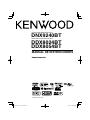 1
1
-
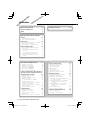 2
2
-
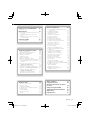 3
3
-
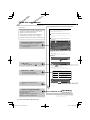 4
4
-
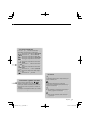 5
5
-
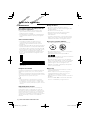 6
6
-
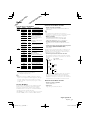 7
7
-
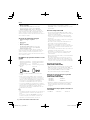 8
8
-
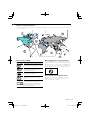 9
9
-
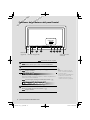 10
10
-
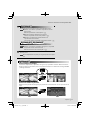 11
11
-
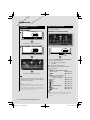 12
12
-
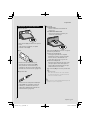 13
13
-
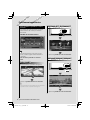 14
14
-
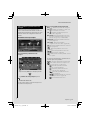 15
15
-
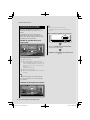 16
16
-
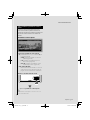 17
17
-
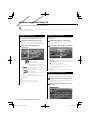 18
18
-
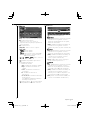 19
19
-
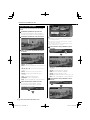 20
20
-
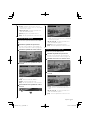 21
21
-
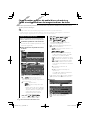 22
22
-
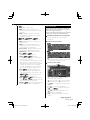 23
23
-
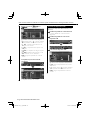 24
24
-
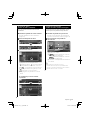 25
25
-
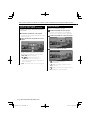 26
26
-
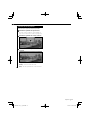 27
27
-
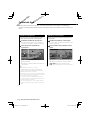 28
28
-
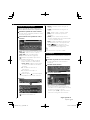 29
29
-
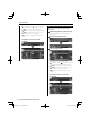 30
30
-
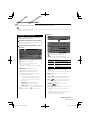 31
31
-
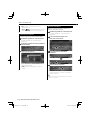 32
32
-
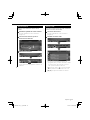 33
33
-
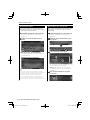 34
34
-
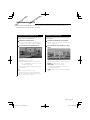 35
35
-
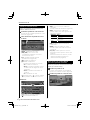 36
36
-
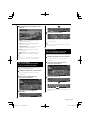 37
37
-
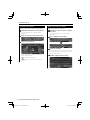 38
38
-
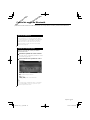 39
39
-
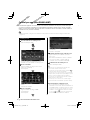 40
40
-
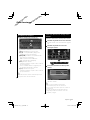 41
41
-
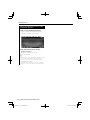 42
42
-
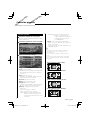 43
43
-
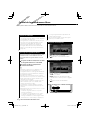 44
44
-
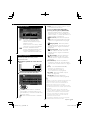 45
45
-
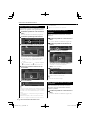 46
46
-
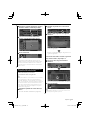 47
47
-
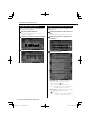 48
48
-
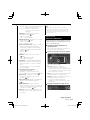 49
49
-
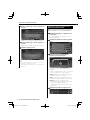 50
50
-
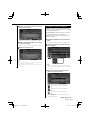 51
51
-
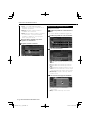 52
52
-
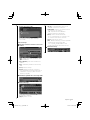 53
53
-
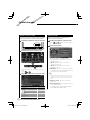 54
54
-
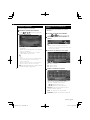 55
55
-
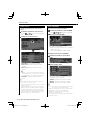 56
56
-
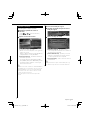 57
57
-
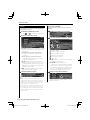 58
58
-
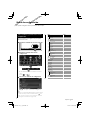 59
59
-
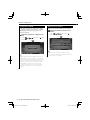 60
60
-
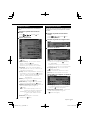 61
61
-
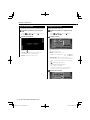 62
62
-
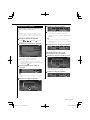 63
63
-
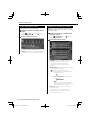 64
64
-
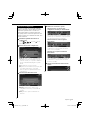 65
65
-
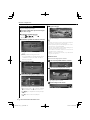 66
66
-
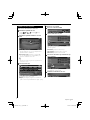 67
67
-
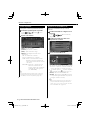 68
68
-
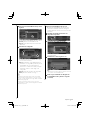 69
69
-
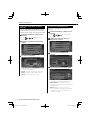 70
70
-
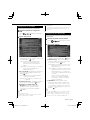 71
71
-
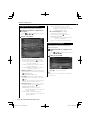 72
72
-
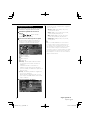 73
73
-
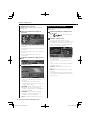 74
74
-
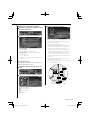 75
75
-
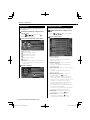 76
76
-
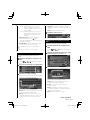 77
77
-
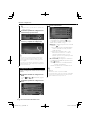 78
78
-
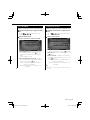 79
79
-
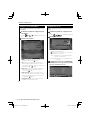 80
80
-
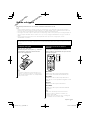 81
81
-
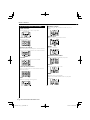 82
82
-
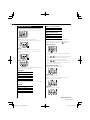 83
83
-
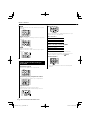 84
84
-
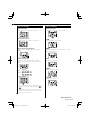 85
85
-
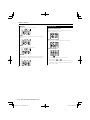 86
86
-
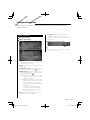 87
87
-
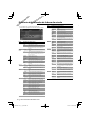 88
88
-
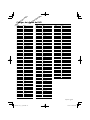 89
89
-
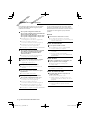 90
90
-
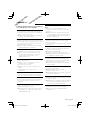 91
91
-
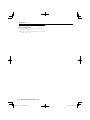 92
92
-
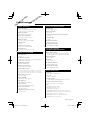 93
93
-
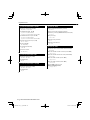 94
94
-
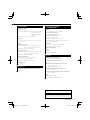 95
95
-
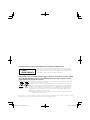 96
96
-
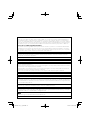 97
97
-
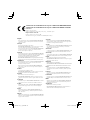 98
98
-
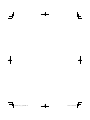 99
99
-
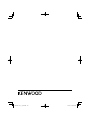 100
100
Kenwood DDX814 El manual del propietario
- Tipo
- El manual del propietario
- Este manual también es adecuado para
Artículos relacionados
-
Kenwood DDX 5026 El manual del propietario
-
Kenwood DDX 5024 El manual del propietario
-
Kenwood DDX 814 El manual del propietario
-
Kenwood DNX8220BT Guía del usuario
-
Kenwood DNX 8120 El manual del propietario
-
Kenwood DDX 52 RY El manual del propietario
-
Kenwood DNX 9280 BT El manual del propietario
-
Kenwood KTC-D500E El manual del propietario
-
Kenwood DNX 5240 El manual del propietario
-
Kenwood DNX 7260 BT El manual del propietario